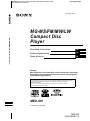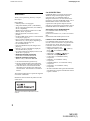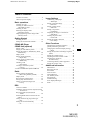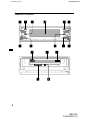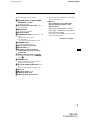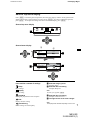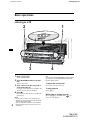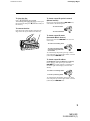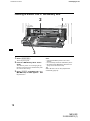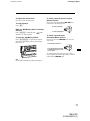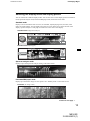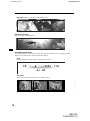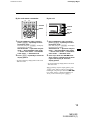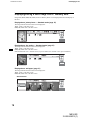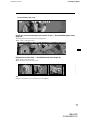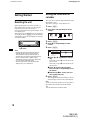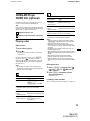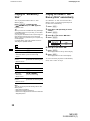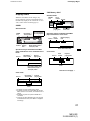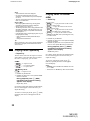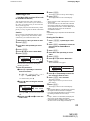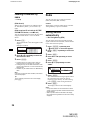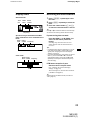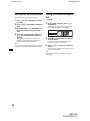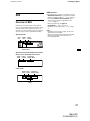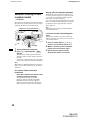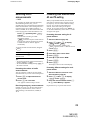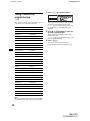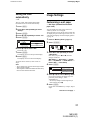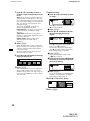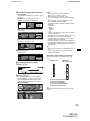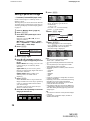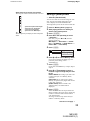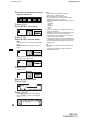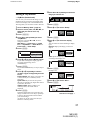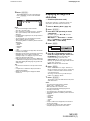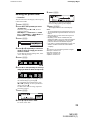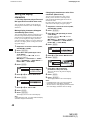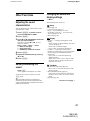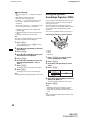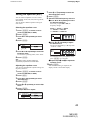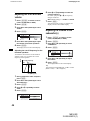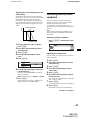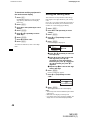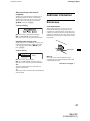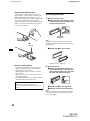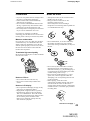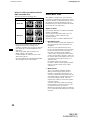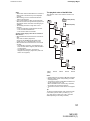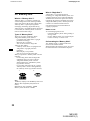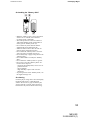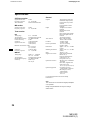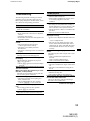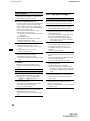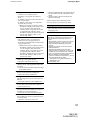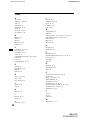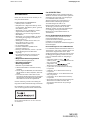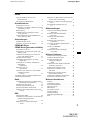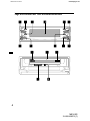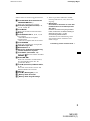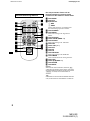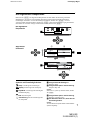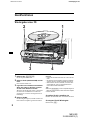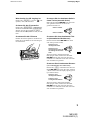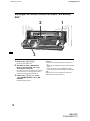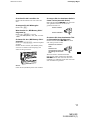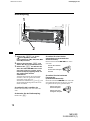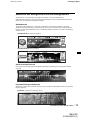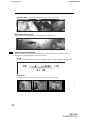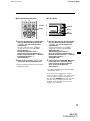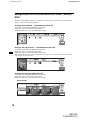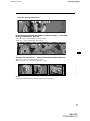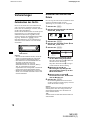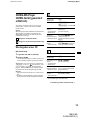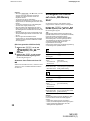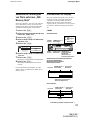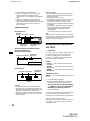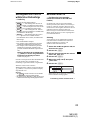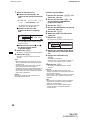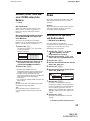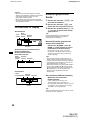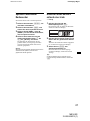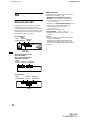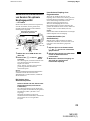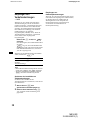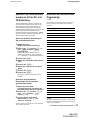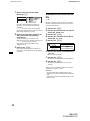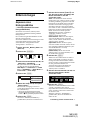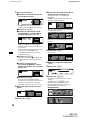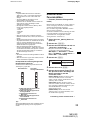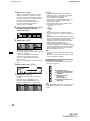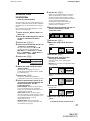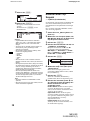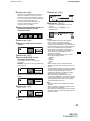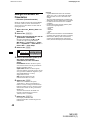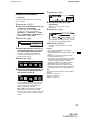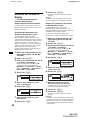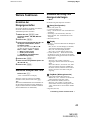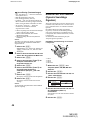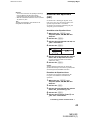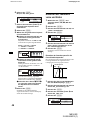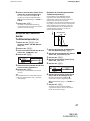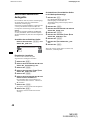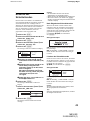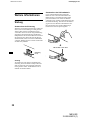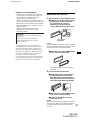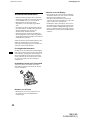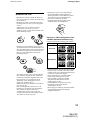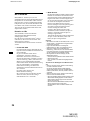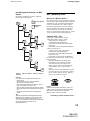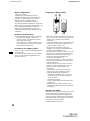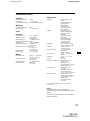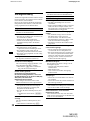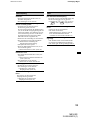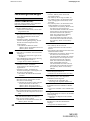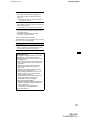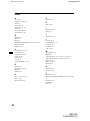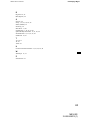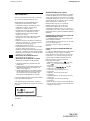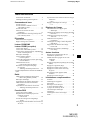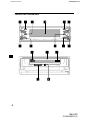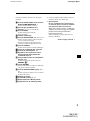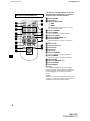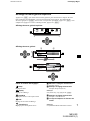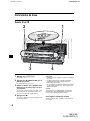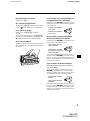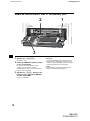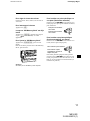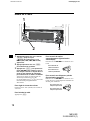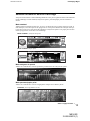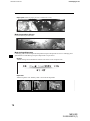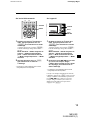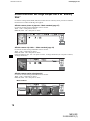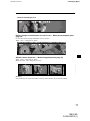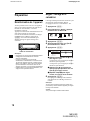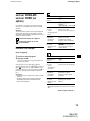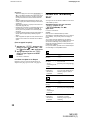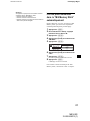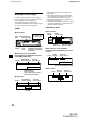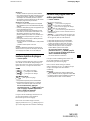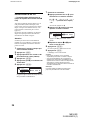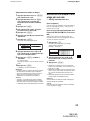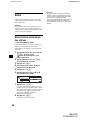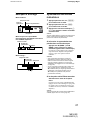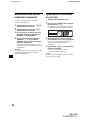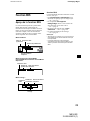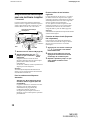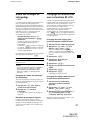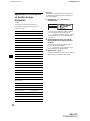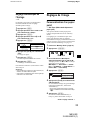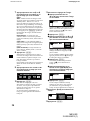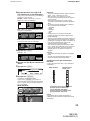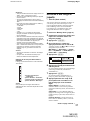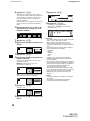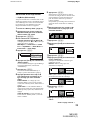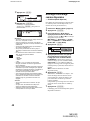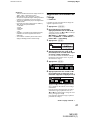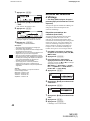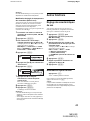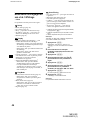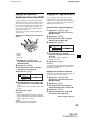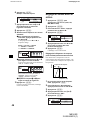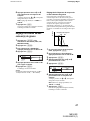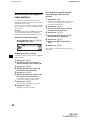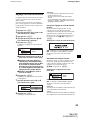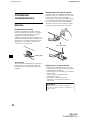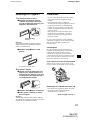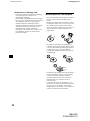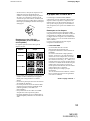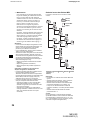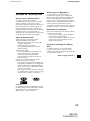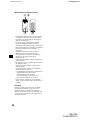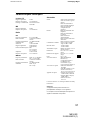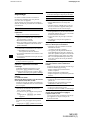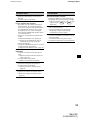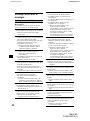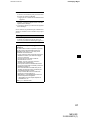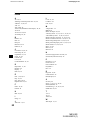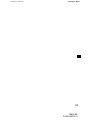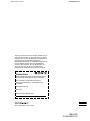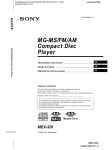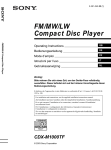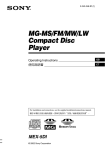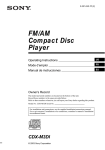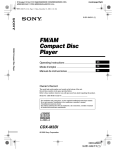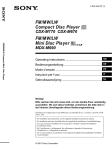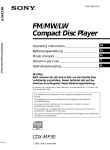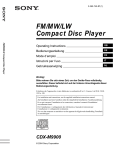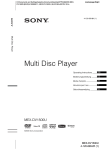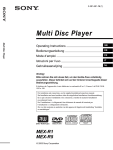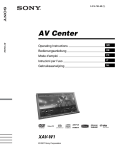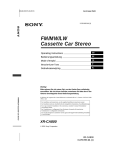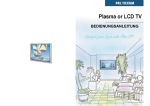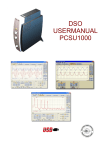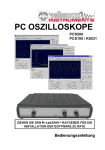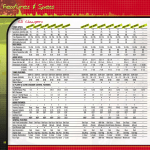Download Sony Xplod MEX-5DI User's Manual
Transcript
D:\###Sagyou\04 Apr\0426\3242048311 MEX-5DI\3242048311 MEX5DI\00GB+00COV-EUR.fm masterpage:Right 3-242-048-31 (1) MG-MS/FM/MW/LW Compact Disc Player MG-MS/FM/MW/LW Compact Disc Player Operating Instructions GB Bedienungsanleitung DE Mode d’emploi FR Wichtig! Bitte nehmen Sie sich etwas Zeit, um den Geräte-Pass vollständig auszufüllen. Dieser befindet sich auf der hinteren Umschlagseite dieser Bedienungsanleitung. For installation and connections, see the supplied installation/connections manual. Zur Installation und zum Anschluss siehe die mitgelieferte Installations-/ Anschlussanleitung. En ce qui concerne l’installation et les connexions, consulter le manuel d’installation/connexions fourni. MEX-5DI © 2002 Sony Corporation MEX-5DI 3-242-048-31 (1) masterpage:Left 01GB01INT-EUR.fm Welcome ! Thank you for purchasing this Sony Compact Disc Player. FEATURING: • “Memory Stick” slot equipped. • “MagicGate Memory Stick” (“MG Memory Stick” in the pages that follow.) and “Memory Stick” compatibility. • ATRAC3 file playback recorded on an “MG Memory Stick” is possible. • MP3 file playback recorded on a disc is possible. • CD-R/CD-RW which can have a session added can be played (page 50). • Discs recorded in Multi Session (CD-Extra, Mixed CD, etc.) can be played, depending on the recording method (page 50). • Car G-PROTECTON. • Optional CD/MD units (both changers and players)*1. • ID3 tag*2 version 1 information (displayed when an MP3 file is played). • CD TEXT information (displayed when a CD TEXT disc*3 is played). • Supplied controller accessory Card remote commander RM-X132 • Optional controller accessory Wireless rotary commander RM-X6S *1 This unit works with Sony products only. *2 ID3 tag is an MP3 file that contains information about album name, artist name, track name, etc. *3 A CD TEXT disc is an audio CD that includes information such as the disc name, artist name, and track names. This information is recorded on the disc. Car G-PROTECTION G-PROTECTION is originally developed for Walkman and performs supreme skip-free against shocks. Car G-PROTECTION is designed and tuned for car audio based on the technology of original G-PROTECTION. Car GPROTECTION creates comfortable audio reproduction with supreme skip-free and the same time, it extends the concept and the value of G-PROTECTION from Walkman to car audio. Specification of Car G-PROTECTION Car G-PROTECTION has following specification. (a) Re-focus within 0.5 sec., if there is a missed data. (b) Read data with double speed or more. Limitation of Car G-PROTECTION Car G-PROTECTION performs supreme skipfree but it doesn’t mean that it can guarantee the perfect skip-free. Some skips may occur by continuous vibration and/or the installation condition of the master unit. • “MagicGate Memory Stick,” , “Memory Stick,” , are trademarks of Sony Corporation. • “MagicGate” and are trademarks of Sony Corporation. • “Cyber-shot” is a trademark of Sony Corporation. • “Walkman” is a trademark of Sony Corporation. • “OpenMG Jukebox” is a trademark of Sony Corporation. • “SonicStage” is a trademark of Sony Corporation. • All other trademarks and registered trademarks are trademarks or registered trademarks of their respective holders. This manual explains how to operate the supplied card remote commander. Illustrations in this manual may differ from the actual device. This label is located on the bottom of the chassis. 2 MEX-5DI 3-242-048-31 (1) masterpage:Right 00GB+00COV-EURTOC.fm Table of Contents Location of controls . . . . . . . . . . . . . . . . . . . . 4 General top menu display. . . . . . . . . . . . . . . . 7 Basic operations Listening to a CD . . . . . . . . . . . . . . . . . . . . . . 8 Listening to ATRAC3 files in “MG Memory Stick” . . . . . . . . . . . . . . . . 10 Listening to radio . . . . . . . . . . . . . . . . . . . . . 12 Selecting the display mode and display pattern. . . . . . . . . . . . . . . . . .13 Displaying/storing a static image from a “Memory Stick”. . . . . . . . . . . . . . . . . . . .16 Getting Started Resetting the unit . . . . . . . . . . . . . . . . . . . . .18 Setting the clock and the calendar . . . . . . . .18 CD/MG-MS Player CD/MD Unit (optional) Playing a disc . . . . . . . . . . . . . . . . . . . . . . . .19 Playing an “MG Memory Stick” . . . . . . . . .20 Playing the tracks in “MG Memory Stick” automatically . . . . . . . . . . . . . . . . . . . . . .20 Display items . . . . . . . . . . . . . . . . . . . . . . . . 21 Playing tracks repeatedly — Repeat Play . . . . . . . . . . . . . . . . . . . . . 22 Playing tracks in random order — Shuffle Play . . . . . . . . . . . . . . . . . . . .22 Labelling a CD — Disc Memo* . . . . . . . . . . . . . . . . . . . .23 Locating a track/disc by name — List-up*. . . . . . . . . . . . . . . . . . . . . . . .24 * Functions available with optional CD/MD unit Radio Storing stations automatically — Best Tuning Memory (BTM) . . . . . . . 24 Display items . . . . . . . . . . . . . . . . . . . . . . . . 25 Receiving the stored stations . . . . . . . . . . . . 25 Storing only desired stations . . . . . . . . . . . . 26 Tuning in a station through a list — List-up. . . . . . . . . . . . . . . . . . . . . . . . .26 Image Settings Customising a wall paper — Wall Paper . . . . . . . . . . . . . . . . . . . . . 31 Setting a panorama image — Panorama . . . . . . . . . . . . . . . . . . . . . . 34 Setting a jacket picture — Jacket Pic . . . . . . . . . . . . . . . . . . . . . . 35 Setting a clip motion — ClipMotion. . . . . . . . . . . . . . . . . . . . . 37 Displaying an image as a slide show — Slide Show . . . . . . . . . . . . . . . . . . . . . 38 Deleting the picture data — Picture Del . . . . . . . . . . . . . . . . . . . . . 39 Setting the display characters — Char Setup . . . . . . . . . . . . . . . . . . . . . 40 Other Functions Adjusting the sound characteristics . . . . . . . 41 Quickly attenuating the sound . . . . . . . . . . . 41 Changing the sound and display settings — Menu . . . . . . . . . . . . . . . . . . . . . . . . . 41 Setting the Dynamic Soundstage Organiser (DSO) . . . . . . . . . . . . . . . . . . . . . . . . . . . 42 Setting the equaliser (EQ7) . . . . . . . . . . . . . 43 Adjusting the front and rear volume . . . . . . 44 Adjusting the volume of the subwoofer(s) . . . . . . . . . . . . . . . . . . . 44 Connecting auxiliary audio equipment . . . . 45 Setting the security code . . . . . . . . . . . . . . . 46 Additional Information Maintenance . . . . . . . . . . . . . . . . . . . . . . . . 47 Removing the unit . . . . . . . . . . . . . . . . . . . . 48 Precautions . . . . . . . . . . . . . . . . . . . . . . . . . 49 Notes on discs . . . . . . . . . . . . . . . . . . . . . . . 49 About MP3 files . . . . . . . . . . . . . . . . . . . . . 50 On “Memory Stick”. . . . . . . . . . . . . . . . . . . 52 Specifications . . . . . . . . . . . . . . . . . . . . . . . 54 Troubleshooting. . . . . . . . . . . . . . . . . . . . . . 55 Error displays/Messages . . . . . . . . . . . . . . . 56 Index . . . . . . . . . . . . . . . . . . . . . . . . . . . . . . 58 RDS Overview of RDS . . . . . . . . . . . . . . . . . . . . . 27 Automatic retuning for best reception results — AF function. . . . . . . . . . . . . . . . . . . . . 28 Receiving traffic announcements — TA/TP . . . . . . . . . . . . . . . . . . . . . . . . .29 Presetting RDS stations with AF and TA setting . . . . . . . . . . . . . . . . . . . . . . . . . . . 29 Tuning in stations by programme type — PTY. . . . . . . . . . . . . . . . . . . . . . . . . . .30 Setting the clock automatically — CT . . . . . . . . . . . . . . . . . . . . . . . . . . . . 31 3 MEX-5DI 3-242-048-31 (1) masterpage:Left 01GB02CD-EUR.fm Location of controls OPEN /CLOSE OFF SOURCE SCREEN MODE VOL .> SHIFT MEX-5DI 4 MEX-5DI 3-242-048-31 (1) 01GB02CD-EUR.fm Refer to the pages listed for details. a SOURCE (Power on/Radio/CD/MGMS/MD/AUX*1) button To select the source. b OFF (Stop/Power off) button*2 8, 11, 12, 19, 20, 46 c MODE button To change the operation. d Display window e OPEN/CLOSE button 8, 9, 10, 11, 19 Tap to: Open/close the front panel. Press and hold to: Open the front panel and the disc tray. f SCREEN button To select the display mode. g VOL (volume) control lever h Reset button 18 i Receptor for the card remote commander and wireless rotary commander j SHIFT (switching shift 1-3) button To change the function of the . > lever (qa). k . > lever Selecting radio stations, the items to be adjusted, the desired image. l Z (eject) OPEN/CLOSE button 8, 9, 19 To eject a disc, open/close the disc tray. m Disc tray n N (play) button 8, 19 o “Memory Stick” slot p “Memory Stick” access lamp masterpage:Right *1 When an optional CD/MD unit is connected, “AUX” is not displayed. *2 Warning when installing in a car without an ACC (accessory) position on the ignition switch After turning off the ignition, be sure to press (OFF) on the unit for 2 seconds to turn off the clock display. Otherwise, the clock display does not turn off and causes battery drain. continue to next page t 5 MEX-5DI 3-242-048-31 (1) masterpage:Left 01GB02CD-EUR.fm Card remote commander RM-X132 ATT MODE PTY AF REP SHUF 1 2 3 4 5 6 SCREEN GRAPHIC IMAGE MENU DISC + LIST SOURCE SEEK– SOUN OFF D DISC – + VOL – TA SEEK+ ENTE R BACK The corresponding buttons of the card remote commander control the same functions as those on this unit. a MODE button b PTY button c Number buttons (1) REP (2) SHUF To store stations, receive stored stations. d SCREEN button e MENU button To display the general menus. f SOURCE button g </, (SEEK –/+) buttons h SOUND button To display the sound menus. i OFF button j VOL (+/–) buttons k ATT button l AF button m TA button n GRAPHIC button To display the graphic menus. o IMAGE button To switch the display patterns. p LIST button q M/m (DISC +/–) buttons r ENTER button s BACK button Note If the unit is turned off by pressing (OFF) for 2 seconds, it cannot be operated with the card remote commander unless (SOURCE) on the unit is pressed to reactivate the unit first. Tip See “Replacing the lithium battery” on page 48 for details on how to replace the batteries. 6 MEX-5DI 3-242-048-31 (1) masterpage:Right 01GB02CD-EUR.fm General top menu display Press (MENU) to enter the general top menus, then select the category of menu. In the general menu display you can select various settings. To select, press (ENTER). To return to a previous operation, press (BACK). To complete the setting and return to the normal display, press (MENU). General top menu display DISC + SEEK– SOURCE SEEK+ DISC – General menu display 1 2 DISC + SEEK– SOURCE SEEK+ DISC – DISC + SEEK– SOURCE SEEK+ DISC – Setup Basic settings a Selected category menu Example: Setup b Selected item and setting Example: Beep ON Display Display setting Note To move 1 to 2, press (ENTER). PlayMode Settings for playback and radio reception c Selected item and setting Example: Contrast Level 2 d The light moves as the level changes Icons and the contents of settings Edit Display character setting SoundTuning Precise settings for sound quality Note The displayed item will differ depending on the source. 7 MEX-5DI 3-242-048-31 (1) masterpage:Left 01GB02CD-EUR.fm Basic operations Listening to a CD 2 1 3 1 Press (OPEN/CLOSE). The front panel opens. 2 Press Z (OPEN/CLOSE) on the disc tray. The disc tray opens. 3 Place a disc on the disc tray until it clicks (label side up). If you play a disc that has not clicked in the disc tray, the disc may be damaged. 4 8 Press N. Playback starts after the disc tray and front panel closes. Notes • Do not place more than 1 disc on the disc tray. • The disc tray and front panel closes automatically after the caution alarm beeps. • If you close the disc tray without a CD in the disc tray, the unit will make some noise. This is not a malfunction. 4 Tip If you press and hold (OPEN/CLOSE) of the front panel for more than 1 second, the front panel opens first, then the disc tray opens. To adjust the volume level Press up or down the VOL lever. To stop playback Press (OFF). When a disc is already inserted Press (SOURCE) repeatedly until “ icon)” or “CD” appears. (CD MEX-5DI 3-242-048-31 (1) masterpage:Right 01GB02CD-EUR.fm To eject the disc Press (OPEN/CLOSE) for 1 second. Alternatively, press (OPEN/CLOSE) to first open the front panel, then press Z (OPEN/CLOSE) on the disc tray. To locate a specific point in a track (Manual search) Press up or down and hold the . > lever, and release at the desired point. To search forward To remove the disc Press down the centre spindle, and lift up the edge of the disc by the relief in the disc tray. To search backward To locate a specific track (Automatic Music Sensor) Press up or down the . > lever (once for each track). To locate a succeeding track To locate a preceding track or the beginning point of the current track To continuously skip tracks, press up or down once and press up or down again within 1 second (and hold) the . > lever. To locate a specific album (available only when an MP3 file is played) Press (SHIFT), then press up or down the . > lever while “Album” is displayed in the lower right of the display (once for each album). To locate a succeeding album To locate a preceding album To continuously skip albums, press up or down once and press up or down again within 1 second (and hold) the . > lever. 9 MEX-5DI 3-242-048-31 (1) masterpage:Left 01GB02CD-EUR.fm Listening to ATRAC3 files in “MG Memory Stick” 2 1 3 1 Press (OPEN/CLOSE). The front panel opens. 2 Insert an “MG Memory Stick” until it clicks. The “Memory Stick” access lamp lights up, then the front panel closes automatically after the caution alarm beeps. 3 Press (SOURCE) repeatedly until “ (MG-MS icon)” or “MS” appears. Playback starts. Notes • Insert the “MG Memory Stick” in the correct direction. • Do not forcefully remove the “MG Memory Stick.” • Be careful that the “MG Memory Stick” does not spring out from the unit and drop. Tip When “MS Auto” is set to “ON,” playback starts automatically (page 20). 10 MEX-5DI 3-242-048-31 (1) masterpage:Right 01GB02CD-EUR.fm To adjust the volume level Press up or down the VOL lever. To locate a specific point in a track (Manual search) To stop playback Press up or down and hold the . > lever, and release at the desired point. Press (OFF). To search forward When an “MG Memory Stick” is already inserted Press (SOURCE) repeatedly until “ MS icon)” or “MS” appears. To search backward (MG- To eject the “MG Memory Stick” Press (OPEN/CLOSE) to open the front panel. Push in the “MG Memory Stick” momentarily, then remove it. To locate a specific track (Automatic Music Sensor) Press up or down the . > lever (once for each track). To locate the next track To locate the previous track or the beginning point of the current track To continuously skip tracks, press up or down once and press up or down again within 1 second (and hold) the . > lever. Note Do not leave an “MG Memory Stick” protruding out. 11 MEX-5DI 3-242-048-31 (1) masterpage:Left 01GB02CD-EUR.fm Listening to radio 1 2 1 Press (SOURCE) repeatedly until “ (tuner icon)” or the band (FM1, FM2, FM3, MW, or LW) appears. 2 Press (MODE) repeatedly to select the band. 3 Press (SHIFT), then press up or down the . > lever while “Preset” is displayed in the lower right of the display to select the desired station. The station can be selected when the desired station is stored (page 26). The number button ((1) to (6)) on the card remote commander can also be selected. To adjust the volume level Press up or down the VOL lever. To stop radio reception 3 To receive a station automatically (Automatic tuning) Press up or down the . > lever. To search for succeeding stations To search for preceding stations To receive a desired frequency (Manual tuning) Press up or down and hold the . > lever, and release at the desired frequency. To search for a higher frequency To search for a lower frequency Press (OFF). 12 MEX-5DI 3-242-048-31 (1) masterpage:Right 01GB02CD-EUR.fm Selecting the display mode and display pattern You can select from 5 different display modes. You can also select various display patterns in Standard mode, Spectrum analyzer mode, Panorama/Wall paper mode, and Screen Saver mode. Standard mode Displays various information such as source, track number, elapsed playing time, disc name, track name, and sound settings. You can display items such as an icon of the source on the left side of the display, spectrum analyser or wall paper in smaller size in the centre of the display. Standard mode 1 (Spectrum analyser) Standard mode 2 (Wall paper) Spectrum analyser mode Displays a pre-stored spectrum analyser setting on the whole screen. Panorama/Wall paper mode Displays pre-stored static images or static pictures in a “Memory Stick” on the whole screen. Panorama (An image scrolls) continue to next page t 13 MEX-5DI 3-242-048-31 (1) 01GB02CD-EUR.fm masterpage:Left Wall paper (Displays a wall paper on the whole screen) Screen saver mode Plays back a pre-stored animation. Clock/Slide show mode The display changes to the Slide show mode only when the slide show is set. The display usually changes to the Clock mode without the slide show setting. Clock Displays playback or radio reception information and clock. Slide show Displays as a slide show the pictures in a “Memory Stick.” 14 MEX-5DI 3-242-048-31 (1) masterpage:Right 01GB02CD-EUR.fm By the card remote commander REP SHUF 1 2 4 5 6 SCREEN GRAPHIC IMAGE MENU DISC + By the unit 3 SCREEN SOURCE SEEK– SOUN D DISC – OPEN /CLOSE SCREEN IMAGE LIST SHIFT SHIFT SEEK+ ENTE SCREEN .> lever R 1 During playback or radio reception, press (SCREEN) repeatedly to select the display mode. Each time you press (SCREEN), the display mode changes as follows: Standard mode t Spectrum analyser mode t Panorama/Wall paper mode t Screen saver mode t Clock/Slide show mode* t Standard mode 1 During playback or radio reception, press (SCREEN) repeatedly to select the display mode. Each time you press (SCREEN), the display mode changes as follows: Standard mode t Spectrum analyser mode t Panorama/Wall paper mode t Screen saver mode t Clock/Slide show mode* t Standard mode 2 Press (IMAGE) repeatedly to select the display pattern. 2 Press up or down the . > lever while “Image” is displayed in the lower right of the display to select the display pattern. * You cannot select any display pattern in the Clock/ Slide show mode. * You cannot select any display pattern in the Clock/ Slide show mode. When switching only the display pattern, press (SHIFT) until “Image” appears on the display lower right, and press up or down the . > lever while “Image” is displayed. (If source is AUX, you do not need to press (SHIFT).) 15 MEX-5DI 3-242-048-31 (1) 01GB02CD-EUR.fm masterpage:Left Displaying/storing a static image from a “Memory Stick” Image data (JPEG, BMP, GIF, PNG) stored in “Memory Stick” can be displayed/stored in the display of this unit. Displayed as a jacket picture — Standard mode (page 35) The image format and size which can be displayed is: JPEG: 1,600 × 1,200 dots or less BMP, GIF, PNG: 640 × 480 dots or less Displayed as a clip motion — Standard mode (page 37) The image format and size which can be displayed is: JPEG: 1,600 × 1,200 dots or less BMP, GIF, PNG: 640 × 480 dots or less GIF animation file: 160 × 120 dots or less, up to 10 frames (84 × 84 dots or less, up to 20 frames) Displayed as a wall paper (page 31) The image format and size which can be displayed is: JPEG: 1,600 × 1,200 dots or less BMP, GIF, PNG: 640 × 480 dots or less Standard mode 16 MEX-5DI 3-242-048-31 (1) 01GB02CD-EUR.fm masterpage:Right Panorama/Wall paper mode Scrolls the picture horizontally on the whole screen — Panorama/Wall paper mode (page 34) The image format and size which can be displayed is: JPEG: 1,600 × 1,200 dots or less Displayed as a slide show — Clock/Slide show mode (page 38) JPEG: 1,600 × 1,200 dots or less BMP, GIF, PNG: 640 × 480 dots or less Note Images you processed on your computer may not be displayed. 17 MEX-5DI 3-242-048-31 (1) masterpage:Left 01GB02CD-EUR.fm Getting Started Setting the clock and the calendar Resetting the unit The clock uses a 24-hour digital indication (Day/ Month/Year Time). The factory setting is “01/01/2002 01:00.” Before operating the unit for the first time, or after replacing the car battery or changing the connections, you must reset the unit. Press the reset button with a pointed object, such as a ballpoint pen. After the reset is complete, the pre-stored images are displayed. Press (IMAGE) on the card remote commander to show the clock display and set the clock and calendar. 1 2 Press (MENU). 3 4 Press (ENTER). 5 Press (ENTER). Press < or , repeatedly to select “Setup.” Press M or m repeatedly to select “Clock.” Reset button Notes • Pressing the reset button will erase the clock/ calendar setting and some stored contents. • The unit starts to perform initial setting for 10 seconds after you press the reset button. During this, do not insert a disc or “Memory Stick,” otherwise the unit may not be reset. Should this occur, press the reset button again. • The unit makes some noise during the initial settings, this is not a malfunction. 1 Press M or m repeatedly to set the day. Each time you press M, the number of the day increases. Each time you press m, the number of the day decreases. 2 Press , to move to the month, then press M or m repeatedly to set the month. 3 Repeat step 2 to set the year, the hour, and the minute. 6 Press (ENTER). The settings for clock and calendar are stored, and the display returns to the normal display. Note If your car has no ACC position, turn on the power of this unit first, then set the clock and the calendar. Tip You can set the year from 2000 to 2099. 18 MEX-5DI 3-242-048-31 (1) masterpage:Right 01GB02CD-EUR.fm CD/MG-MS Player CD/MD Unit (optional) To Press Stop playback (OFF) In addition to playing a CD with this unit, you can also control external CD/MD units. Skip tracks – Automatic Music Sensor </, (./>) [once for each track] Note If you connect an optional CD unit with the CD TEXT function, the CD TEXT information will appear in the display when you play a CD TEXT disc. Fast-forward/ reverse – Manual Search </, (m/M) [hold until the desired point] : Operation by this unit Skip albums* M/m (+/–) – Album selection [once for each album] : Operation by card remote commander * Available only when an MP3 file is played. Playing a disc (With this unit) 1 2 Insert a disc (page 8). Press N. Playback starts after the disc tray and front panel closes. If a disc is already inserted, press (SOURCE) repeatedly until “ (CD icon)”or “CD” appears in the display, and playback starts. (If you press Z, the disc tray closes but playback does not start.) Notes • Do not place more than 1 disc on the disc tray. • The disc tray and front panel closes automatically after the caution alarm beeps. To Press Stop playback (OFF) Eject the disc (OPEN/CLOSE) for 1 second (OPEN/CLOSE), then Z Notes • There is a delay for a few seconds after pressing (OPEN/CLOSE) or Z before the disc tray is ejected, while the data in the disc is being read. • Depending on the recording method used on the disc, it may take a minute or more before playing the first track. • Depending on the condition of the disc, it may not play back (page 49, 50). • While the first/last track on the disc is playing, if m or M is pressed, playback skips to the last/first track of the disc. • When the last track on the disc has finished, playback restarts from the first track of the disc. • With the optional unit connected, playback of the same source will continue on to the optional CD/MD unit. (With optional unit) 1 Press (SOURCE) repeatedly until “ (CD icon),” “CD,” or “ (MD icon),” “MD” appears. 2 Press (MODE) repeatedly until the desired unit appears. Playback starts. Locating a track and disc See “Locating a track/disc by name” on page 24. Skip tracks . > lever up/down – Automatic Music [once for each track] Sensor Fast-forward/ reverse – Manual Search . > lever up/down [hold until the desired point] Skip albums* (SHIFT), then . > – Album selection lever up/down [once for each album] 19 MEX-5DI 3-242-048-31 (1) masterpage:Left 01GB02CD-EUR.fm Playing an “MG Memory Stick” Playing the tracks in “MG Memory Stick” automatically You can playback ATRAC3 files in “MG Memory Stick.” Set “MS Auto” to “ON” and insert the “MG Memory Stick” to playback sequentially from the first track automatically. Press (SOURCE) repeatedly until “ (MG-MS icon)” or “MS” appears. Playback starts. 1 2 Press (MENU). 3 4 5 Press (ENTER). 6 7 Press M or m to select “ON.” . > lever up/down Skip tracks – Automatic Music [once for each track] Sensor 8 Press (MENU). The display returns to the normal display. Fast-forward/ reverse – Manual Search . > lever up/down To cancel automatic playback of “MG Memory Stick,” select “OFF” in step 6. To press Stop playback (OFF) Skip tracks – Automatic Music Sensor </, (./>) [once for each track] Fast-forward/ reverse – Manual Search </, (m/M) [hold until the desired point] Tip When you check out an ATRAC3 file using SonicStage or OpenMG Jukebox ver.2.2 (or later), you can attach an image to the file. If you play this ATRAC3 file on this unit, the image you have attached is shown in the source area of the display. Images you processed on your computer may not be displayed. For further details, refer to the operation manual of SonicStage or OpenMG Jukebox. To Press Stop playback (OFF) [hold until the desired point] Press < or , repeatedly to select “Setup.” Press M or m to select “MS Auto.” Press (ENTER). Press (ENTER). The display returns to the top menu display. Note This unit cannot play back the following data in “MG Memory Stick.” – Data other than ATRAC3. – Data that has playback restrictions. – Data that has a playback time restriction outside the designated period. 20 MEX-5DI 3-242-048-31 (1) masterpage:Right 01GB02CD-EUR.fm “MG Memory Stick” Display items Standard mode: When the disc/album*1/track changes, any prerecorded title of the new disc/album/track is automatically displayed. If “AutoScroll” is set to “ON,” names will be scrolled (page 41). MG-MS icon Track number Bit rate CD/MD Elapsed playing time Standard mode: CD/MD icon Disc/Album*1/ Track number MDLP display*2 LP2: LP2 playback LP4: LP4 playback Spectrum analyser mode/Panorama/Wall paper mode/Screen saver mode: Track Source number Elapsed Unit number*3 playing time Elapsed playing time Disc name*4/Artist name/ Album (folder) name*1/ Track (file) name Spectrum analyser mode/Panorama/Wall paper mode/Screen saver mode/Slide show mode: Source Artist name/ Track name Disc/Album*1/ Track number Elapsed playing time Artist name/Track name Clock mode: Source Track number Elapsed playing time Clock Disc name*4/Artist name/ Album (folder) name*1/ Track (file) name*1 continue to next page t Clock mode: Source Disc/Album*1/ Track number Elapsed playing time Clock *1 Available only when an MP3 file is played. *2 Available only when an optional MD unit with the MDLP function is connected, and an MDLP disc is played. *3 Available only when an optional CD/MD unit is connected. *4 If the disc has been labelled by this unit using the CUSTOM FILE function, Disc Memo is displayed accordingly. 21 MEX-5DI 3-242-048-31 (1) masterpage:Left 01GB02CD-EUR.fm Notes • Some characters cannot be displayed. • For some CD TEXT discs with very many characters, some characters may not be displayed nor scroll. • This unit cannot display the artist name for each track of a CD TEXT disc. Notes on MP3 • When playing MP3 with ID3 tag, ID3 tag (artist name/album name/track name) is displayed. • ID3 tag applies only to version 1. • The ID3 tag character codes comply with ASCII and ISO 8859-1 standards. Joliet format discs can only be displayed in ASCII. Incompatible characters will be displayed as “ *.” • In the following cases, elapsed playing time may not be displayed accurately. – when an MP3 file of VBR (variable bit rate) is played. – during fast-forward/reverse. Tip When “AutoScroll” is set to “OFF” and the disc/album/ track name is changed, the disc/album/track name does not scroll. Playing tracks repeatedly — Repeat Play The disc in the main unit will repeat a track, the entire album, or the entire disc when it reaches the end. For repeat play, you can select: CD/MD • • • REP REP REP — to repeat a track. *1 — to repeat an album. *2 — to repeat a disc. “MG Memory Stick” REP Playing tracks in random order — Shuffle Play You can select: • SHUF *1 — to play the tracks in the current album in random order. • SHUF — to play the tracks on the current disc in random order. • SHUF *2 — to play the tracks in the current optional CD (MD) unit in random order. • SHUF All *3 — to play all the tracks in all the connected CD (MD) units (including this unit) in random order. *1 Available only for MP3 files. *2 Available only when one or more optional CD (MD) units are connected. *3 Available only when one or more optional CD units, or two or more optional MD units are connected. During playback, press (2) (SHUF) repeatedly until the desired setting appears in the display. Shuffle Play starts. In a display mode other than the Standard mode, the icon will disappear a short time after you adjust the setting. To return to normal play mode, press (2) (SHUF) repeatedly until the icon disappears from the display. Notes • “ SHUF All ” will not shuffle tracks between CD units and MD units. • The tracks in an “MG Memory Stick” cannot shuffle. — to repeat a track. *1 Available only for MP3 files. *2 Available only when one or more optional CD/MD units are connected. During playback, press (1) (REP) repeatedly until the desired setting appears in the display. Repeat Play starts. In a display mode other than the Standard mode, the icon will disappear a short time after you adjust the setting. To return to normal play mode, press (1) (REP) repeatedly until the icon disappears from the display. 22 MEX-5DI 3-242-048-31 (1) masterpage:Right 01GB02CD-EUR.fm Labelling a CD — Disc Memo (With an optional CD unit with the CUSTOM FILE function) 8 Press (ENTER). The display returns to the top menu display. 9 Press (MENU). The display returns to the normal display. You can label each disc with a custom name (Disc Memo). You can enter up to 8 characters for a disc. If you label a CD, you can locate the disc by name (page 24). As a display item, the Disc Memo always takes priority over any original CD TEXT information. Tips • Simply overwrite or enter a blank space to correct or erase a name. • You can label CDs on a unit without the CUSTOM FILE function if that unit is connected along with a CD unit that has the function. The Disc Memo will be stored in the memory of the CD unit with the CUSTOM FILE function. Caution Note Repeat/shuffle play is suspended until the Name Edit is complete. Do not use the CUSTOM FILE feature while driving, or perform any other function which could divert your attention from the road. 1 2 3 Start playing a disc you want to label. 4 5 6 Press (ENTER). Erasing the Disc Memo 1 Press (SOURCE) repeatedly to select “CD.” 2 Press (MODE) repeatedly to select the CD unit with the CUSTOM FILE function. 3 4 Press (MENU). 5 6 7 Press (ENTER). 8 Press M or m repeatedly to select the disc name you want to erase. 9 Press (ENTER) for 2 seconds. The name is erased. Repeat steps 8 and 9 if you want to erase other names. Press (MENU). Press < or , repeatedly to select “Edit.” Press M or m to select “Name Edit.” Press (ENTER). The unit will repeat the disc during the labelling procedure. 7 Press < or , repeatedly to select “Edit.” Press M or m to select “Name Del.” Press (ENTER). The stored names will appear. Enter the characters. 1 Press M* repeatedly to select the desired character. A t B t C ... t 0 t 1 t 2 ... t + t – t ... t (blank space) t A * *For reverse order, press m. 2 Press , after locating the desired character. 10 Press (MENU). The display returns to the normal display. If you press <, you can move back to the left. 3 Repeat steps 1 and 2 to enter the entire name. Notes • When the Disc Memo for a CD TEXT disc is erased, the original CD TEXT information is displayed. • If you cannot find the Disc Memo you want to erase, try selecting a different CD unit in step 2. Tips • In step 7, if there is no Disc Memo, the display will return to the normal display automatically. • If all the Disc Memo is deleted in step 9, the display will return to the normal display automatically. 23 MEX-5DI 3-242-048-31 (1) masterpage:Left 01GB02CD-EUR.fm Locating a track/disc by name Radio — List-up The unit can store up to 6 stations per band (FM1, FM2, FM3, MW, and LW). (With this unit) Caution When a name is assigned to an ATRAC3 file in an “MG Memory Stick,” you can locate it by name. When tuning in stations while driving, use Best Tuning Memory to prevent accidents. (With an optional CD unit with the CD TEXT/ CUSTOM FILE function, or an MD unit) You can use this function for discs that have been assigned custom names*1 or for CD TEXT discs*2. 1 Press (LIST). The assigned track*3/disc name appears in the display. Example: TrackList 2 Press M or m repeatedly to select the desired track*3/disc. 3 Press (ENTER). *1 Locating a disc by its custom name: when you assign a name for a CD (page 23) or an MD. *2 Locating discs by the CD TEXT information: when you play a CD TEXT disc on a CD unit with the CD TEXT function. *3 Available only for ATRAC3 files in an “MG Memory Stick.” Note In the case of CD TEXT discs and MDs, some letters cannot be displayed. Storing stations automatically — Best Tuning Memory (BTM) The unit selects the stations with the strongest signals within the selected band, and stores them in the order of their frequency. 1 Press (SOURCE) repeatedly until “ (tuner icon)” or the band appears. 2 Press (MODE) repeatedly to select the band. 3 4 Press (MENU). 5 6 Press (ENTER). 7 Press (ENTER). The stations with the strongest signals within the selected band are stored in order of frequency in the memory. To cancel storing, press (ENTER) while storing the stations. 8 Press (MENU). The display returns to the normal display. Tip To stop selecting and return to the normal display, press (LIST). Press < or , repeatedly to select “Edit.” Press M or m repeatedly to select “BTM.” Notes • If only a few stations can be received due to weak signals, some stored preset numbers will retain their former settings. • When a preset number is indicated in the display, the unit starts storing stations from the one currently displayed. 24 MEX-5DI 3-242-048-31 (1) masterpage:Right 01GB02CD-EUR.fm Display items Receiving the stored stations Standard mode: 1 Press (SOURCE) repeatedly to select the radio. 2 Press (MODE) repeatedly to select the band. 3 Press the number button ((1) to (6)) on which the desired station is stored. Tuner icon Radio band Preset number Frequency Spectrum analyser mode/Panorama/Wall paper mode/Screen saver mode/Slide show mode: Radio band Preset number Frequency Clock mode: Radio Preset band number Frequency Tip Press M or m to receive the stations in the order they are stored in the memory (Preset Search function). If preset tuning does not work Press < (SEEK –) or , (SEEK +) to search for the station (automatic tuning). Scanning stops when the unit receives a station. Repeat until the desired station is received. Tips • If automatic tuning stops too frequently, turn on the Local Seek to limit seek to stations with stronger signals (see “Changing the sound and display settings” on page 41). • If you know the frequency of the station you want to listen to, press and hold < or , to locate the approximate frequency, then press the < or , repeatedly to fine adjust to the desired frequency (manual tuning). If FM stereo reception is poor Clock Select monaural reception mode (see “Changing the sound and display settings” on page 41). The sound improves, but becomes monaural (“STEREO” disappears). Tip If FM broadcasts are difficult to hear, set “DSO” to “OFF” (page 42). 25 MEX-5DI 3-242-048-31 (1) masterpage:Left 01GB02CD-EUR.fm Storing only desired stations You can manually preset desired stations. 1 Press (SOURCE) repeatedly to select the radio. 2 Press (MODE) repeatedly to select the band. 3 Press < (SEEK –) or , (SEEK +) to tune in the station that you want to store. 4 Tuning in a station through a list — List-up 1 During radio reception, press (LIST) momentarily. The frequency or the name assigned to the current station appears in the display. Press the desired number button ((1) to (6)) for 2 seconds until “Memory” appears. The number of the button you pressed is displayed, and then the selected station is assigned to this number and stored. 2 Note If you try to store another station on the same stored number, the previously stored station will be erased. Press M or m repeatedly to select the desired station. If no name is assigned to the station, the frequency appears in the display. 3 Press (ENTER) to tune in the desired station. After tuning is completed, the display returns to the normal display. Tip To stop selecting and return to the normal display, press (LIST). 26 MEX-5DI 3-242-048-31 (1) masterpage:Right 01GB02CD-EUR.fm RDS services RDS Overview of RDS FM stations with Radio Data System (RDS) service send inaudible digital information along with the regular radio programme signal. For example, one of the following will be displayed upon receiving a station with RDS capability. Standard mode: Tuner icon Radio band Preset number RDS data offers you other conveniences, such as: • Automatic retuning of a programme, helpful during long-distance drives. — AF t page 28 • Receiving traffic announcements, even when enjoying another programme/source. — TA t page 29 • Selecting stations by the type of programme. — PTY t page 30 • Automatic clock time setting. — CT t page 31 Notes • Depending on the country or region, not all of the RDS functions are available. • RDS may not work properly if the signal strength is weak or if the station you are tuned to is not transmitting RDS data. Frequency/ Station name Spectrum analyser mode/Panorama mode/ Screen saver mode/Slide show mode: Radio band Preset number Frequency/ Station name Clock mode: Radio Preset Frequency/ band number Station name Clock 27 MEX-5DI 3-242-048-31 (1) masterpage:Left 01GB02CD-EUR.fm Automatic retuning for best reception results — AF function The alternative frequencies (AF) function allows the radio to always tune into the area’s strongest signal for the station you are listening to. Frequencies change automatically. 98.5 MHz 96.0 MHz When the AF function is on: this unit’s factoryset setting restricts reception to a specific region, so you won’t be switched to another regional station with a stronger frequency. If you leave this regional programme’s reception area or would like to take advantage of the whole AF function, select “Regional OFF” from the Menu (page 41). Note This function does not work in the United Kingdom and some other areas. Local Link function (United Kingdom only) This function enables you to select other local stations in the area, even if they are not stored on your number buttons. Station 102.5 MHz 1 2 Staying with one regional programme Select an FM station (page 24). Press (AF) repeatedly until “ A F ” appears. The unit starts searching for an alternative frequency with a stronger signal in the same network. If “NO AF” is displayed, the currently tuned station does not have an alternative frequency. 1 Press a number button ((1) to (6)) that has a local station stored on it. 2 Within 5 seconds, press the number button of the local station again. 3 Repeat this procedure until the desired local station is received. Note When there is no alternative frequency in the area, or when you do not need to search for one, turn the AF function off. For stations without alternative frequencies Press < or , while the station name is flashing (within 8 seconds). The unit starts searching for another frequency with the same PI (Programme Identification) data (“PI Seek” appears). If the unit cannot find the same PI, the unit returns to the previously selected frequency. 28 MEX-5DI 3-242-048-31 (1) masterpage:Right 01GB02CD-EUR.fm Receiving traffic announcements — TA/TP By activating the Traffic Announcement (TA) and Traffic Programme (TP), you can automatically tune in an FM station broadcasting traffic announcements. These settings function regardless of the current FM programme, or source (CD/MD, AUX). The unit switches back to the original source when the bulletin is over. Press (TA) repeatedly until “ T A ” appears. The unit starts searching for traffic information stations. “ T P ” indicates reception of such stations. The unit will continue searching for stations available with TP if “NO TP” appears momentarily. Presetting RDS stations with AF and TA setting When you preset RDS stations, the unit stores each station’s AF/TA setting (on/off) as well as its frequency. You can select a different setting (for AF, TA, or both) for individual preset stations, or the same setting for all preset stations. If you preset stations with “ A F ” to on, the unit automatically stores stations with the strongest radio signal. Presetting the same setting for all preset stations 1 2 To cancel all traffic announcements, disappear “ T A .” To Press Cancel current announcement (TA) Tips • You can also cancel the current announcement by pressing (SOURCE) or (MODE). • TA can also be set to on/off by pressing (MODE) on the unit for 2 seconds. Presetting the volume of traffic announcements 3 4 5 6 7 8 Select an FM band (page 24). Press (AF) and/or (TA) to display “ A F ” and/or “ T A .” Note that deactivating “ A F ” and “ T A ” applies to non-RDS stations as well as RDS stations. Press (MENU). Press < or , to select “Edit.” Press (ENTER). Press M or m to select “BTM.” Press (ENTER). Press (MENU). The display returns to the normal display. Presetting different settings for each preset station You can preset the volume level of the traffic announcements so you won’t miss hearing them. 1 Select an FM band, and tune in the desired station (page 26). 1 Press (VOL) to adjust the desired volume level. 2 Press (AF) and/or (TA) to display “ A F ” and/or “ T A .” 2 Press (TA) for 2 seconds. “TA” appears and the setting is stored. 3 Press the desired number button ((1) to (6)) until “Memory” appears. Receiving emergency announcements Repeat from step 1 to preset other stations. If either AF or TA is on, the unit will switch to emergency announcements, if one comes in while listening to an FM station, CD/MD, or AUX. 29 MEX-5DI 3-242-048-31 (1) masterpage:Left 01GB02CD-EUR.fm Tuning in stations by programme type 1 Press (PTY) during FM reception. — PTY You can tune in a station by selecting the type of programme you would like to listen to. Programme types Display News News Current Affairs Current Affairs Information Information Sports Sport Education Education Drama Drama Culture Cultures Science Science Varied Varied Speech Popular Music Pop Music Rock Music Rock Music Easy Listening Easy Listening Light Classical Light Classics M Classical Serious Classics Other Music Type Other Music Weather Weather & Metr Finance Finance The current programme type name appears if the station is transmitting the PTY data. “--------” appears if the received station is not an RDS station, or if the RDS data is not received. 2 Press M or m repeatedly to select the desired programme type. The programme types appear in the order shown in the table. “--------” appears if the programme type is not specified in the RDS data. 3 Press (ENTER). The unit starts searching for a station broadcasting the selected programme type. Children’s Programmes Children’s Progs Social Affairs Social Affairs Religion Religion Phone In Phone In Travel Travel & Touring Leisure Leisure & Hobby Jazz Music Jazz Music Country Music Country Music National Music National Music Oldies Music Oldies Music Folk Music Folk Music Documentary Documentary Note You cannot use this function in some countries where no PTY (Programme Type selection) data is available. 30 MEX-5DI 3-242-048-31 (1) masterpage:Right 01GB02CD-EUR.fm Setting the clock automatically Image Settings — CT The CT (Clock Time) data from the RDS transmission sets the clock automatically. 1 2 Press (MENU). 3 4 5 Press (ENTER). Press < or , repeatedly to select “Setup.” Press M or m repeatedly to select “CT.” Press (ENTER). 6 Press M or m to select “ON.” The clock is set. 7 Press (ENTER). The display returns to the top menu display. 8 Press (MENU). The display returns to the normal display. Customising a wall paper — Wall Paper (Standard/Panorama/Wall paper mode) You can display the static image stored in a “Memory Stick” as a wall paper. The image data you set will be stored in this unit. To display the pre-stored images in this unit, see “Selecting the display mode and display pattern” on page 13. 1 2 Insert a “Memory Stick” (page 10). 3 Press < or , repeatedly to select “Wall Paper.” Each time you press < or ,, the item changes as follows: Wall Paper y Panorama y Jacket Pic y ClipMotion y Slide Show y Picture Del y Char Setup 4 Press (ENTER). 5 Press M or m to select “Memory Stick.” If you want to change the display type of a previously stored image*, select “FlashMemory.” To cancel the CT function, select “OFF” in step 6. Notes • The CT function may not work even though an RDS station is being received. • There might be a difference between the time set by the CT function and the actual time. Press (GRAPHIC). * You can only change a whole image that you have stored in step 11-3. 6 Press (ENTER). If you select “FlashMemory” in step 5, skip to step 9. continue to next page t 31 MEX-5DI 3-242-048-31 (1) masterpage:Left 01GB02CD-EUR.fm 7 8 9 Press M or m repeatedly to select a location or type of image that you want to set. Save: stores all images in the first layer of a “Memory Stick” as wall papers. In this case, you cannot adjust images or select the display type. If your stored images are sized 400 × 96 dots, you can store several images at once using this function. If you press (GRAPHIC) while storing images, storing will be cancelled. PictureSelect: If an image you want to set is in the first layer of a “Memory Stick,” select this. Cyber-shot: If you want to set a picture taken by an optional Sony digital still camera Cyber-shot, select this. (Folder name): When a folder is in a “Memory Stick,” the folder name is displayed. Press (ENTER). Select the folder name in step 7. If there are images in folders of a lower layer, repeat step 7 and 8 to select the folder which contains your desired image. An image can be set in up to the 5th layer folder in a “Memory Stick.” Press < or , repeatedly to select the image you want to set. 11 Adjust the image. 1 Press < or , repeatedly to rotate an image. Press < to rotate anticlockwise and press , to rotate clockwise. 2 Press (ENTER). 3 Press M or m repeatedly to decide the size of image you want to display. Press M to enlarge the selected field of image or press m to reduce it. If you want to display the whole image, press M repeatedly to make the selected field of image as large as possible. 4 Press (ENTER). If you select the whole image in step 11-3, skip to step 12. 5 Press the cursor button (M/m/</,) repeatedly to select the image part you want to display. 10 Press (ENTER). If the size of the image you have selected in step 9 is 400 × 96 dots or less, you cannot adjust the image. In this case, skip to step 12. If you select “FlashMemory” in step 5, skip to step 12 as well. 6 Press (ENTER). If you cut and display your selected field of image, you cannot select the display type in step 14. Skip to step 16. 12 Press M or m to select “Setup.” 13 Press (ENTER). 32 MEX-5DI 3-242-048-31 (1) masterpage:Right 01GB02CD-EUR.fm 14 Press M or m repeatedly to select the display type. You can select the display type from 3 types as follows. Center: displays the image you have adjusted in the centre of the display. Tile: displays the selected images lined up horizontally. Full: adjusts and displays the selected image according to the display size. 15 Press (ENTER). Example: Tile Notes • You can set the image format as follows: JPEG: 1,600 × 1,200 dots or less BMP, GIF, PNG: 640 × 480 dots or less • You can set the display while the unit must be kept on. • You can preview up to 100 images from a folder within a “Memory Stick” at one time. • The following folders in a “Memory Stick” cannot be displayed. – CONTROL – DCIM – MSSONY – VOICE – HIFI • In step 6 or 8, if there is no image data, “No Picture” is shown in the display. • Depending on the volume of stored data, the storing time differs. Do not turn off the unit while the message in step 17 is displayed. If you turn off the power, the data will not be stored. • If the capacity of the unit is not enough, “MEM FULL – delete data” is displayed and you cannot store the data. After deleting the data (page 39), perform the settings again. Tips • You can store a maximum of 100 wall papers in the unit. • If “Cyber-shot” is selected in step 7, the folder is selected automatically. About the pre/user strage area capacity The image is stored in the “Wall Paper” user area. 16 Press M or m to select “Save.” 17 Press (ENTER). Standard mode: Panorama/ Wall paper mode: A D E B B 18 Press (GRAPHIC). The display returns to the normal display. Press (SCREEN) to turn to the Standard mode or the Panorama/Wall paper mode. Then the adjusted wall paper is displayed. Standard mode: Panorama/Wall paper mode: C C A Pre-stored spectrum analyser B Pre-stored wall papers C User area of “Wall Paper” D Pre-stored panorama images E User area of “Panorama” Tip Stored images may not display in order of they were stored. 33 MEX-5DI 3-242-048-31 (1) masterpage:Left 01GB02CD-EUR.fm Setting a panorama image 9 Press (ENTER). — Panorama (Panorama/Wall paper mode) Scrolls a static image in a “Memory Stick” or displays it in tile. The image data you set will be stored in this unit. To display the pre-stored images in this unit, see “Selecting the display mode and display pattern” on page 13. 1 2 3 Insert a “Memory Stick” (page 10). Press (GRAPHIC). Press < or , repeatedly to select “Panorama.” Each time you press < or ,, the item changes as follows: Wall Paper y Panorama y Jacket Pic y ClipMotion y Slide Show y Picture Del y Char Setup 4 Press (ENTER). 5 6 Press (ENTER) again. 7 Press (ENTER). Select the folder name in step 6. If there are images in folders of a lower layer, repeat step 6 and 7 to select the folder which contains your desired image. An image can be set in up to the 5th layer folder in a “Memory Stick.” 8 Press < or , repeatedly to select the image you want to set. Press M or m repeatedly to select a location or type of image that you want to set. Picture Select: If an image you want to set is in the first layer of a “Memory Stick,” select this. Cyber-shot: If you want to set a picture taken by an optional Sony digital still camera Cyber-shot, select this. (Folder name): When a folder is in a “Memory Stick,” the folder name is displayed. Depending on the aspect ratio of the selected image, the display type will be set automatically. 1:1 to 1:4 – tile more than 1:4 – scroll horizontally below 1:1 – scroll vertically 10 Press (ENTER) again. 11 Press (GRAPHIC). The display returns to the normal display. Press (SCREEN) to turn to the Panorama/ Wall paper mode. Then the adjusted panorama image is displayed. Notes • You can set the image format as follows: JPEG: 1,600 × 1,200 dots or less • You can set the display while the unit must be kept on. • You can preview up to 100 images from a folder within a “Memory Stick” at one time. • The following folders in a “Memory Stick” cannot be displayed. – CONTROL – DCIM – MSSONY – VOICE – HIFI • In step 5 or 7, if there is no image data, “No Picture” is shown in the display. • Depending on the volume of stored data, the storing time differs. Do not turn off the unit while the message in step 10 is displayed. If you turn off the power, the data will not be stored. • If the capacity of the unit is not enough, “MEM FULL – delete data” is displayed and you cannot store the data. After deleting the data (page 39), perform the settings again. Tips • You can store a maximum of 100 panorama images in the unit. • If “Cyber-shot” is selected in step 6, the folder is selected automatically. 34 MEX-5DI 3-242-048-31 (1) masterpage:Right 01GB02CD-EUR.fm About the pre/user strage area capacity The image is stored in the “Panorama” user area. Setting a jacket picture — Jacket Pic (Standard mode) A You can store and set a favourite image for each disc. You can also display this image in the source display area of the Standard mode. The image data you set will be stored in this unit. B C A Pre-stored panorama images B User area of “Panorama” C Pre-stored wall papers D User area of “Wall Paper” 1 2 Insert a “Memory Stick” (page 10). Tip Stored images may not display in order of they were stored. 3 4 Press (GRAPHIC). 5 Press (ENTER). 6 Press M or m to select “Memory Stick.” If you want to change the display type of a previously stored image, select “FlashMemory.” 7 Press (ENTER). If you select “FlashMemory” in step 6, skip to step 10. 8 Press M or m repeatedly to select a location or type of image that you want to set. Picture Select: If an image you want to set is in the first layer of a “Memory Stick,” select this. Cyber-shot: If you want to set a picture taken by an optional Sony digital still camera Cyber-shot, select this. (Folder name): When a folder is in a “Memory Stick,” the folder name is displayed. 9 Press (ENTER). Select the folder name in step 8. If there are images in folders of a lower layer, repeat step 8 and 9 to select the folder which contains your desired image. An image can be set in up to the 5th layer folder in a “Memory Stick.” D Start playing the disc for which you want to set a jacket picture. Press < or , repeatedly to select “Jacket Pic.” Each time you press < or ,, the item changes as follows: Wall Paper y Panorama y Jacket Pic y ClipMotion y Slide Show y Picture Del y Char Setup continue to next page t 35 MEX-5DI 3-242-048-31 (1) 01GB02CD-EUR.fm 10 Press < or , repeatedly to select the image you want to set. 11 Press (ENTER). 12 Press M or m to select “Setup.” 13 Press (ENTER). 14 Press M or m to select the display type. You can select one of the following 2 display types. Normal: displays the image you select in step 10. masterpage:Left Notes • You can set the image format as follows: JPEG: 1,600 × 1,200 dots or less BMP, GIF, PNG: 640 × 480 dots or less • You can preview up to 100 images from a folder within a “Memory Stick” at one time. • The following folders in a “Memory Stick” cannot be displayed. – CONTROL – DCIM – MSSONY – VOICE – HIFI • In step 7 or 9, if there is no image data, “No Picture” is shown in the display. • Depending on the volume of stored data, the storing time differs. Do not turn off the unit while the message in step 17 is displayed. If you turn off the power, the data will not be stored. • If the capacity of the unit is not enough, “MEM FULL – delete data” is displayed and you cannot store the data. After deleting the data (page 39), perform the settings again. Tips • You can store a maximum of 100 jacket pictures in the unit. • If “Cyber-shot” is selected in step 8, the folder is selected automatically. Just: adjusts and displays the selected image according to the display size. 15 Press (ENTER). Example: Just 16 Press M or m to select “Save.” 17 Press (ENTER). 18 Press (GRAPHIC). The display returns to the normal display. Press (SCREEN) to turn to the Standard mode. 36 MEX-5DI 3-242-048-31 (1) masterpage:Right 01GB02CD-EUR.fm Setting a clip motion 10 Press < or , repeatedly to select the image you want to set. — ClipMotion (Standard mode) You can store your favourite GIF image or GIF animation file for each source and display them in the source display area in the Standard mode. The image data you set will be stored in this unit. 1 2 Insert a “Memory Stick” (page 10). 3 4 Press (GRAPHIC). 5 Select a source (radio, CD, MD, MS, or AUX) that you want to set a clip motion. Press < or , repeatedly to select “ClipMotion.” Each time you press < or ,, the item changes as follows: Wall Paper y Panorama y Jacket Pic y ClipMotion y Slide Show y Picture Del y Char Setup Press (ENTER). 6 Press M or m to select “Memory Stick.” If you want to change the display type of a previously stored image, select “FlashMemory.” 7 Press (ENTER). If you select “FlashMemory” in step 6, skip to step 8. 8 9 11 Press (ENTER). 12 Press M or m to select “Setup.” Press M or m repeatedly to select a location or type of image that you want to set. Picture Select: If an image you want to set is in the first layer of a “Memory Stick,” select this. Cyber-shot: If you want to set a picture taken by an optional Sony digital still camera Cyber-shot, select this. (Folder name): When a folder is in a “Memory Stick,” the folder name is displayed. Press (ENTER). Select the folder name in step 8. If there are images in folders of a lower layer, repeat step 8 and 9 to select the folder which contains your desired image. An image can be set in up to the 5th layer folder in a “Memory Stick.” 13 Press (ENTER). 14 Press M or m to select the display type. You can select one of the following 2 display types. Normal: displays the image you select in step 10. Just: adjusts and displays the selected image according to the display size. 15 Press (ENTER). Example: Just 16 Press M or m to select “Save.” 17 Press (ENTER). continue to next page t 37 MEX-5DI 3-242-048-31 (1) masterpage:Left 01GB02CD-EUR.fm 18 Press (GRAPHIC). The display returns to the normal display. Press (SCREEN) to turn to the Standard mode. Displaying an image as a slide show — Slide Show (Slide show mode) Scroll static images in a “Memory Stick” as a slide show. (This data will not be stored.) Notes • You can set the image format as follows: GIF: 160 × 120 dots or less • Up to 10 frames (or if image size is 84 × 84 dots or less, up to 20 frames) of GIF animation will be displayed. • If a jacket picture (page 35) is set, the clip motion is not displayed. • You can preview up to 100 images from a folder within a “Memory Stick” at one time. • The following folders in a “Memory Stick” cannot be displayed. – CONTROL – DCIM – MSSONY – VOICE – HIFI • In step 7 or 9, if there is no image data, “No Picture” is shown in the display. • Depending on the volume of stored data, the storing time differs. Do not turn off the unit while the message in step 17 is displayed. If you turn off the power, the data will not be stored. • If the capacity of the unit is not enough, “MEM FULL – delete data” is displayed and you cannot store the data. After deleting the data (page 39), perform the settings again. Tips • You can store a maximum of 16 clip motions in the unit. • If “Cyber-shot” is selected in step 8, the folder is selected automatically. • Delete your stored image to display the default source icon. 38 1 2 3 Insert a “Memory Stick” (page 10). 4 Press (ENTER). 5 Press M or m repeatedly to select a folder for images that you want to set. FolderSelect: Selects the folder that contains the image you want to set. Cyber-shot: If you want to set a picture taken by an optional Sony digital still camera Cyber-shot, select this. OFF: Turns Slide show mode OFF. 6 Press (ENTER). Select “FolderSelect” in step 5. If there are images in folders of a lower layer, repeat step 5 and 6 to select the folder which contains your desired image. An image can be set in up to the 5th layer folder in a “Memory Stick.” 7 Press (GRAPHIC). The display enters the Slide show mode, then slide show starts. Press (GRAPHIC). Press < or , repeatedly to select “Slide Show.” Each time you press < or ,, the item changes as follows: Wall Paper y Panorama y Jacket Pic y ClipMotion y Slide Show y Picture Del y Char Setup Notes • You can set the image format as follows: JPEG: 1,600 × 1,200 dots or less BMP, GIF, PNG: 640 × 480 dots or less • You can set the display while playing back or receiving a source only. • You can select up to 100 images for each folder. • The following folders in a “Memory Stick” cannot be displayed. – CONTROL – DCIM – MSSONY – VOICE – HIFI • In step 6, if there is no image data, “No Picture” is shown in the display. • If you take out a “Memory Stick” after setting is complete, display turns to the Clock mode. MEX-5DI 3-242-048-31 (1) masterpage:Right 01GB02CD-EUR.fm Deleting the picture data 9 Press (ENTER). — Picture Del The unit cannot store an image(s) whose capacity is more than 2 MB. 1 2 Press (GRAPHIC). Press < or , repeatedly to select “Picture Del.” Each time you press < or ,, the item changes as follows: Wall Paper y Panorama y Jacket Pic y ClipMotion y Slide Show y Picture Del y Char Setup After deleting is completed, the display returns to the graphic top menu display. 10 Press (GRAPHIC). The display returns to the normal display. 3 Press (ENTER). Notes • You cannot delete the pre-stored images in this unit. • You can delete the image data while the unit must be kept on. • Make sure that you cannot restore an image once you have deleted it. • Depending on the volume of deleted data, the deleting time differs. Do not turn off the unit while the message in step 9 is displayed. If you turn off the power, the data will not be deleted completely. • If any button is pressed while deleting an image, the delete is cancelled and data will not be deleted completely. 4 Press M or m repeatedly to select the mode in which an image you want to delete is located. If you delete all the stored image data, select “ALL” and skip to step 7. Tip You can store up to the following number of images: Wall Paper: maximum 100 Panorama: maximum 100 Jacket Pic: maximum 100 ClipMotion: maximum 16 5 Press (ENTER). 6 Press < or , repeatedly to select an image you want to delete and press m. The recycle bin appears at the lower side of the selected image by pressing m. To stop deleting the selected image, press < or , repeatedly to select your desired image, then press M. To delete more than one image, repeat the procedure in step 6. 7 Press (ENTER). 8 Press M or m to select “YES.” To cancel, select “NO.” 39 MEX-5DI 3-242-048-31 (1) masterpage:Left 01GB02CD-EUR.fm Setting the display characters — Char Setup (Spectrum analyser/Panorama/ Wall paper/Screen saver/Slide show mode) You can adjust the visibility of the display by changing the translucence ratio of the display characters. Making display characters disappear automatically (Auto Clear) You can make display characters disappear for a moment in Spectrum analyser/Panorama/Wall paper/Screen saver/Slide show mode. When set to ON, you can display the display characters only when the disc, album, or track is changed or the source or display mode is changed. You can enjoy full images. 1 Playback or receive the source (radio, CD, MS, MD, or AUX). 2 3 Press (GRAPHIC). 4 5 6 7 8 9 Press < or , repeatedly to select “Char Setup.” Each time you press < or ,, the item changes as follows: Wall Paper y Panorama y Jacket Pic y ClipMotion y Slide Show y Picture Del y Char Setup Changing the translucence ratio of the characters (Blend Level) You can set the translucence ratio (colour density) of the characters in the Spectrum analyser/Panorama/Wall paper/Screen saver/ Slide show mode. By setting this level down, you can adjust the characters in the display to appear opaque. 1 Playback or receive the source (radio, CD, MS, MD, or AUX). 2 3 Press (GRAPHIC). 4 Press (ENTER). 5 6 Press M or m to select “Blend Level.” 7 Press < or , to select the permeation ratio (Level 0-15). The lower the level, the paler the display characters. 8 9 Press (ENTER). Press < or , repeatedly to select “Char Setup.” Each time you press < or ,, the item changes as follows: Wall Paper y Panorama y Jacket Pic y ClipMotion y Slide Show y Picture Del y Char Setup Press (ENTER). Press (ENTER). Press M or m to select “Auto Clear.” Press (ENTER). Press (GRAPHIC). The display returns to the normal display. Notes • In Standard/Clock mode, you cannot change the translucence ratio of the display characters. • Set “Auto Clear” to “ON” (page 40), the translucence ratio of the display characters does not change. Press M or m to select “ON.” Press (ENTER). Press (GRAPHIC). The display returns to the normal display. Note In Standard/Clock mode, you cannot make the display characters disappear automatically. 40 MEX-5DI 3-242-048-31 (1) masterpage:Right 01GB02CD-EUR.fm Other Functions Changing the sound and display settings — Menu Adjusting the sound characteristics You can adjust the bass, treble, balance, fader, and subwoofer volume. 1 Press (SOURCE) to select a source (radio, CD, MD, MS, or AUX). 2 3 Press (SOUND). Press < or , repeatedly to select the item you want to adjust. Each time you press < or ,, the item changes as follows: DSO y EQ7 y Bass y Treble y Balance (left-right) y Fader (front-rear) y SubWoofer (subwoofer volume) 4 5 Press (ENTER). 6 Press (ENTER). Adjust the selected item by pressing < or ,. Quickly attenuating the sound Press (ATT). “ATT” appears in the display for a while. To restore the previous volume level, press (ATT) again. Tip When the interface cable of a car telephone is connected to the ATT lead, the unit decreases the volume automatically when a telephone call comes in (Telephone ATT function). The following items can be set: Setup • • • • Clock (page 18) CT (Clock Time) (page 31) Beep — to turn the beeps on or off. AUX Skip*1 (page 46) — to turn the AUX source display on or off. • MS Auto (page 20) Display • Dimmer — to change the brightness of the display. – Select “AUTO” to dim the display only when you turn the lights on. – Select “ON” to dim the display. – Select “OFF” to deactivate the Dimmer. • Contrast — to adjust the contrast if the indications on the display are not recognizable because of the unit’s installation position. • AutoScroll*2 – Select “ON” to scroll all automatically displayed names. – When “Auto scroll” is set to “OFF” and the disc/track name is changed, the disc/track name does not scroll. PlayMode • Local (Local seek mode) (page 25) – Select “ON” to only tune into stations with stronger signals. • Mono (Monaural mode) (page 25) – Select “ON” to hear FM stereo broadcast in monaural. Select “OFF” to return to normal mode. • Regional (page 28) continue to next page t 41 MEX-5DI 3-242-048-31 (1) masterpage:Left 01GB02CD-EUR.fm SoundTuning • EQ7 Tune (page 43) — to adjust the equaliser curve. • HPF (High pass filter) (page 44) • LPF (Low pass filter) (page 45) • Loudness — to enjoy bass and treble even at low volumes. The bass and treble will be reinforced. • AUX Level*3 (page 45) — to adjust the volume level of connected auxiliary equipment. *1 Displayed only when the clock is displayed by pressing (OFF). *2 Displayed only when CD, MS, or MD are playing back. *3 Displayed only when the source is AUX. Setting the Dynamic Soundstage Organiser (DSO) If your speakers are installed into the lower part of the doors, the sound will come from below and may not be clear. The DSO (Dynamic Soundstage Organiser) function creates a more ambient sound as if there were speakers above the dashboard (virtual speakers). You can store the DSO setting for each source. DSO mode and image of virtual speakers 1 Press (MENU). To set “AutoScroll,” press (MENU) during CD/MD/MS playback. 2 Press < or , repeatedly to select the desired item. 3 4 Press (ENTER). 5 6 Press (ENTER). *3 *3 Note Only when an optional CD/MD unit is not connected, “AUX Skip” and “AUX Level” are displayed. *1 *1 *2 *4 *2 *4 *1 *2 *3 *4 DSO 1 DSO 2 DSO 3 DSO OFF 1 Press (SOURCE) to select a source (radio, CD, MD, MS, or AUX). Press M or m repeatedly to select the desired setting (Example: “ON” or “OFF”). 2 3 Press (SOUND). 7 Press (ENTER). The display returns to the top menu display. 4 Press (ENTER). 8 Press (MENU). The display returns to the normal display. 5 Press < or , repeatedly to select the DSO mode (DSO 1-3). To cancel the DSO function, select “OFF.” 6 Press (ENTER). Press M or m repeatedly to select your desired items to be adjusted. Press < or , repeatedly to select “DSO.” Note The displayed item will differ depending on the source. Notes • Depending on the type of car interior or type of music, DSO may not have a desirable affect. • If FM broadcasts are difficult to hear, set “DSO” to “OFF.” Tip The sound effect of the DSO mode increases as the number increases. 42 MEX-5DI 3-242-048-31 (1) masterpage:Right 01GB02CD-EUR.fm Setting the equaliser (EQ7) You can select an equaliser curve for 7 music types (Xplod, Vocal, Club, Jazz, New Age, Rock, and Custom). You can adjust a different equaliser setting for each source. Selecting the equaliser curve 1 Press (SOURCE) to select a source (radio, CD, MD, MS, or AUX). 2 3 Press (SOUND). 4 Press (ENTER). 5 Press < or , repeatedly to select the Equaliser mode. To cancel the equalising effect, select “OFF.” 6 Press (ENTER). 7 Press M or m repeatedly to select the desired equaliser curve. 8 9 Press (ENTER). Select the desired frequency and level. 1 Press < or , repeatedly to select the desired frequency. Each time you press < or ,, the frequency changes. 62 Hz y 157 Hz y 396 Hz y 1000 Hz y 2510 Hz y 6340 Hz y 16000 Hz Press < or , repeatedly to select “EQ7.” Note While DSO is active, equaliser settings are automatically adjusted for best overall effect. Adjusting the equaliser curve You can store and adjust the equaliser settings for frequency and level. 1 Press (SOURCE) to select a source (radio, CD, MD, MS, or AUX). 2 3 Press (MENU). 4 5 Press (ENTER). 6 Press (ENTER). 2 Press M or m repeatedly to adjust the desired level. The level is adjustable by 1 dB steps from –10 dB to +10 dB. To restore the factory-set equaliser curve, press (ENTER) for 2 seconds. 3 Repeat steps 1 and 2 to adjust the equaliser curve. 10 Press (ENTER). After the effect setting is completed, the display returns to the normal display. Press < or , repeatedly to select “SoundTuning.” Press M or m repeatedly to select “EQ7 Tune.” Example: EQ7 Tune “Xplod” 43 MEX-5DI 3-242-048-31 (1) masterpage:Left 01GB02CD-EUR.fm Adjusting the front and rear volume 6 Press M or m repeatedly to select the cut-off frequency. Each time you press M or m, the frequency changes as follows: OFF (default setting) y 78 Hz y 125 Hz 1 Press (SOURCE) to select a source (radio, CD, MD, MS, or AUX). 2 3 Press (SOUND). 4 Press (ENTER). 7 Press (MENU). After the frequency setting is complete, the display returns to the normal display. Press < or , repeatedly to select “Fader.” Adjusting the volume of the subwoofer(s) 1 Press (SOURCE) to select a source (radio, CD, MD, MS, or AUX). 5 Press < or , repeatedly to adjust the volume of front/rear speakers. 2 3 Press (SOUND). 6 Press (ENTER). The display returns to the normal display. 4 Press (ENTER). 5 Press < or , repeatedly to adjust the volume. 6 Press (ENTER). The display returns to the normal display. Press < or , repeatedly to select “SubWoofer.” Adjusting the cut-off frequency for the front/rear speakers Level To match the characteristics of the installed speaker system, you can select the cut-off frequency of the speakers. Cut-off frequency off Tip The volume level is adjustable from –10 dB to +10 dB. (Below –10 dB, “– ∞ dB” is displayed.) Frequency (Hz) 1 During playback or radio reception, press (MENU). 2 Press < or , repeatedly to select “SoundTuning.” 3 4 Press (ENTER). 5 Press (ENTER). Press M or m repeatedly to select “HPF.” 44 MEX-5DI 3-242-048-31 (1) masterpage:Right 01GB02CD-EUR.fm Adjusting the cut-off frequency for the subwoofer(s) Level To match the characteristics of the connected subwoofer(s), you can cut out the unwanted high and middle frequency signals entering the subwoofer(s). By setting the cut-off frequency (see the diagram below), the subwoofer(s) will output only low frequency signals for a clearer sound. Cut-off frequency off Connecting auxiliary audio equipment The unit’s AUX IN (external audio input) terminal on this unit is also used as the BUS AUDIO IN (audio input) terminal. You can listen to the sound from your car speakers by connecting optional Sony portable devices. Note If you connect an optional Sony CD/MD unit, you cannot connect any portable devices and cannot select “AUX.” Selecting auxiliary equipment Press (SOURCE) repeatedly to select “AUX.” Frequency (Hz) 1 During playback or radio reception, press (MENU). 2 Press < or , repeatedly to select “SoundTuning.” 3 4 Press (ENTER). 5 Press (ENTER). 6 Press M or m repeatedly to select “LPF.” Press M or m repeatedly to select the cut-off frequency. Each time you press M or m, the frequency changes as follows: OFF (default setting) y 125 Hz y 78 Hz 7 Press (MENU). After the frequency setting is complete, the display returns to the normal display. Adjusting the volume level You can adjust the volume for each connected audio equipment. 1 2 Press (MENU). 3 4 Press (ENTER). 5 6 Press (ENTER). 7 Press (ENTER). The display returns to the top menu display. 8 Press (MENU). The display returns to the normal display. Press < or , repeatedly to select “SoundTuning.” Press M or m repeatedly to select “AUX Level.” Press < or , repeatedly to adjust the volume level. The volume level is adjustable in 1 dB steps from –6 dB to +6 dB. continue to next page t 45 MEX-5DI 3-242-048-31 (1) masterpage:Left 01GB02CD-EUR.fm To deactivate auxiliary equipment in the music source display 1 Press (OFF). CD/MS/MD playback or radio reception stops (the key illumination and display remain on). 2 3 Press (MENU). 4 5 Press (ENTER). 6 7 8 Press (ENTER). Press < or , repeatedly to select “Setup.” Press M or m repeatedly to select “AUX Skip.” Press m to select “ON.” Press (MENU). Setting the security code This unit has a security function to discourage theft. Input a four-digit number as your security code. If you set it, you need to input the stored code to turn on the unit should you re-install the unit in another car or after changing the battery. 1 2 Press (MENU). 3 4 Press (ENTER). 5 Press (ENTER). Code Set display is displayed. Press < or , repeatedly to select “Setup.” Press M or m repeatedly to select “Security.” To restore the indication, select “AUX Skip OFF.” 1 Press M or m repeatedly to enter the first digit (0-9). 2 Press , to move the cursor to the 2nd digit, then press M or m repeatedly to enter the 2nd digit. Each time you press M, a digit goes up and each time you press m, a digit falls. 3 Repeat step 2 to enter the 3rd digit and the 4th digit. 6 Press (ENTER). Check Code display appears. 7 Press M or m repeatedly to select “YES.” 8 Press (ENTER). The display returns to the normal display. Notes • The security code cannot be entered by the number buttons (1-6). • Make sure not to forget your security code. • If you select “NO” in step 7 and press (ENTER), the display returns to the Code Set display in step 5. 46 MEX-5DI 3-242-048-31 (1) masterpage:Right 01GB02CD-EUR.fm After the security code setup is completed Should you re-install the unit in another car or change the battery, the Check Code display appears after turning on the unit. Enter your stored 4-digit code with the cursor buttons (M/m/,), and press (ENTER). Code Input display OK: returns to the calendar/clock display. NG: “CODE ERROR” message appears. Input the correct code using the cursor buttons. Additional Information Maintenance Fuse replacement When replacing the fuse, be sure to use one matching the amperage rating stated on the original fuse. If the fuse blows, check the power connection and replace the fuse. If the fuse blows again after replacement, there may be an internal malfunction. In such a case, consult your nearest Sony dealer. Cancelling the security code Repeat step 1 to 4 in “Setting the security code” (Code Del display appears). Enter your stored code with the cursor buttons (M/m/,), and press (ENTER). Fuse (10 A) Code Del display Warning OK: returns to a normal display. NG: the “CODE ERROR” message appears. Input the correct code using the cursor buttons. Note You cannot change the security code unless you delete your stored code. Never use a fuse with an amperage rating exceeding the one supplied with the unit as this could damage the unit. continue to next page t Tip If the security code is not stored, the Code Del display does not appear. 47 MEX-5DI 3-242-048-31 (1) masterpage:Left 01GB02CD-EUR.fm Replacing the lithium battery Under normal conditions, batteries will last approximately 1 year. (The service life may be shorter, depending on the conditions of use.) When the battery becomes weak, the range of the card remote commander becomes shorter. Replace the battery with a new CR2025 lithium battery. Use of any other battery may present a risk of fire or explosion. Removing the unit 1 Remove the front cover 1 Press the clip inside the front cover with the release key (supplied), and pry the front cover free. Release key (supplied) x Note To protect the surface of the unit, insert thin cloth between the release key and the unit when inserting the release key. + side up 2 Repeat step 1 on the left side. The front cover is removed. Notes on lithium battery • Keep the lithium battery out of the reach of children. Should the battery be swallowed, immediately consult a doctor. • Wipe the battery with a dry cloth to assure a good contact. • Be sure to observe the correct polarity when installing the battery. • Do not hold the battery with metallic tweezers, otherwise a short-circuit may occur. 2 Remove the unit 1 Use the release key to push in the clip on the left side of the unit, then pull out the left side of the unit until the catch clears the mounting. WARNING Battery may explode if mistreated. Do not recharge, disassemble, or dispose of in fire. 2 Repeat step 1 on the right side. 3 Slide the unit out of the mounting. Note Be sure to close the front panel before removing the unit. Doing so with the front panel open may cause injury to your fingers. 48 MEX-5DI 3-242-048-31 (1) masterpage:Right 01GB02CD-EUR.fm Precautions Notes on discs • If your car was parked in direct sunlight, allow the unit to cool off before operating it. • Power antennas will extend automatically while the unit is operating. • Do not use the CUSTOM FILE feature while driving, or perform any other function which could divert your attention from the road. • Do not drop water or foreign objects on the disc tray as a fire or malfunction can occur. • To keep discs clean, do not touch the surface. Handle a disc by its edge. • Keep your discs in their cases or disc magazines when not in use. Do not subject the discs to heat/high temperature. Avoid leaving them in parked cars or on dashboards/rear trays. If you have any questions or problems concerning your unit that are not covered in this manual, please consult your nearest Sony dealer. Moisture condensation On a rainy day or in a very damp area, moisture condensation may occur inside the lenses and display of the unit. Should this occur, the unit will not operate properly. In such a case, remove the disc and wait for about an hour until the moisture has evaporated. • Do not attach labels, or use discs with sticky ink/residue. Such discs may stop spinning when used, causing a malfunction, or may ruin the disc. To maintain high sound quality Be careful not to splash juice or other soft drinks onto the unit or discs. Notes on CD lens • Do not touch the lens in the disc tray. • Do not use a commercially available lens cleaner. Notes on LCD display • Do not push the LCD display strongly. It may cause injury or damage the display. • Bright points of light (red, blue, or green) or black dots may appear on the LCD display. This is not a malfunction. The LCD is made with high-precision technology and more than 99.99 % of the picture element is intact. However, tiny elements of the picture may show the above symptoms. • Do not use any discs with labels or stickers attached as this may cause inability to read audio data correctly (e.g., playback skipping, or no playback) due to heat shrinking of a sticker or label causing a disc to warp. • Discs with non-standard shapes (e.g., heart, square, star) cannot be played on this unit. Attempting to do so may damage the unit. Do not use such discs. • Before playing, clean discs with a commercially available cleaning cloth. Wipe each disc from the centre out. Do not use solvents such as benzine, thinner, commercially available cleaners, or antistatic spray intended for analog discs. continue to next page t 49 MEX-5DI 3-242-048-31 (1) masterpage:Left 01GB02CD-EUR.fm Notes on CD-Rs (recordable CDs)/CDRWs (rewritable CDs) About MP3 files This unit can play the following discs: Type of discs Label on the disc Audio CD MP3 (MPEG 1 Audio Layer-3) is a standard technology and format for compressing a sound sequence. The file is compressed to about 1/10 of its original size. Sounds outside the range of human hearing are compressed while the sounds we can hear are not compressed. Notes on discs MP3 files • Some CD-Rs/CD-RWs (depending on the equipment used for its recording or the condition of the disc) may not play on this unit. • You cannot play a CD-R/CD-RW that is not finalized*. • You can play MP3 files recorded on CDROMs, CD-Rs, and CD-RWs. • A CD-R/CD-RW to which a session can be added can be played. * A process necessary for a recorded CD-R/CD-RW disc to be played on the audio CD player. You can play MP3 files recorded on CD-ROMs, CD-Rs, and CD-RWs. The disc must be in the ISO 9660*1 level 1 or level 2 format, or Joliet or Romeo in the expansion format. You can use a disc recorded in Multi Session*2. *1 ISO 9660 Format The most common international standard for the logical format of files and folders on a CD-ROM. There are several specification levels. In Level 1, file names must be in the 8.3 format (no more than 8 characters in the name, no more than 3 characters in the extension “.MP3”) and in capital letters. Folder names can be no longer than 8 characters. There can be no more than 8 nested folder levels. Level 2 specifications allow file names up to 31 characters long. Each folder can have up to 8 trees. For Joliet or Romeo in the expansion format, make sure of the contents of the writing software, etc. *2 Multi Session This is a recording method that enables adding of data using the Track-At-Once method. Conventional CDs begin at a CD control area called the Lead-in and end at an area called Lead-out. A Multi Session CD is a CD having multiple sessions, with each segment from Lead-in to Lead-out regarded as a single session. CD-Extra: The format which records audio (audio CD data) as tracks on session 1, and records data as tracks on session 2. Mixed CD: In this format, data is recorded as track 1, and audio (audio CD data) is recorded as track 2. 50 MEX-5DI 3-242-048-31 (1) masterpage:Right 01GB02CD-EUR.fm Notes • With formats other than ISO 9660 level 1 and level 2, folder names or file names may not be displayed correctly. • When naming, be sure to add the file extension “.MP3” to the file name. • If you put the extension “.MP3” to a file other than MP3, the unit cannot recognize the file properly and will generate random noise that could damage your speakers. • The following discs take a longer time to start playback. – a disc recorded with complicated tree structure. – a disc recorded in Multi Session. – a disc to which data can be added. The playback order of the MP3 files The playback order of the folders and files is as follows: Folder (album) 1 1 MP3 file (track) 2 2 3 Cautions when playing a disc that is recorded in Multi Session • When the first track of the first session is audio CD data: Only audio CD data is played back. Non-audio CD data/MP3 file information (track number, time, etc.) is displayed with no sound. • When the first track of the first session is not audio CD data: – If an MP3 file is in the disc, only MP3 file(s) play back and other data is skipped. (Audio CD data is not recognized.) – If no MP3 file is in the disc, “NO Music” is displayed and nothing is played back. (Audio CD data is not recognized.) 3 4 5 4 5 6 6 7 7 8 8 9 Tree 1 (root) Tree 2 Tree 3 Tree 4 Tree 5 Notes • A folder that does not include an MP3 file is skipped. • Maximum folder number: 255 (including root folder and empty folders) • The maximum number of MP3 files and folders that can be contained in a disc: 512 When a file/folder name contains many characters, this number may become less than 512. • The maximum number of trees which can be played: 8. Tip To specify a desired playback order, before the folder or file name, input the order by number (e.g., “01,” “02”), then record contents onto a disc. (The order differs depending on the writing software.) 51 MEX-5DI 3-242-048-31 (1) masterpage:Left 01GB02CD-EUR.fm On “Memory Stick” What is a “Memory Stick”? “Memory Stick” is a compact, portable and versatile Integrated Circuit recording medium with a data capacity that exceeds a floppy disk. “Memory Stick” is specially designed for exchanging and sharing digital data among “Memory Stick” compatible products. Because it is removable, the “Memory Stick” can also be used for external data storage. Types of “Memory Stick” There are two types of “Memory Stick.” “MagicGate Memory Stick (White)” – is equipped with “MagicGate” copyright protection technology. – MS Auto play is possible. – You can also access the image data. “Memory Stick (Blue)” – “Memory Stick” that is not equipped with “MagicGate” copyright protection technology. – MS Auto play is not possible. – You can access only the image data. When you purchase a “Memory Stick” note the following: – For recording music data for MagicGate compatible devices, be sure to ask for a “MagicGate Memory Stick” which is distinguished by the “MG Memory Stick” logo (number 1 below). – For recording other data, ask for a general “Memory Stick” which is distinguished by the “Memory Stick” logo (number 2 below). 1 What is “MagicGate”? “MagicGate” is a copyright protection technology for “MagicGate Memory Stick” and compliant products, such as Network Walkman. Authentication ensures that protected content is transferred only between compliant devices and “MagicGate Memory Stick,” and that protected content is recorded and transferred in an encrypted format to prevent unauthorized copying or playback. Notes on use To avoid damaging data, do not – release the “Memory Stick” during reading or writing of data. – use the “Memory Stick” in a location subject to static electricity or electric noise. On formatting the “Memory Stick” The “Memory Stick” is shipped with a FAT format as the standard format. When formatting the “Memory Stick,” do not use the format function on the Windows Explorer. 2 Note The Memory capacity of an “MG Memory stick” and a “Memory Stick” supported by this product is as follows; MG Memory stick: maximum. 128MB Memory stick: maximum. 128MB 52 MEX-5DI 3-242-048-31 (1) masterpage:Right 01GB02CD-EUR.fm On handling the “Memory Stick” A B LOCK C D • When the “Memory Stick” erasure prevention switch is set to “LOCK,” data cannot be recorded, erased or edited.(B) • The tactile protrusion on the rear surface of “MagicGate Memory Stick” distinguishes it from a general “Memory Stick.”(C) • Do not attach any other material than the supplied label on the label space.(D) • Attach the label so that it does not stick out from the proper attachment location. • Do not touch the “Memory Stick” connector with your finger or metallic objects.(A) • Do not bend, drop or apply strong shock to the “Memory Stick.” • Do not disassemble or modify the “Memory Stick.” • Do not allow the “Memory Stick” to get wet. • Do not use or store the “Memory Stick” in a location that is subject to: – Extremely high temperature, such as in a car parked in the sun – Direct sunlight – High humidity or places with corrosive substances • To prolong the life of the “Memory Stick,” use the supplied storage case. On cleaning Clean the player casing with a soft cloth slightly moistened with water or a mild detergent solution. Do not use any type of abrasive pad, scouring powder or solvent such as alcohol or benzene as it may mar the finish of the casing. 53 MEX-5DI 3-242-048-31 (1) masterpage:Left 01GB02CD-EUR.fm Specifications General CD Player section Signal-to-noise ratio Frequency response Wow and flutter 95 dB 10 – 20,000 Hz Below measurable limit Outputs 90 dB 10 – 20,000 Hz Inputs MS section Signal-to-noise ratio Frequency response Tuner section FM Tuning range Aerial terminal Intermediate frequency Usable sensitivity Selectivity Signal-to-noise ratio 87.5 – 108 MHz External aerial connector 10.7 MHz/450 kHz 8 dBf 75 dB at 400 kHz 66 dB (stereo), 72 dB (mono) Harmonic distortion at 1 kHz 0.6 % (stereo), 0.3 % (mono) Separation 35 dB at 1 kHz Frequency response 30 – 15,000 Hz MW/LW Tuning range Aerial terminal Intermediate frequency Sensitivity MW: 531 – 1,602 kHz LW: 153 – 279 kHz External aerial connector 10.7 MHz/450 kHz MW: 30 µV LW: 40 µV Tone controls Loudness Power requirements Dimensions Mounting dimensions Mass Supplied accessories Optional accessories Optional equipment Audio outputs (front/rear) Subwoofer output (mono) Power aerial relay control terminal Power amplifier control terminal Telephone ATT control terminal Illumination control terminal BUS control input terminal BUS audio input/AUX IN terminal Aerial input terminal Bass ±8 dB at 100 Hz Treble ±8 dB at 10 kHz +8 dB at 100 Hz +2 dB at 10 kHz 12 V DC car battery (negative earth) Approx. 178 × 50 × 178 mm (w/h/d) Approx. 182 × 53 × 157 mm (w/h/d) Approx. 1.7 kg Card remote commander RM-X132 (1) Parts for installation and connections (1 set) Front panel cover (1) Wireless rotary commander RM-X6S BUS cable (supplied with an RCA pin cord) RC-61 (1 m), RC-62 (2 m) CD changer (6 discs) CDX-T70MX, CDX-T69 MD changer (6 discs) MDX-66XLP Source selector XA-C30 US and foreign patents licensed from Dolby Laboratories. Note This unit cannot be connected to a digital preamplifier or an equaliser. Design and specifications are subject to change without notice. 54 MEX-5DI 3-242-048-31 (1) masterpage:Right 01GB02CD-EUR.fm Troubleshooting The following checklist will help you remedy problems you may encounter with your unit. Before going through the checklist below, check the connection and operating procedures. General The operation buttons do not function. Press the reset button. No sound. • Press up the VOL control lever to adjust the volume. • Cancel the ATT function. • Set the fader control to the centre position for a 2-speaker system. The contents of the memory have been erased. • The reset button has been pressed. t Store again into the memory. • The power cord or battery has been disconnected. • The power connecting cord is not connected properly. No beep sound. The beep sound is cancelled (page 41). Indications disappear from/do not appear in the display. The clock display disappears if you press (OFF) for 2 seconds. t Press (OFF) again for 2 seconds to display the clock. Stored stations and correct time are erased. The fuse has blown. Makes noise when the ignition key is in the ON, ACC, or OFF position. The leads are not matched correctly with the car’s accessory power connector. No power is being supplied to the unit. • Check the connection. If everything is in order, check the fuse. • The car does not have an ACC position. t Press (SOURCE) to turn on the unit. The power is continuously supplied to the unit. CD/MD playback Playback does not begin. • Defective MD or dirty CD. • Some CD-Rs/CD-RWs may not play due to its recording equipment or the disc condition. MP3 files cannot be played back. • Recording was not performed according to the ISO 9660 level 1 or level 2 format, or the Joliet or Romeo in the expansion format. • The file extension “.MP3” is not added to the file name. • Files are not stored in MP3 format. Album name/track name/ID3 tag is not displayed correctly. • A disc is not compliant with ISO 9660 level 1. t Use a compliant disc. • The unit can only display the letter codes, such as ASCII, half sized European letters (ASCII only for Joliet), and Shift-JIS. Letter codes other than the above will not display correctly. MP3 files take longer to play back than others. The following discs take a longer time to start playback. – a disc recorded with complicated tree structure. – a disc recorded in Multi Session. – a disc to which data can be added. The sound skips from vibration. • The unit is installed at an angle of more than 30°. • The unit is not installed in a sturdy part of the car. The sound skips. • Defective or dirty disc. • The CD-R/CD-RW has been damaged. If you close the disc tray or reset the setting, the unit will make some noise. This is just the noise of the unit checking a disc, this is not a malfunction. continue to next page t The car does not have an ACC position. t Press (OFF) for 2 seconds. The power aerial does not extend. The power aerial does not have a relay box. 55 MEX-5DI 3-242-048-31 (1) masterpage:Left 01GB02CD-EUR.fm Radio reception Preset tuning is not possible. • Store the correct frequency in the memory. • The broadcast signal is too weak. The stations cannot be received. The sound is hampered by noises. • Connect a power aerial control lead (blue) or accessory power supply lead (red) to the power supply lead of a car’s aerial booster. (Only if your car has a built-in FM/MW/LW aerial in the rear/side glass.) • Check the connection of the car aerial. • The auto aerial will not go up. t Check the connection of the power aerial control lead. • Check the frequency. • When the DSO mode is on, the sound is sometimes hampered by noises. t Set the DSO mode to “OFF” (page 42). Automatic tuning is not possible. • The local seek mode is set to “ON.” t Set the local seek mode to “OFF” (page 41). • The broadcast signal is too weak. t Perform manual tuning. The “STEREO” indication flashes. • Tune in the frequency accurately. • The broadcast signal is too weak. t Set to the monaural reception mode (page 41). A programme broadcast in stereo is heard in monaural. The unit is in monaural reception mode. t Cancel monaural reception mode (page 41). RDS Seek starts after a few seconds of listening. The station is non-TP or has weak signal. t Press (AF) or (TA) repeatedly until “ A F ” or “ T A ” disappears. No traffic announcements. • Activate TA function. • The station does not broadcast any traffic announcements despite being TP. t Tune in another station. Error displays/Messages Error displays (For this unit and optional CD/MD changers) The following indications will flash for about 5 seconds, and an alarm sound will be heard. Blank*1 No tracks have been recorded on an MD.*2 t Play an MD with recorded tracks on it. Cannot Play • The unit cannot playback certain files due to a difference in format. • Try to playback audio data with data limits that are not compatible with the unit. t You can erase data from the “Memory Stick” using a device that is compatible with “Memory Stick.” Error*1 • A CD is dirty or inserted upside down.*2 t Clean or insert the CD correctly. • A CD/MD cannot play because of some problem.*2 t Insert another CD/MD. Expired • Try to playback audio data with expired data limits. • Try to playback audio data with data limits, but the clock has not been set. t You must set the date in the menu. File Error • Cannot read the data. • The data is damaged or corrupted. t Check-in data to your computer, then reformat the “Memory Stick” using other device that is compatible with “Memory Stick.” High Temp The ambient temperature is more than 50°C. t Wait until the temperature goes down below 50°C. Locked The “Memory Stick” erasure prevention switch is set to “LOCK.” t Set the “Memory Stick” erasure prevention switch to off. PTY displays “--------.” • The current station is not an RDS station. • RDS data has not been received. • The station does not specify the programme type. 56 MEX-5DI 3-242-048-31 (1) masterpage:Right 01GB02CD-EUR.fm Memory Stick Error • Cannot access a “Memory Stick.” • Something is wrong with the “Memory Stick.” • A “Memory Stick” that cannot be played on this unit is inserted. • A “Memory Stick” that is not compatible with this unit is inserted. t Remove and reinsert a “Memory Stick.” Should the problem persist, check-in data to your computer, then reformat the “Memory Stick” using other device that is compatible with “Memory Stick.” Should the problem still persist, take both this unit and “Memory Stick” to the nearest Sony dealer. MG Error • The “Memory Stick” is recognized as unauthorized for copyright protection. • An authorized distribution file is detected for copyright protection. t Remove and reinsert a “Memory Stick.” Should the problem persist, check-in data to your computer, then reformat the “Memory Stick” using other device that is compatible with “Memory Stick.” Should the problem still persist, take both this unit and “Memory Stick” to the nearest Sony dealer. MS System Error Something is wrong with the unit. t Press the reset button on the unit. *1 When the CD/MD changer is connected to the unit, the disc number of the CD or MD appears in the display. *2 The disc number of the disc causing the error appears in the display. If these solutions do not help improve the situation, consult your nearest Sony dealer. Messages Local Seek up/Local Seek down The Local Seek mode is on during automatic tuning (page 25). About ID3 tag version 2 Although not a malfunction, the following occurs when an MP3 file containing ID3 tag ver.2 is played: – When skipping a portion of ID3 tag ver.2 (at the beginning of the track), sound is not output. Skip time changes depending ID3 tag ver.2 capacity. Example: At 64 kbytes, it is about 2 seconds (with RealJukebox). – The displayed elapsed playing time when skipping a portion of ID3 tag ver.2 is inaccurate. For MP3 files of a bit rate other than 128 kbps, time is not displayed accurately during playback. – When an MP3 file is created with MP3 conversion software (ex. RealJukebox *), ID3 tag ver.2 will automatically be written. * “RealJukebox is a registered trademark of RealNetworks, Inc.” As of December, 2001 NO Audio “Memory Stick” without playable audio data is inserted. t Check-out the audio data using SonicStage or OpenMG Jukebox. NO Disc No disc is inserted in the CD/MD unit. t Insert discs in the CD/MD unit. NO Magazine The disc magazine is not inserted in the CD/ MD unit. t Insert the magazine in the CD/MD unit. NO Music*1 A CD which is not a music file is inserted. t Insert a music CD. Not Ready The lid of the MD unit (MDX-40) is open or the MDs are not inserted properly. t Close the lid or insert the MDs properly. Push Reset The CD/MD unit cannot be operated because of some problem. t Press the reset button on the unit. 57 MEX-5DI 3-242-048-31 (1) masterpage:Left 00GB+00COV-EURIX.fm Index A L AF 28, 29 ATRAC3 10, 20, 24 ATT 41 Auto Clear 40 AutoScroll 21, 41 AUX 45 AUX Level 42, 45 AUX Skip 41, 46 List-up 24, 26 Lithium battery 48 Local 25, 41 Loudness 42 LPF 42, 45 B Balance 41 Bass 41 Beep 41 Blend Level 40 BTM 24, 29 C CD TEXT 19, 23, 24 Char Setup 40 ClipMotion 16, 37 Clock 18, 41 Clock/Slide show mode 14, 21, 25, 27 Contrast 41 CT 31, 41 CUSTOM FILE 23, 24 M “MagicGate” 52 MDLP 21 “Memory Stick” 16, 31, 34, 35, 37, 38, 52 “MG Memory Stick” 10, 20, 21, 52 Mono 25, 41 MP3 50, 51 MS Auto 20 N Name Del 23 Name Edit 23 P Panorama 17, 34 Panorama/Wall paper mode 13, 21, 25, 27 Picture Del 39 PlayMode 7 PTY 30 D R Dimmer 41 Disc Memo 21, 23 Display 7 DSO 41, 42 Regional 28, 41 REP (Repeat) 22 Reset 18 E Screen saver mode 14, 21, 25, 27 Security 46 Setup 7, 18, 20, 31, 46 SHUF (Shuffle) 22 Slide Show 17, 38 SoundTuning 7, 43, 44, 45 Spectrum analyser mode 13, 21, 25, 27 Standard mode 13, 21, 25, 27 SubWoofer 41, 44 Edit 7, 23, 24, 29 EQ7 41, 43 EQ7 Tune 42, 43 F Fader 41, 44 Fuse 47 H S HPF 42, 44 T I TA 29 TP 29 Treble 41 ID3 tag 22, 57 Image 15 J Jacket Pic 16, 35 W Wall Paper 16, 31 58 MEX-5DI 3-242-048-31 (1) masterpage:Left 02DE01INT-EUR.fm Willkommen! Danke, dass Sie sich für diesen CD-Player von Sony entschieden haben. FUNKTIONEN UND MERKMALE: • „Memory Stick“-Einschub. • Kompatibel mit „MagicGate Memory Stick“ (im Folgenden „MG Memory Stick“ genannt) und „Memory Stick“. • Wiedergabe von auf „MG Memory Sticks“ aufgezeichneten ATRAC3-Dateien. • Wiedergabe von auf CDs aufgezeichneten MP3-Dateien. • Wiedergabe von CD-Rs/CD-RWs, zu denen eine Sitzung hinzugefügt werden kann, ist möglich (Seite 53). • Wiedergabe von Multi-Session-CDs (CDExtra, Misch-CD usw.) je nach Aufnahmeverfahren (Seite 54). • Car G-PROTECTION. • Gesondert erhältliche CD/MD-Geräte (Wechsler und Player)*1. • ID3-Tag*2-Informationen, Version 1 (werden bei der Wiedergabe einer MP3-Datei angezeigt). • CD TEXT-Informationen (werden bei der Wiedergabe einer CD mit CD TEXT*3 angezeigt). • Mitgeliefertes Bedienungszubehör Kartenfernbedienung RM-X132 • Gesondert erhältliches Bedienungszubehör Drahtloser Joystick RM-X6S *1 Dieses Gerät arbeitet nur zusammen mit SonyProdukten. *2 Ein ID3-Tag ist eine MP3-Datei, die Informationen wie die Namen von Alben, Interpreten, Titeln usw. enthält. *3 Eine CD mit CD TEXT ist eine Audio-CD, die Informationen wie den Namen der CD, den Namen des Interpreten und die Namen der Titel enthält. Diese Daten sind auf der CD aufgezeichnet. In dieser Anleitung wird die Verwendung der mitgelieferten Kartenfernbedienung beschrieben. Car G-PROTECTION G-PROTECTION wurde ursprünglich für den Walkman entwickelt und bietet einen optimalen Stoßschutz zum Vermeiden von Tonsprüngen. Car G-PROTECTION stellt eine Weiterentwicklung der ursprünglichen GPROTECTION-Technologie speziell für Autoaudioanlagen dar. Mit Car GPROTECTION steht die G-PROTECTIONTechnologie jetzt nicht mehr nur für den Walkman, sondern auch für Autoaudioanlagen zur Verfügung und sorgt für höchsten Musikgenuss mit maximalem Schutz vor Tonaussetzern. Die Car G-PROTECTION-Spezifikationen Car G-PROTECTION zeichnet sich durch folgende Spezifikationen aus: (a) Erneutes Einlesen übersprungener Daten innerhalb von 0,5 Sekunden. (b) Einlesen von Daten mit mindestens doppelter Geschwindigkeit. Einschränkungen bei Car G-PROTECTION Car G-PROTECTION bietet höchsten Schutz vor Tonaussetzern, doch völlig vemeiden lassen sich Tonaussetzer möglicherweise nicht. Wenn ständig Erschütterungen auftreten und/oder wenn das Hauptgerät ungünstig installiert ist, kann es trotz Car G-PROTECTION zu Tonsprüngen kommen. • „MagicGate Memory Stick“, , und „Memory Stick“, , sind Warenzeichen der Sony Corporation. • „MagicGate“ und sind Warenzeichen der Sony Corporation. • „Cyber-shot“ ist ein Warenzeichen der Sony Corporation. • „Walkman“ ist ein Warenzeichen der Sony Corporation. • „OpenMG Jukebox“ ist ein Warenzeichen der Sony Corporation. • „SonicStage“ ist ein Warenzeichen der Sony Corporation. • Alle anderen Warenzeichen und eingetragenen Warenzeichen sind Warenzeichen oder eingetragene Warenzeichen der jeweiligen Eigentümer. Die Abbildungen in dieser Anleitung können sich von dem eigentlichen Gerät unterscheiden. Dieses Etikett befindet sich an der Unterseite des Gehäuses. 2 MEX-5DI 3-242-048-31 (1) masterpage:Right 02DE01INT-EURTOC.fm Inhalt Lage und Funktion der Teile und Bedienelemente . . . . . . . . . . . . . . . . . . . . . 4 Die allgemeinen Hauptmenüs . . . . . . . . . . . . 7 Grundfunktionen Wiedergeben einer CD . . . . . . . . . . . . . . . . . . 8 Wiedergabe von ATRAC3-Dateien auf einem „MG Memory Stick“ . . . . . . . . . . . . . . . . 10 Radioempfang . . . . . . . . . . . . . . . . . . . . . . .12 Auswählen des Anzeigemodus und des Anzeigemusters . . . . . . . . . . . . . . . . . . . .13 Anzeigen/Speichern eines Standbildes auf einem „Memory Stick“ . . . . . . . . . . . . . .16 Vorbereitungen Zurücksetzen des Geräts. . . . . . . . . . . . . . . . 18 Einstellen von Uhrzeit und Datum . . . . . . . .18 CD/MG-MS-Player CD/MD-Gerät (gesondert erhältlich) Wiedergeben einer CD . . . . . . . . . . . . . . . . .19 Wiedergeben von Dateien auf einem „MG Memory Stick“ . . . . . . . . . . . . . . . . . . . .20 Automatische Wiedergabe von Titeln auf einem „MG Memory Stick“ . . . . . . . . . . 21 Informationen im Display . . . . . . . . . . . . . .21 Wiederholtes Wiedergeben von Titeln — Repeat Play . . . . . . . . . . . . . . . . . . . . . 22 Wiedergeben von Titeln in willkürlicher Reihenfolge — Shuffle Play . . . . . . . . . . . . . . . . . . . .23 Benennen einer CD — Disc Memo* . . . . . . . . . . . . . . . . . . . .23 Ansteuern eines Titels bzw. einer CD/MD anhand des Namens — List-up*. . . . . . . . . . . . . . . . . . . . . . . .25 * Funktionen, wenn ein zusätzlich erhältliches CD/ MD-Gerät angeschlossen ist Radio Automatisches Speichern von Radiosendern — BTM (Best Tuning Memory) . . . . . . . 25 Informationen im Display . . . . . . . . . . . . . .26 Einstellen gespeicherter Sender . . . . . . . . . .26 Speichern bestimmter Radiosender . . . . . . . 27 Einstellen eines Senders anhand einer Liste — List-up. . . . . . . . . . . . . . . . . . . . . . . . .27 RDS Übersicht über RDS . . . . . . . . . . . . . . . . . . . 28 Automatisches Neueinstellen von Sendern für optimale Empfangsqualität — AF-Funktion . . . . . . . . . . . . . . . . . . . .29 Empfangen von Verkehrsdurchsagen — TA/TP . . . . . . . . . . . . . . . . . . . . . . . . .30 Speichern von RDS-Sendern zusammen mit der AF- und TA-Einstellung . . . . . . . . . . 31 Einstellen von Sendern nach Programmtyp — PTY . . . . . . . . . . . . . . . . . . . . . . . . . . 31 Automatisches Einstellen der Uhr — CT . . . . . . . . . . . . . . . . . . . . . . . . . . . 32 Bildeinstellungen Anpassen eines Hintergrundbildes — Wall Paper . . . . . . . . . . . . . . . . . . . . . 33 Einstellen eines Panoramabildes — Panorama . . . . . . . . . . . . . . . . . . . . . . 35 Einstellen eines Inhaltsbildes — Jacket Pic . . . . . . . . . . . . . . . . . . . . . . 37 Einstellen einer Clip-Sequenz — ClipMotion. . . . . . . . . . . . . . . . . . . . . 38 Anzeigen von Bildern als Präsentation — Slide Show . . . . . . . . . . . . . . . . . . . . . 40 Löschen von Bilddaten — Picture Del . . . . . . . . . . . . . . . . . . . . . 41 Einstellen der Zeichen im Display — Char Setup . . . . . . . . . . . . . . . . . . . . . 42 Weitere Funktionen Einstellen der Klangeigenschaften . . . . . . . 43 Schnelles Dämpfen des Tons. . . . . . . . . . . . 43 Wechseln der Klang- und Anzeigeeinstellungen — Menü . . . . . . . . . . . . . . . . . . . . . . . . . 43 Einstellen der DSO-Funktion (Dynamic Soundstage Organizer) . . . . . . . . . . . . . . 44 Einstellen des Equalizers (EQ7) . . . . . . . . . 45 Einstellen der Lautstärke vorne und hinten . . . . . . . . . . . . . . . . . . . . . . . . 46 Einstellen der Lautstärke des/der Tiefsttonlautsprecher(s) . . . . . . . . . . . . . 47 Anschließen zusätzlicher Audiogeräte . . . . 48 Einstellen des Sicherheitscodes. . . . . . . . . . 49 Weitere Informationen Wartung . . . . . . . . . . . . . . . . . . . . . . . . . . . . 50 Ausbauen des Geräts . . . . . . . . . . . . . . . . . . 51 Sicherheitsmaßnahmen . . . . . . . . . . . . . . . . 52 Hinweise zu CDs . . . . . . . . . . . . . . . . . . . . . 53 MP3-Dateien . . . . . . . . . . . . . . . . . . . . . . . . 54 Der „Memory Stick“ . . . . . . . . . . . . . . . . . . 55 Technische Daten . . . . . . . . . . . . . . . . . . . . 57 Störungsbehebung . . . . . . . . . . . . . . . . . . . . 58 Fehleranzeigen/Meldungen . . . . . . . . . . . . . 60 Index . . . . . . . . . . . . . . . . . . . . . . . . . . . . . . 62 3 MEX-5DI 3-242-048-31 (1) masterpage:Left 02DE02CD-EUR.fm Lage und Funktion der Teile und Bedienelemente OPEN /CLOSE OFF SOURCE SCREEN MODE VOL .> SHIFT MEX-5DI 4 MEX-5DI 3-242-048-31 (1) 02DE02CD-EUR.fm Näheres finden Sie auf den angegebenen Seiten. a Taste SOURCE (Einschalten/Radio/ CD/MG-MS/MD/AUX*1) Dient zum Auswählen der Tonquelle. b Taste OFF (Stopp/Ausschalten)*2 8, 11, 12, 19, 20, 48 c Taste MODE Dient zum Wechseln des Betriebsmodus. d Display e Taste OPEN/CLOSE 8, 9, 10, 11, 19 Kurz antippen: Öffnen/Schließen der Frontplatte. Gedrückt halten: Öffnen der Frontplatte und des CD-Fachs. f Taste SCREEN Dient zum Auswählen des Anzeigemodus. g Lautstärkeregler VOL h Rücksetztaste 18 i Sensor für die Kartenfernbedienung und den drahtlosen Joystick j Taste SHIFT (Umschalten 1-3) Dient zum Wechseln der Funktion des Hebel . > (qa). k Hebel . > Dient zum Auswählen von Radiosendern, der einzustellenden Option bzw. des gewünschten Bildes. l Taste Z (Auswerfen) OPEN/CLOSE 8, 9, 19 Dient zum Auswerfen der CD bzw. zum Öffnen/Schließen des CD-Fachs. m CD-Fach n Taste N (Wiedergabe) 8, 19 o „Memory Stick“-Einschub p „Memory Stick“-Zugriffsanzeige masterpage:Right *1 Wenn ein gesondert erhältliches CD/MDGerät angeschlossen ist, wird „AUX“ nicht angezeigt. *2 Warnhinweis Zur Installation des Geräts in einem Auto mit Zündschloss ohne Zubehörposition ACC oder I Nachdem Sie die Zündung ausgeschaltet haben, drücken Sie am Gerät unbedingt 2 Sekunden lang (OFF), um die Uhrzeitanzeige auszuschalten. Andernfalls wird die Uhrzeitanzeige nicht ausgeschaltet und der Autobatterie wird Strom entzogen. Fortsetzung auf der nächsten Seite t 5 MEX-5DI 3-242-048-31 (1) masterpage:Left 02DE02CD-EUR.fm Kartenfernbedienung RM-X132 ATT MODE PTY AF REP SHUF 1 2 3 4 5 6 SCREEN GRAPHIC IMAGE MENU DISC + LIST SOURCE SEEK– SOUN OFF D DISC – + VOL – TA SEEK+ ENTE R BACK Die entsprechenden Tasten auf der Kartenfernbedienung haben dieselbe Funktion wie die Tasten an diesem Gerät. a Taste MODE b Taste PTY c Zahlentasten (1) REP (2) SHUF Dienen zum Speichern von Sendern bzw. zum Einstellen gespeicherter Sender. d Taste SCREEN e Taste MENU Dient zum Anzeigen der allgemeinen Menüs. f Taste SOURCE g Tasten </, (SEEK –/+) h Taste SOUND Dient zum Anzeigen der Tonmenüs. i Taste OFF j Tasten VOL (+/–) k Taste ATT l Taste AF m Taste TA n Taste GRAPHIC Dient zum Anzeigen der Bildmenüs. o Taste IMAGE Dient zum Wechseln des Anzeigemusters. p Taste LIST q Tasten M/m (DISC +/–) r Taste ENTER s Taste BACK Hinweis Wenn Sie das Gerät ausschalten, indem Sie (OFF) 2 Sekunden lang drücken, können Sie es nicht mit der Kartenfernbedienung bedienen. Drücken Sie zunächst (SOURCE) am Gerät, um das Gerät wieder zu aktivieren. Tipp Einzelheiten zum Austauschen der Batterie finden Sie unter „Austauschen der Lithiumbatterie“ auf Seite 50. 6 MEX-5DI 3-242-048-31 (1) masterpage:Right 02DE02CD-EUR.fm Die allgemeinen Hauptmenüs Rufen Sie mit (MENU) die allgemeinen Hauptmenüs auf und wählen Sie dann die gewünschte Menükategorie. Im einem so ausgewählten allgemeinen Untermenü können Sie verschiedene Einstellungen auswählen. Um eine Einstellung auszuwählen, drücken Sie (ENTER). Um zum vorherigen Menü zurückzuschalten, drücken Sie (BACK). Wenn Sie den Einstellvorgang abschließen und wieder zur normalen Anzeige zurückschalten wollen, drücken Sie (MENU). Die allgemeinen Hauptmenüs DISC + SEEK– SOURCE SEEK+ DISC – Allgemeines Untermenü 1 2 DISC + SEEK– SOURCE SEEK+ DISC – DISC + SEEK– SOURCE SEEK+ DISC – Display Einstellungen für das Display a Ausgewählte Menükategorie Beispiel: Setup b Ausgewählte Option und Einstellung Beispiel: Beep ON PlayMode Einstellungen für Wiedergabe und Radioempfang Hinweis Wenn Sie von 1 nach 2 wechseln wollen, drücken Sie (ENTER). Symbole und Einstellmöglichkeiten Setup Grundlegende Einstellungen Edit Zeicheneingabe SoundTuning Präzise Einstellungen für die Tonqualität c Ausgewählte Option und Einstellung Beispiel: Contrast Level 2 d Der Kontast ändert sich, wenn Sie die Einstellung ändern Hinweis Je nach aktueller Tonquelle werden unterschiedliche Optionen angezeigt. 7 MEX-5DI 3-242-048-31 (1) masterpage:Left 02DE02CD-EUR.fm Grundfunktionen Wiedergeben einer CD 2 1 3 1 Drücken Sie (OPEN/CLOSE). Die Frontplatte öffnet sich. 2 Drücken Sie Z (OPEN/CLOSE) am CDFach. Das CD-Fach öffnet sich. 3 Legen Sie eine CD mit der beschrifteten Seite nach oben in das Fach, so dass sie mit einem Klicken einrastet. Wenn Sie die Wiedergabe starten, obwohl die CD nicht mit einem Klicken im CD-Fach eingerastet ist, wird die CD möglicherweise beschädigt. 4 Drücken Sie N. Die Wiedergabe beginnt, sobald sich das CDFach und die Frontplatte geschlossen haben. 4 Hinweise • Legen Sie auf keinen Fall mehr als 1 CD in das CDFach. • Ein Warnton wird ausgegeben und dann schließen sich das CD-Fach und die Frontplatte automatisch. • Wenn Sie das CD-Fach schließen, ohne dass eine CD eingelegt ist, sind vom Gerät Geräusche zu hören. Dies ist keine Fehlfunktion. Tipp Wenn Sie (OPEN/CLOSE) an der Frontplatte länger als 1 Sekunde gedrückt halten, öffnen sich die Frontplatte und das CD-Fach. So stellen Sie die Lautstärke ein Drücken Sie den Hebel VOL nach unten oder oben. So stoppen Sie die Wiedergabe Drücken Sie (OFF). 8 MEX-5DI 3-242-048-31 (1) masterpage:Right 02DE02CD-EUR.fm Wenn bereits eine CD eingelegt ist Drücken Sie (SOURCE) so oft, bis „ Symbol)“ oder „CD“ erscheint. (CD- So lassen Sie die CD auswerfen Drücken Sie (OPEN/CLOSE) 1 Sekunde lang. Stattdessen können Sie auch (OPEN/CLOSE) drücken, um nur die Frontplatte zu öffnen. Drücken Sie dann Z (OPEN/CLOSE) am CDFach. So nehmen Sie die CD heraus Drücken Sie auf die Spindel in der Mitte und heben die CD am Rand aus der Vertiefung im CD-Fach heraus. So steuern Sie eine bestimmte Stelle in einem Titel an (manuelle Suche) Halten Sie den Hebel . > nach unten oder oben gedrückt und lassen Sie ihn an der gewünschten Stelle los. Suchen vorwärts Suchen rückwärts So steuern Sie einen bestimmten Titel an (Automatischer Musiksensor) Drücken Sie den Hebel . > nach unten oder oben (pro Titel einmal). Ansteuern eines nachfolgenden Titels Ansteuern eines vorhergehenden Titels oder des Anfangs des aktuellen Titels Wenn Sie mehrere Titel hintereinander überspringen wollen, drücken Sie den Hebel . > einmal nach unten oder oben und innerhalb von 1 Sekunde erneut nach unten oder oben und halten ihn gedrückt. So steuern Sie ein bestimmtes Album an (nur bei Wiedergabe einer MP3-Datei) Drücken Sie (SHIFT) und drücken Sie dann den Hebel . > nach unten oder oben, während „Album“ unten rechts im Display angezeigt wird (pro Album einmal). Ansteuern eines nachfolgenden Albums Ansteuern eines vorhergehenden Albums Wenn Sie mehrere Alben hintereinander überspringen wollen, drücken Sie den Hebel . > einmal nach unten oder oben und innerhalb von 1 Sekunde erneut nach unten oder oben und halten ihn gedrückt. 9 MEX-5DI 3-242-048-31 (1) masterpage:Left 02DE02CD-EUR.fm Wiedergabe von ATRAC3-Dateien auf einem „MG Memory Stick“ 2 1 3 1 Drücken Sie (OPEN/CLOSE). Die Frontplatte öffnet sich. 2 Schieben Sie einen „MG Memory Stick“ in den Einschub, bis er mit einem Klicken einrastet. Die „Memory Stick“-Zugriffsanzeige leuchtet auf, ein Warnton wird ausgegeben und die Frontplatte schließt sich automatisch. 3 Drücken Sie (SOURCE) so oft, bis „ (MG-MS-Symbol)“ oder „MS“ erscheint. Die Wiedergabe beginnt. Hinweise • Setzen Sie den „MG Memory Stick“ richtig herum ein. • Ziehen Sie den „MG Memory Stick“ nicht mit Gewalt heraus. • Achten Sie darauf, dass der „MG Memory Stick“ nicht aus dem Gerät herausspringt und herunterfällt. Tipp Wenn „MS Auto“ auf „ON“ gesetzt ist, beginnt die Wiedergabe automatisch (Seite 21). 10 MEX-5DI 3-242-048-31 (1) masterpage:Right 02DE02CD-EUR.fm So stellen Sie die Lautstärke ein Drücken Sie den Hebel VOL nach unten oder oben. So stoppen Sie die Wiedergabe Drücken Sie (OFF). Wenn bereits ein „MG Memory Stick“ eingesetzt ist Drücken Sie (SOURCE) so oft, bis „ (MG-MS-Symbol)“ oder „MS“ erscheint. So lassen Sie den „MG Memory Stick“ auswerfen Drücken Sie (OPEN/CLOSE), um die Frontplatte zu öffnen. Drücken Sie kurz auf den „MG Memory Stick“, so dass er ein Stück weit herausspringt, und ziehen Sie ihn ganz heraus. So steuern Sie eine bestimmte Stelle in einem Titel an (manuelle Suche) Halten Sie den Hebel . > nach unten oder oben gedrückt und lassen Sie ihn an der gewünschten Stelle los. Suchen vorwärts Suchen rückwärts So steuern Sie einen bestimmten Titel an (Automatischer Musiksensor) Drücken Sie den Hebel . > nach unten oder oben (pro Titel einmal). Ansteuern des nächsten Titels Ansteuern des vorhergehenden Titels oder des Anfangs des aktuellen Titels Wenn Sie mehrere Titel hintereinander überspringen wollen, drücken Sie den Hebel . > einmal nach unten oder oben und innerhalb von 1 Sekunde erneut nach unten oder oben und halten ihn gedrückt. Hinweis Lassen Sie den „MG Memory Stick“ nicht vorstehen. 11 MEX-5DI 3-242-048-31 (1) masterpage:Left 02DE02CD-EUR.fm Radioempfang 1 2 1 Drücken Sie (SOURCE) so oft, bis „ (Tuner-Symbol)“ oder der Frequenzbereich (FM1, FM2, FM3, MW oder LW) erscheint. 2 Drücken Sie mehrmals (MODE) und wählen Sie den Frequenzbereich aus. 3 Drücken Sie (SHIFT) und drücken Sie dann den Hebel . > nach unten oder oben, während „Preset“ unten rechts im Display angezeigt wird, um den gewünschten Sender auszuwählen. Auf diese Weise können Sie einen Sender einstellen, sofern der gewünschte Sender gespeichert wurde (Seite 27). Auch mit den Zahlentasten ((1) bis (6)) auf der Kartenfernbedienung können Sie einen Sender auswählen. So stellen Sie die Lautstärke ein Drücken Sie den Hebel VOL nach unten oder oben. 3 So stellen Sie einen Sender automatisch ein (automatischer Sendersuchlauf) Drücken Sie den Hebel . > nach unten oder oben. Suchen des nächsten Senders Suchen des vorherigen Senders So stellen Sie eine bestimmte Frequenz ein (manuelle Sendersuche) Halten Sie den Hebel . > nach unten oder oben gedrückt und lassen Sie ihn los, wenn Sie die gewünschte Frequenz gefunden haben. Suchen nach einer höheren Frequenz Suchen nach einer niedrigeren Frequenz So beenden Sie den Radioempfang Drücken Sie (OFF). 12 MEX-5DI 3-242-048-31 (1) 02DE02CD-EUR.fm masterpage:Right Auswählen des Anzeigemodus und des Anzeigemusters Sie können aus 5 verschiedenen Anzeigemodi auswählen. Auch im Standardmodus, Spektrumanalysatormodus, Panorama-/Hintergrundbildmodus sowie im Bildschirmschonermodus können Sie verschiedene Anzeigemuster wählen. Standardmodus Verschiedene Informationen wie Tonquelle, Titelnummer, verstrichene Spieldauer, CD-Name, Titelname und Toneinstellungen werden angezeigt. Sie können ein Symbol der Tonquelle links im Display und den Spektrumanalysator bzw. ein Hintergrundbild verkleinert in der Mitte des Displays anzeigen lassen. Standardmodus 1 (Spektrumanalysator) Standardmodus 2 (Hintergrundbild) Spektrumanalysatormodus Eine werkseitig im Gerät gespeicherte Spektrumanalysatoreinstellung wird im gesamten Display angezeigt. Panorama-/Hintergrundbildmodus Werkseitig im Gerät oder auf einem „Memory Stick“ gespeicherte Standbilder werden im gesamten Display angezeigt. Panorama (Ein Bild läuft im Display durch) Fortsetzung auf der nächsten Seite t 13 MEX-5DI 3-242-048-31 (1) 02DE02CD-EUR.fm masterpage:Left Hintergrundbild (Ein Hintergrundbild wird im gesamten Display angezeigt) Bildschirmschonermodus Eine werkseitig im Gerät gespeicherte Animation wird wiedergegeben. Uhrzeit-/Präsentationsmodus Wenn im Display eine Präsentation angezeigt werden soll, müssen Sie diese zunächst einstellen. Andernfalls wechselt das Display in den Uhrzeitmodus. Uhrzeit Im Display erscheinen Informationen zur Wiedergabe bzw. zum Radioempfang sowie die Uhrzeit. Präsentation Die Bilder auf einem „Memory Stick“ werden als Präsentation angezeigt. 14 MEX-5DI 3-242-048-31 (1) masterpage:Right 02DE02CD-EUR.fm Mit der Kartenfernbedienung REP SHUF 1 2 4 5 6 SCREEN GRAPHIC IMAGE MENU DISC + Mit dem Gerät 3 SCREEN SOURCE SEEK– SOUN D DISC – OPEN /CLOSE SCREEN IMAGE LIST SHIFT SHIFT SEEK+ ENTE SCREEN Hebel .> R 1 Drücken Sie während der Wiedergabe bzw. des Radioempfangs mehrmals (SCREEN), um den Anzeigemodus auszuwählen. Mit jedem Tastendruck auf (SCREEN) wechselt die Anzeige folgendermaßen: Standardmodus t Spektrumanalysatormodus t Panorama-/Hintergrundbildmodus t Bildschirmschonermodus t Uhrzeit-/ Präsentationsmodus* t Standardmodus 1 Drücken Sie während der Wiedergabe bzw. des Radioempfangs mehrmals (SCREEN), um den Anzeigemodus auszuwählen. Mit jedem Tastendruck auf (SCREEN) wechselt die Anzeige folgendermaßen: Standardmodus t Spektrumanalysatormodus t Panorama-/Hintergrundbildmodus t Bildschirmschonermodus t Uhrzeit-/ Präsentationsmodus* t Standardmodus 2 Drücken Sie mehrmals (IMAGE) und wählen Sie das Anzeigemuster aus. 2 Drücken Sie den Hebel . > nach unten oder oben, während „Image“ unten rechts im Display angezeigt wird, um das Anzeigemuster auszuwählen. * Im Uhrzeit-/Präsentationsmodus können Sie keine Anzeigemuster wählen. * Im Uhrzeit-/Präsentationsmodus können Sie keine Anzeigemuster wählen. Wenn Sie nur das Anzeigemuster wechseln wollen, drücken Sie (SHIFT), bis „Image“ unten rechts im Display erscheint, und drücken Sie dann den Hebel . > nach unten oder oben, während „Image“ angezeigt wird. Wenn als Tonquelle AUX eingestellt ist, brauchen Sie (SHIFT) nicht zu drücken. 15 MEX-5DI 3-242-048-31 (1) 02DE02CD-EUR.fm masterpage:Left Anzeigen/Speichern eines Standbildes auf einem „Memory Stick“ Bilddaten (JPEG, BMP, GIF, PNG), die auf einem „Memory Stick“ gespeichert sind, können Sie im Display anzeigen und im Gerät speichern. Anzeigen als Inhaltsbild — Standardmodus (Seite 37) Unterstützt werden folgende Bildformate und Größen: JPEG: max. 1.600 × 1.200 Punkte oder weniger BMP, GIF, PNG: max. 640 × 480 Punkte oder weniger Anzeigen als Clip-Sequenz — Standardmodus (Seite 38) Unterstützt werden folgende Bildformate und Größen: JPEG: max. 1.600 × 1.200 Punkte oder weniger BMP, GIF, PNG: max. 640 × 480 Punkte oder weniger GIF-Animationsdatei: max. 160 × 120 Punkte oder weniger, bis zu 10 Frames (max. 84 × 84 Punkte oder weniger, bis zu 20 Frames) Anzeigen als Hintergrundbild (Seite 33) Unterstützt werden folgende Bildformate und Größen: JPEG: max. 1.600 × 1.200 Punkte oder weniger BMP, GIF, PNG: max. 640 × 480 Punkte oder weniger Standardmodus 16 MEX-5DI 3-242-048-31 (1) masterpage:Right 02DE02CD-EUR.fm Panorama-/Hintergrundbildmodus Horizontales Durchlaufen des Bildes im gesamten Display — Panorama-/ Hintergrundbildmodus (Seite 35) Unterstützt werden folgende Bildformate und Größen: JPEG: max. 1.600 × 1.200 Punkte oder weniger Anzeigen als Präsentation — Uhrzeit-/Präsentationsmodus (Seite 40) JPEG: max. 1.600 × 1.200 Punkte oder weniger BMP, GIF, PNG: max. 640 × 480 Punkte oder weniger Hinweis Am Computer bearbeitet Bilder lassen sich möglicherweise nicht anzeigen. 17 MEX-5DI 3-242-048-31 (1) masterpage:Left 02DE02CD-EUR.fm Vorbereitungen Einstellen von Uhrzeit und Datum Zurücksetzen des Geräts Die Uhr zeigt die Uhrzeit im 24-Stunden-Format digital an (Tag/Monat/Jahr Uhrzeit). Werkseitig ist „01/01/2002 01:00“ eingestellt. Bevor Sie das Gerät zum ersten Mal benutzen oder wenn Sie die Autobatterie ausgetauscht haben oder die Verbindungen wechseln, müssen Sie das Gerät zurücksetzen. Drücken Sie die Rücksetztaste mit einem spitzen Gegenstand wie z. B. einem Kugelschreiber. Sobald das Zurücksetzen ausgeführt wurde, werden werkseitig im Gerät gespeicherte Bilder angezeigt. Drücken Sie (IMAGE) auf der Kartenfernbedienung, um die Uhrzeitanzeige aufzurufen und die Uhrzeit sowie das Datum einzustellen. 1 2 Drücken Sie (MENU). 3 4 Drücken Sie (ENTER). 5 Drücken Sie mehrmals < oder , und wählen Sie „Setup“ aus. Drücken Sie mehrmals M oder m und wählen Sie „Clock“ aus. Drücken Sie (ENTER). Rücksetztaste Hinweise • Wenn Sie die Rücksetztaste drücken, werden die Uhrzeit- und Datumseinstellungen sowie einige weitere gespeicherte Einstellungen gelöscht. • Nach dem Drücken der Rücksetztaste führt das Gerät etwa 10 Sekunden lang einige Anfangseinstellungen aus. Legen Sie währenddessen keine CD und keinen „Memory Stick“ ein. Andernfalls wird das Gerät möglicherweise nicht zurückgesetzt. In diesem Fall müssen Sie erneut die Rücksetztaste drücken. • Während die Anfangseinstellungen vorgenommen werden, sind vom Gerät Geräusche zu hören. Dies ist keine Fehlfunktion. 1 Drücken Sie mehrmals M oder m, um den Wochentag einzustellen. Mit jedem Tastendruck auf M erhöht sich die Ziffer für den Wochentag. Mit jedem Tastendruck auf m verringert sich die Ziffer für den Wochentag. 2 Wechseln Sie mit , zur Monatsangabe und drücken Sie dann mehrmals M oder m, um den Monat einzustellen. 3 Stellen Sie wie in Schritt 2 beschrieben das Jahr, die Stunden und die Minuten ein. 6 Drücken Sie (ENTER). Die Einstellungen für Uhrzeit und Datum werden gespeichert und im Display erscheint wieder die normale Anzeige. Hinweis Wenn Ihr Fahrzeug nicht über ein Zündschloss mit Zubehörposition ACC oder I verfügt, müssen Sie dieses Gerät einschalten, bevor Sie Uhrzeit und Datum einstellen können. Tipp Als Jahr können Sie einen Wert zwischen 2000 und 2099 einstellen. 18 MEX-5DI 3-242-048-31 (1) masterpage:Right 02DE02CD-EUR.fm CD/MG-MS-Player CD/MD-Gerät (gesondert erhältlich) Sie können mit diesem Gerät nicht nur CDs wiedergeben, sondern auch externe CD/MDGeräte steuern. Hinweis Wenn Sie ein gesondert erhältliches CD-Gerät mit CD TEXT-Funktion anschließen, erscheinen bei der Wiedergabe einer CD mit CD TEXT die CD TEXTInformationen im Display. : Vorgehen mit diesem Gerät : Vorgehen mit der Kartenfernbedienung Funktion Drücken Sie Stoppen der Wiedergabe (OFF) Auswerfen der CD (OPEN/CLOSE) 1 Sekunde lang (OPEN/CLOSE) und dann Z Überspringen von den Hebel . > nach Titeln unten/oben – Automatischer [pro Titel einmal] Musiksensor den Hebel . > nach Vorwärts-/ Rückwärtssuchen unten/oben [bis zur – Manuelle Suche gewünschten Stelle gedrückt halten] Überspringen von (SHIFT) und dann den Hebel . > nach unten/ Alben* – Albumauswahl oben [pro Album einmal] Wiedergeben einer CD (Mit diesem Gerät) 1 2 Legen Sie eine CD ein (Seite 8). Drücken Sie N. Die Wiedergabe beginnt, sobald sich das CDFach und die Frontplatte geschlossen haben. Wenn bereits eine CD eingelegt ist, drücken Sie (SOURCE) so oft, bis „ (CD-Symbol)“ oder „CD“ im Display erscheint. Die Wiedergabe beginnt. Wenn Sie Z drücken, schließt sich das CD-Fach, aber die Wiedergabe beginnt nicht. Hinweise • Legen Sie auf keinen Fall mehr als 1 CD in das CDFach. • Ein Warnton wird ausgegeben und dann schließen sich das CD-Fach und die Frontplatte automatisch. Funktion Drücken Sie Stoppen der Wiedergabe (OFF) Überspringen von </, (./>) Titeln [pro Titel einmal] – Automatischer Musiksensor </, (m/M) Vorwärts-/ Rückwärtssuchen [bis zur gewünschten Stelle – Manuelle Suche gedrückt halten] Überspringen von M/m (+/–) [pro Album einmal] Alben* – Albumauswahl * Nur bei Wiedergabe einer MP3-Datei. Fortsetzung auf der nächsten Seite t 19 MEX-5DI 3-242-048-31 (1) masterpage:Left 02DE02CD-EUR.fm Hinweise • Wenn Sie (OPEN/CLOSE) oder Z drücken, wird das CD-Fach mit einigen Sekunden Verzögerung geöffnet, da zunächst die Daten auf der CD eingelesen werden. • Je nach dem für die CD verwendeten Aufzeichnungsverfahren kann es eine Minute oder länger dauern, bis die Wiedergabe des ersten Titels beginnt. • Je nach dem Zustand der CD ist die Wiedergabe eventuell nicht möglich (Seite 53, 54). • Wenn Sie während der Wiedergabe des ersten/ letzten Titels auf einer CD m oder M drücken, wird die Wiedergabe beim letzten/ersten Titel auf der CD fortgesetzt. • Wenn der letzte Titel auf der CD abgespielt wurde, startet die Wiedergabe wieder mit dem ersten Titel der CD. • Wenn ein gesondert erhältliches Gerät angeschlossen ist, wird die Wiedergabe derselben Tonquelle auf dem gesondert erhältlichen CD/MDGerät fortgesetzt. (Mit einem gesondert erhältlichen Gerät) 1 Drücken Sie (SOURCE) so oft, bis „ (CD-Symbol)“ bzw. „CD“ oder „ (MD-Symbol)“ bzw. „MD“ erscheint. 2 Drücken Sie (MODE) so oft, bis das gewünschte Gerät angezeigt wird. Die Wiedergabe beginnt. Ansteuern eines Titels und einer CD/ MD Näheres hierzu finden Sie unter „Ansteuern eines Titels bzw. einer CD/MD anhand des Namens“ auf Seite 25. Wiedergeben von Dateien auf einem „MG Memory Stick“ Sie können auf einem „MG Memory Stick“ aufgezeichnete ATRAC3-Dateien wiedergeben. Drücken Sie (SOURCE) so oft, bis „ (MG-MS-Symbol)“ oder „MS“ erscheint. Die Wiedergabe beginnt. Tipp Wenn Sie eine ATRAC3-Datei mit SonicStage oder OpenMG Jukebox Version 2,2 (oder höher) auschecken, können Sie ein Bild an die Datei anhängen. Wenn Sie eine solche ATRAC3-Datei auf diesem Gerät wiedergeben, wird das angehängte Bild im Tonquellenbereich des Displays angezeigt. Am Computer bearbeitete Bilder lassen sich möglicherweise nicht anzeigen. Näheres hierzu finden Sie in der Bedienungsanleitung zu SonicStage bzw. OpenMG Jukebox. Funktion Drücken Sie Stoppen der Wiedergabe (OFF) Überspringen von den Hebel . > nach Titeln unten/oben – Automatischer [pro Titel einmal] Musiksensor Vorwärts-/ den Hebel . > nach Rückwärtssuchen unten/oben [bis zur gewünschten – Manuelle Suche Stelle gedrückt halten] Funktion Drücken Sie Stoppen der Wiedergabe (OFF) Überspringen von </, (./>) Titeln [pro Titel einmal] – Automatischer Musiksensor </, (m/M) Vorwärts-/ Rückwärtssuchen [bis zur gewünschten Stelle – Manuelle Suche gedrückt halten] 20 Hinweis Die folgenden Daten auf einem „MG Memory Stick“ können mit diesem Gerät nicht wiedergegeben werden: – Daten eines anderen Formats als ATRAC3. – Daten, für die Wiedergabeeinschränkungen gelten. – Daten mit befristeter Wiedergabe, wenn die Wiedergabefrist abgelaufen ist. MEX-5DI 3-242-048-31 (1) masterpage:Right 02DE02CD-EUR.fm Automatische Wiedergabe von Titeln auf einem „MG Memory Stick“ Setzen Sie „MS Auto“ auf „ON“ und setzen Sie einen „MG Memory Stick“ ein, dessen Titel angefangen mit dem ersten Titel nacheinander automatisch wiedergegeben werden sollen. Informationen im Display Wenn die CD/MD, das Album*1 bzw. der Titel wechselt, wird der gespeicherte Name, falls vorhanden, der neuen CD/MD, des neuen Albums bzw. des neuen Titels automatisch angezeigt. Wenn „AutoScroll“ auf „ON“ gesetzt ist, laufen die Namen im Display durch (Seite 43). 1 2 Drücken Sie (MENU). CD/MD Drücken Sie mehrmals < oder , und wählen Sie „Setup“ aus. Standardmodus: 3 4 Drücken Sie (ENTER). 5 Drücken Sie M oder m und wählen Sie „MS Auto“ aus. CD/MDSymbol MDLP-Anzeige*2 LP2: LP2Wiedergabe CD/MD-/Album-*1/ LP4: LP4Wiedergabe Titelnummer Drücken Sie (ENTER). 6 Drücken Sie M oder m und wählen Sie „ON“ aus. 7 Drücken Sie (ENTER). Im Display erscheint wieder das Hauptmenü. 8 Drücken Sie (MENU). Im Display erscheint wieder die normale Anzeige. Um die automatische Wiedergabe von „MG Memory Stick“ zu deaktivieren, wählen Sie in Schritt 6 „OFF“. Verstrichene CD/MD-Name*4/ Gerätenummer*3 Spieldauer Interpretenname/ Albumname (Ordnername)*1/ Titelname (Dateiname) Spektrumanalysatormodus/Panorama-/ Hintergrundbildmodus/ Bildschirmschonermodus/ Präsentationsmodus: CD/MD-/Album-*1/ Verstrichene Spieldauer Tonquelle Titelnummer CD/MD-Name*4/Interpretenname/ Albumname (Ordnername)*1/ Titelname (Dateiname)*1 Uhrzeitmodus: Tonquelle CD/MD-/Album-*1/ Verstrichene Spieldauer Titelnummer Uhrzeit Fortsetzung auf der nächsten Seite t 21 MEX-5DI 3-242-048-31 (1) masterpage:Left 02DE02CD-EUR.fm *1 Nur bei Wiedergabe einer MP3-Datei. *2 Steht nur zur Verfügung, wenn ein gesondert erhältliches MD-Gerät mit MDLP-Funktion angeschlossen ist und eine MDLP wiedergegeben wird. *3 Steht nur zur Verfügung, wenn ein gesondert erhältliches CD/MD-Gerät angeschlossen ist. *4 Wenn eine CD über dieses Gerät mit der CUSTOM FILE-Funktion benannt wurde, wird das Disc Memo angezeigt. „MG Memory Stick“ Standardmodus: MG-MSSymbol Titelnummer Bitrate Verstrichene Spieldauer Hinweise zu MP3 • Bei der Wiedergabe einer MP3-Datei mit ID3-Tag wird das ID3-Tag (Interpretenname/Albumname/ Titelname) angezeigt. • ID3-Tags gibt es nur in Version 1. • Die ID3-Tag-Zeichencodes entsprechen den ASCIIund ISO 8859-1-Standards. Bei CDs im JolietFormat können Zeichen nur im ASCII-Format angezeigt werden. Inkompatible Zeichen werden als „*“ angezeigt. • Die verstrichene Spieldauer wird in den folgenden Fällen möglicherweise nicht korrekt angezeigt: – Eine MP3-Datei mit variabler Bitrate wird wiedergegeben. – Im Titel wird vorwärts oder rückwärts gesucht. Tipp Wenn die Funktion „AutoScroll“ auf „OFF“ gesetzt ist und der Name der CD/MD, des Albums bzw. des Titels wechselt, läuft der Name nicht im Display durch und wird daher nicht ganz angezeigt. Interpretenname/ Titelname Spektrumanalysatormodus/Panorama-/ Hintergrundbildmodus/ Bildschirmschonermodus: Verstrichene Tonquelle Titelnummer Spieldauer Wiederholtes Wiedergeben von Titeln — Repeat Play Ein Titel, das gesamte Album oder alle Titel auf der CD im Hauptgerät werden automatisch wiederholt wiedergegeben, wenn das Ende erreicht ist. Sie haben folgende Möglichkeiten für die wiederholte Wiedergabe: CD/MD • Interpretenname/Titelname Uhrzeitmodus: Tonquelle Titelnummer Verstrichene Spieldauer REP — zum wiederholten Wiedergeben eines Titels. • REP *1 — zum wiederholten Wiedergeben eines Albums. • REP *2 — zum wiederholten Wiedergeben einer CD/MD. „MG Memory Stick“ REP — zum wiederholten Wiedergeben eines Titels. Uhrzeit Hinweise • Einige Zeichen können nicht angezeigt werden. • Bei einigen CDs mit außergewöhnlich langem CD TEXT werden einige Zeichen möglicherweise nicht angezeigt oder laufen nicht im Display durch. • Mit diesem Gerät kann der Name des Interpreten nicht einzeln für jeden Titel einer CD mit CD TEXT angezeigt werden. *1 Nur für MP3-Dateien verfügbar. *2 Nur verfügbar, wenn mindestens ein gesondert erhältliches CD/MD-Gerät angeschlossen ist. Drücken Sie während der Wiedergabe (1) (REP) so oft, bis die gewünschte Einstellung im Display erscheint. Repeat Play beginnt. In anderen Anzeigemodi als dem Standardmodus wird das Symbol, kurz nachdem Sie die Einstellung vorgenommen haben, ausgeblendet. Wenn Sie wieder in den normalen Wiedergabemodus schalten wollen, drücken Sie (1) (REP) so oft, bis das Symbol im Display ausgeblendet wird. 22 MEX-5DI 3-242-048-31 (1) masterpage:Right 02DE02CD-EUR.fm Wiedergeben von Titeln in willkürlicher Reihenfolge — Shuffle Play Sie haben folgende Möglichkeiten: • SHUF *1 — zum Wiedergeben der Titel im aktuellen Album in willkürlicher Reihenfolge. • SHUF — zum Wiedergeben der Titel auf der aktuellen CD in willkürlicher Reihenfolge. • SHUF *2 — zum Wiedergeben der Titel im aktuellen gesondert erhältlichen CD/MD-Gerät in willkürlicher Reihenfolge. • SHUF All *3 — zum Wiedergeben aller Titel in allen angeschlossenen CD/MD-Geräten (einschließlich dieses Geräts) in willkürlicher Reihenfolge. *1 Nur für MP3-Dateien verfügbar. *2 Nur verfügbar, wenn mindestens ein gesondert erhältliches CD/MD-Gerät angeschlossen ist. *3 Nur verfügbar, wenn mindestens ein gesondert erhältliches CD-Gerät bzw. mindestens zwei gesondert erhältliche MD-Geräte angeschlossen sind. Drücken Sie während der Wiedergabe (2) (SHUF) so oft, bis die gewünschte Einstellung im Display erscheint. Shuffle Play beginnt. In anderen Anzeigemodi als dem Standardmodus wird das Symbol, kurz nachdem Sie die Einstellung vorgenommen haben, ausgeblendet. Benennen einer CD — Disc Memo (bei einem gesondert erhältlichen CD-Gerät mit CUSTOM FILEFunktion) Sie können für jede CD einen individuellen Namen speichern (Disc Memo). Sie können pro CD bis zu 8 Zeichen eingeben. Wenn Sie einen Namen für eine CD eingeben, können Sie die CD anhand des Namens ansteuern (Seite 25). Beim Anzeigen von Informationen hat das Disc Memo immer Priorität vor einer ursprünglichen CD TEXT-Information. Achtung Verwenden Sie die CUSTOM FILE-Funktion nicht beim Fahren und führen Sie auch keine anderen Funktionen aus, die Sie vom Straßenverkehr ablenken könnten. 1 Starten Sie die Wiedergabe der CD, die Sie benennen wollen. 2 3 Drücken Sie (MENU). 4 5 Drücken Sie (ENTER). 6 Drücken Sie (ENTER). Drücken Sie mehrmals < oder , und wählen Sie „Edit“ aus. Wählen Sie mit M oder m die Option „Name Edit“. Wenn Sie wieder in den normalen Wiedergabemodus schalten wollen, drücken Sie (2) (SHUF) so oft, bis das Symbol im Display ausgeblendet wird. Hinweise • Mit „ SHUF All “ werden nicht Titel von CD-Geräten und MD-Geräten gemischt wiedergegeben. • Die Titel auf einem „MG Memory Stick“ können nicht in willkürlicher Reihenfolge wiedergegeben werden. Während Sie die CD benennen, wird sie vom Gerät wiederholt wiedergegeben. Fortsetzung auf der nächsten Seite t 23 MEX-5DI 3-242-048-31 (1) masterpage:Left 02DE02CD-EUR.fm 7 Geben Sie die Zeichen ein. Löschen des Disc Memo 1 Drücken Sie mehrmals M* und wählen Sie das gewünschte Zeichen aus. 1 Drücken Sie mehrmals (SOURCE) und wählen Sie „CD“ aus. 2 Drücken Sie mehrmals (MODE), um das CD-Gerät mit CUSTOM FILEFunktion auszuwählen. 3 4 Drücken Sie (MENU). 5 6 Drücken Sie (ENTER). 7 Drücken Sie (ENTER). Die gespeicherten Namen werden angezeigt. 8 Drücken Sie mehrmals M oder m und wählen Sie den zu löschenden Namen aus. 9 Drücken Sie 2 Sekunden lang (ENTER). Der Name wird gelöscht. Gehen Sie wie in Schritt 8 und 9 erläutert vor, wenn Sie weitere Namen löschen wollen. A t B t C ... t 0 t 1 t 2 ... t + t – t ... t (Leerzeichen) t A * *Die Zeichen erscheinen in umgekehrter Reihenfolge, wenn Sie m drücken. 2 Drücken Sie ,, wenn das gewünschte Zeichen angezeigt wird. Drücken Sie mehrmals < oder , und wählen Sie „Edit“ aus. Wählen Sie mit M oder m die Option „Name Del“. Wenn Sie < drücken, schalten Sie eine Stelle nach links. 3 Wiederholen Sie Schritt 1 und 2, bis Sie den ganzen Namen eingegeben haben. 8 Drücken Sie (ENTER). Im Display erscheint wieder das Hauptmenü. 9 Drücken Sie (MENU). Im Display erscheint wieder die normale Anzeige. Tipps • Wenn Sie einen Namen korrigieren oder löschen wollen, überschreiben Sie ihn einfach bzw. geben Leerzeichen ein. • Sie können CDs in einem Gerät ohne CUSTOM FILE-Funktion benennen, wenn dieses in Kombination mit einem CD-Gerät angeschlossen ist, das über diese Funktion verfügt. Das Disc Memo wird in diesem Fall in dem CD-Gerät mit CUSTOM FILE-Funktion gespeichert. Hinweis Repeat bzw. Shuffle Play wird unterbrochen, bis Name Edit abgeschlossen ist. 10 Drücken Sie (MENU). Im Display erscheint wieder die normale Anzeige. Hinweise • Wenn das Disc Memo einer CD mit CD TEXT gelöscht wird, werden die ursprünglichen CD TEXTInformationen angezeigt. • Wenn Sie das zu löschende Disc Memo nicht finden können, wählen Sie in Schritt 2 ein anderes CDGerät aus. Tipps • Wenn Sie Schritt 7 ausführen und kein Disc Memo vorhanden ist, erscheint im Display automatisch wieder die normale Anzeige. • Wenn Sie in Schritt 9 alle Disc Memos löschen, erscheint im Display automatisch wieder die normale Anzeige. 24 MEX-5DI 3-242-048-31 (1) masterpage:Right 02DE02CD-EUR.fm Ansteuern eines Titels bzw. einer CD/MD anhand des Namens — List-up (Mit diesem Gerät) Wenn einer ATRAC3-Datei auf einem „MG Memory Stick“ ein Name zugewiesen ist, können Sie die Datei anhand des Namens ansteuern. Radio Für jeden Frequenzbereich (FM1, FM2, FM3, MW und LW) können Sie bis zu 6 Sender speichern. Achtung Wenn Sie während der Fahrt Sender einstellen, sollten Sie die BTM-Funktion verwenden. Andernfalls besteht Unfallgefahr. (Mit einem gesondert erhältlichen CD-Gerät mit CD TEXT/CUSTOM FILE-Funktion oder einem MD-Gerät) Automatisches Speichern von Radiosendern Sie können diese Funktion bei CDs/MDs benutzen, für die Sie einen Namen eingegeben haben*1, oder bei CDs mit CD TEXT*2. — BTM (Best Tuning Memory) 1 Drücken Sie (LIST). Der Namen des Titels*3 bzw. der CD/MD erscheint im Display. Beispiel: TrackList 2 Drücken Sie mehrmals M oder m, um den gewünschten Titel*3 bzw. die gewünschte CD/MD auszuwählen. 3 Drücken Sie (ENTER). *1 Ansteuern einer CD/MD anhand des eingegebenen Namens: wenn ein Name für eine CD (Seite 23) bzw. eine MD gespeichert wurde. *2 Ansteuern von CDs anhand der CD TEXTInformationen: wenn Sie eine CD mit CD TEXT auf einem CD-Gerät mit CD TEXT-Funktion wiedergeben. *3 Nur verfügbar für ATRAC3-Dateien auf einem „MG Memory Stick“. Hinweis Bei CDs mit CD TEXT und bei MDs können manche Buchstaben nicht angezeigt werden. Das Gerät wählt im ausgewählten Frequenzbereich die Sender mit den stärksten Signalen aus und speichert diese in der Reihenfolge ihrer Frequenzen. 1 Drücken Sie (SOURCE) so oft, bis „ (Tuner-Symbol)“ oder der Frequenzbereich erscheint. 2 Drücken Sie mehrmals (MODE) und wählen Sie den Frequenzbereich aus. 3 4 Drücken Sie (MENU). 5 6 Drücken Sie (ENTER). 7 Drücken Sie (ENTER). Die Sender mit den stärksten Signalen innerhalb des gewählten Frequenzbereichs werden ausgewählt und in der Reihenfolge ihrer Frequenzen gespeichert. Um den Speichervorgang abzubrechen, drücken Sie (ENTER), während die Sender gespeichert werden. 8 Drücken Sie (MENU). Im Display erscheint wieder die normale Anzeige. Tipp Um den Auswahlvorgang zu beenden und zur normalen Anzeige zurückzuschalten, drücken Sie (LIST). Drücken Sie mehrmals < oder , und wählen Sie „Edit“ aus. Drücken Sie mehrmals M oder m und wählen Sie „BTM“ aus. Fortsetzung auf der nächsten Seite t 25 MEX-5DI 3-242-048-31 (1) masterpage:Left 02DE02CD-EUR.fm Hinweise • Wenn aufgrund schwacher Signale nur wenige Sender in guter Qualität zu empfangen sind, bleiben unter einigen Speichernummern die vorher gespeicherten Sender erhalten. • Wird im Display eine Speichernummer angezeigt, beginnt das Gerät beim Speichern von Sendern mit der angezeigten Nummer. Informationen im Display Standardmodus: RadioTuner- frequenz- SpeicherSymbol bereich nummer Einstellen gespeicherter Sender 1 Drücken Sie mehrmals (SOURCE), um das Radio auszuwählen. 2 Drücken Sie mehrmals (MODE) und wählen Sie den Frequenzbereich aus. 3 Drücken Sie die Stationstaste ((1) bis (6)), auf der der gewünschte Sender gespeichert ist. Tipp Drücken Sie M oder m, um die Sender in der gespeicherten Reihenfolge zu empfangen (Senderspeichersuchfunktion). Wenn das Einstellen gespeicherter Sender nicht funktioniert Frequenz Spektrumanalysatormodus/Panorama-/ Hintergrundbildmodus/ Bildschirmschonermodus/ Präsentationsmodus: Radiofrequenz- Speicherbereich nummer Frequenz Uhrzeitmodus: RadioSpeicherfrequenzbereich nummer Frequenz Uhrzeit Drücken Sie < (SEEK –) oder , (SEEK +), um den Sender zu suchen (automatischer Sendersuchlauf). Der Suchlauf stoppt, wenn ein Sender empfangen wird. Wiederholen Sie diesen Vorgang, bis das Gerät den gewünschten Sender empfängt. Tipps • Wenn der automatische Sendersuchlauf zu oft stoppt, aktivieren Sie den lokalen Suchmodus, so dass die Suche auf Sender mit stärkeren Signalen beschränkt wird (siehe „Wechseln der Klang- und Anzeigeeinstellungen“ auf Seite 43). • Wenn Sie die Frequenz des gewünschten Senders kennen, halten Sie < oder , gedrückt, bis die Frequenz annähernd erreicht ist, und drücken Sie < oder , dann so oft, bis die gewünschte Frequenz genau eingestellt ist (manuelle Sendersuche). Bei schlechtem UKW-Stereoempfang Wählen Sie den monauralen Empfangsmodus (siehe „Wechseln der Klang- und Anzeigeeinstellungen“ auf Seite 43). Die Tonqualität wird dadurch besser, der Ton wird zugleich aber monaural (die Anzeige „STEREO“ wird ausgeblendet). Tipp Wenn ein UKW-Sender schlecht zu hören ist, setzen Sie „DSO“ auf „OFF“ (Seite 44). 26 MEX-5DI 3-242-048-31 (1) masterpage:Right 02DE02CD-EUR.fm Speichern bestimmter Radiosender Sie können Sender auch von Hand speichern. 1 Drücken Sie mehrmals (SOURCE), um das Radio auszuwählen. 2 Drücken Sie mehrmals (MODE) und wählen Sie den Frequenzbereich aus. 3 Drücken Sie < (SEEK –) oder , (SEEK +), um den Sender einzustellen, den Sie speichern wollen. 4 Drücken Sie 2 Sekunden lang die gewünschte Stationstaste ((1) bis (6)), bis „Memory“ erscheint. Die Nummer der Stationstaste, die Sie gedrückt haben, wird angezeigt und dann wird der eingestellte Sender unter dieser Nummer gespeichert. Hinweis Wenn Sie unter der gleichen Speichernummer einen anderen Sender speichern, wird der zuvor gespeicherte Sender gelöscht. Einstellen eines Senders anhand einer Liste — List-up 1 Drücken Sie während des Radioempfangs kurz (LIST). Die Frequenz oder der Name des aktuellen Senders erscheint im Display. 2 Drücken Sie mehrmals M oder m und wählen Sie den gewünschten Sender aus. Wenn für den Sender kein Name angegeben ist, erscheint die Frequenz im Display. 3 Stellen Sie mit (ENTER) den gewünschten Sender ein. Nach Abschluss des Einstellvorgangs erscheint im Display wieder die normale Anzeige. Tipp Um den Auswahlvorgang zu beenden und zur normalen Anzeige zurückzuschalten, drücken Sie (LIST). 27 MEX-5DI 3-242-048-31 (1) masterpage:Left 02DE02CD-EUR.fm RDS-Funktionen RDS Übersicht über RDS UKW-Sender, die RDS (Radio Data System) unterstützen, strahlen zusammen mit den normalen Radioprogrammsignalen nicht hörbare, digitale Informationen aus. Beim Empfang eines RDS-Senders können beispielsweise folgende Informationen angezeigt werden. Standardmodus: Mit RDS-Daten stehen Ihnen weitere nützliche Funktionen zur Verfügung, z. B.: • Automatisches Neueinstellen eines Senders, was vor allem bei langen Fahrten über große Entfernungen hinweg hilfreich ist. — AF t Seite 29 • Empfangen von Verkehrsdurchsagen, auch wenn Sie einen anderen Sender oder eine andere Tonquelle eingestellt haben. — TA t Seite 30 • Auswählen eines Senders nach Programmtyp. — PTY t Seite 31 • Automatisches Einstellen der Uhrzeit. — CT t Seite 32 Hinweise • Je nach Land oder Region stehen nicht alle RDSFunktionen zur Verfügung. • Die RDS-Funktion arbeitet möglicherweise nicht korrekt, wenn die Sendesignale zu schwach sind oder wenn der eingestellte Sender keine RDS-Daten ausstrahlt. RadioTuner- frequenz- SpeicherSymbol bereich nummer Frequenz/ Sendername Spektrumanalysatormodus/ Panoramamodus/ Bildschirmschonermodus/ Präsentationsmodus: Radiofrequenz- Speicher- Frequenz/ bereich nummer Sendername Uhrzeitmodus: RadioSpeicherfrequenzbereich nummer Frequenz/ Sendername Uhrzeit 28 MEX-5DI 3-242-048-31 (1) masterpage:Right 02DE02CD-EUR.fm Automatisches Neueinstellen von Sendern für optimale Empfangsqualität — AF-Funktion Mit der AF-Funktion (Alternative Frequencies) wird für den Sender, den Sie gerade hören, automatisch die Frequenz mit den stärksten Sendesignalen eingestellt. Die Frequenzen werden also automatisch gewechselt. 98,5 MHz 96,0 MHz Unveränderter Empfang eines Regionalsenders Wenn die AF-Funktion aktiviert ist: Der Empfang dieses Geräts wird werkseitig auf eine bestimmte Region beschränkt, so dass nicht zu einem anderen Regionalsender mit einer stärkeren Frequenz gewechselt wird. Wenn Sie den Empfangsbereich eines Regionalprogramms verlassen oder lieber die gesamte AF-Funktion nutzen wollen, wählen Sie „Regional OFF“ aus dem Menü (Seite 43). Hinweis Diese Funktion steht in Großbritannien und in einigen anderen Regionen nicht zur Verfügung. Lokalsenderfunktion (nur Großbritannien) Mithilfe dieser Funktion können Sie andere Lokalsender auswählen, auch wenn diese zuvor nicht unter einer Stationstaste gespeichert wurden. Sender 1 Drücken Sie eine der Stationstasten ((1) bis (6)), auf der ein Lokalsender gespeichert ist. 2 Drücken Sie innerhalb von 5 Sekunden erneut die Stationstaste des Lokalsenders. 3 Wiederholen Sie diesen Vorgang, bis das Gerät den gewünschten Lokalsender empfängt. 102,5 MHz 1 Wählen Sie einen UKW-Sender aus (Seite 25). 2 Drücken Sie (AF) so oft, bis „ A F “ erscheint. Das Gerät beginnt, im selben Netzwerk nach einer Alternativfrequenz mit stärkeren Signalen zu suchen. Wenn „NO AF“ erscheint, gibt es für den gerade eingestellten Sender keine Alternativfrequenz. Hinweis Wenn im Sendebereich keine Alternativfrequenzen vorhanden sind oder Sie nicht nach einem Alternativsender zu suchen brauchen, schalten Sie die AF-Funktion aus. Bei Sendern ohne Alternativfrequenzen Drücken Sie < oder ,, während der Sendername blinkt (innerhalb von 8 Sekunden). Das Gerät beginnt dann mit der Suche nach einer Frequenz mit denselben PI-(Programme Identification) Daten („PI Seek“ wird angezeigt). Wenn das Gerät keine Frequenz mit denselben PI-Daten finden kann, wechselt das Gerät wieder zur zuvor eingestellten Frequenz. 29 MEX-5DI 3-242-048-31 (1) masterpage:Left 02DE02CD-EUR.fm Empfangen von Verkehrsdurchsagen — TA/TP Wenn Sie die TA- (Traffic Announcement Verkehrsdurchsagen) und die TP-Funktion (Traffic Programme - Verkehrsfunk) aktivieren, können Sie automatisch einen UKW-Sender einstellen, der Verkehrsdurchsagen ausstrahlt. Dies funktioniert unabhängig vom aktuellen UKW-Sender bzw. der aktuellen Programmquelle (CD/MD, AUX). Wenn die Verkehrsdurchsage beendet ist, wechselt das Gerät zurück zu der ursprünglichen Programmquelle. Empfangen von Katastrophenwarnungen Wenn die AF- oder die TA-Funktion aktiviert ist und während des Empfangs eines UKW-Senders, der Wiedergabe einer CD/MD oder der Wiedergabe einer AUX-Tonquelle eine Katastrophenwarnung ausgestrahlt wird, wechselt das Gerät automatisch zur Katastrophenwarnung. Drücken Sie (TA) so oft, bis „ T A “ erscheint. Das Gerät beginnt, nach Verkehrsfunksendern zu suchen. „ T P “ zeigt an, dass Verkehrsfunksender empfangen werden. Das Gerät setzt die Suche nach Verkehrsfunksendern fort, wenn kurz „NO TP“ angezeigt wird. Wenn Sie alle Verkehrsdurchsagen ausschalten wollen, blenden Sie „ T A “ aus. Funktion Drücken Sie (TA) Ausschalten der aktuellen Verkehrsdurchsage Tipps • Eine laufende Verkehrsdurchsage können Sie auch mit der Taste (SOURCE) oder (MODE) abbrechen. • Sie können TA auch ein-/ausschalten, indem Sie (MODE) am Gerät 2 Sekunden lang drücken. Speichern der Lautstärke von Verkehrsdurchsagen Sie können die Lautstärke für die Verkehrsdurchsagen voreinstellen, so dass Sie sie nicht überhören. 1 Stellen Sie mit (VOL) den gewünschten Lautstärkepegel ein. 2 Drücken Sie 2 Sekunden lang (TA). „TA“ erscheint und die Einstellung wird gespeichert. 30 MEX-5DI 3-242-048-31 (1) masterpage:Right 02DE02CD-EUR.fm Speichern von RDS-Sendern zusammen mit der AF- und TA-Einstellung Wenn Sie RDS-Sender speichern, speichert das Gerät zusammen mit der Frequenz auch die AF-/ TA-Einstellung (ein/aus) für jeden Sender. Sie können für die einzelnen gespeicherten Sender unterschiedliche Einstellungen (AF, TA oder beides) oder für alle gespeicherten Sender dieselbe Einstellung wählen. Wenn Sie Sender mit „ A F “ speichern, werden automatisch die Sender mit den stärksten Radiosignalen gespeichert. Speichern derselben Einstellung für alle gespeicherten Sender 1 Wählen Sie einen UKW-Frequenzbereich (Seite 25). 2 Drücken Sie (AF) und/oder (TA), so dass „ A F “ und/oder „ T A “ angezeigt wird. Beachten Sie, dass das Deaktivieren von „ A F “ und „ T A “ nicht nur für RDSSender, sondern auch für Nicht-RDS-Sender gilt. 3 4 5 6 7 8 Einstellen von Sendern nach Programmtyp — PTY Sie können einen Sender einstellen, indem Sie den Programmtyp auswählen, den Sie hören möchten. Programmtypen Anzeige Nachrichten News Aktuelles Zeitgeschehen Current Affairs Informationen Information Sport Sport Erziehung und Bildung Education Hörspiele Drama Kultur Cultures Wissenschaft Science Verschiedenes Varied Speech Pop-Musik Pop Music Rock-Musik Rock Music Leichte Unterhaltung Easy Listening Drücken Sie (MENU). Leichte Klassik Light Classics M Wählen Sie mit < oder , die Option „Edit“. Klassik Serious Classics Sonstige Musik Other Music Drücken Sie (ENTER). Wetter Weather & Metr Wählen Sie mit M oder m die Option „BTM“. Finanzberichte Finance Drücken Sie (ENTER). Kinderprogramme Children’s Progs Magazinsendungen Social Affairs Religion Religion Hörer-Telefon Phone In Drücken Sie (MENU). Im Display erscheint wieder die normale Anzeige. Speichern unterschiedlicher Einstellungen für die einzelnen gespeicherten Sender Reiseinformationen Travel & Touring Freizeitprogramm Leisure & Hobby Jazz Jazz Music 1 Country-Musik Country Music Volksmusik National Music Oldies Oldies Music Folk-Musik Folk Music Dokumentarbeiträge Documentary 2 3 Wählen Sie einen UKWFrequenzbereich aus und stellen Sie den gewünschten Sender ein (Seite 27). Drücken Sie (AF) und/oder (TA), so dass „ A F “ und/oder „ T A “ angezeigt wird. Drücken Sie die gewünschte Stationstaste ((1) bis (6)), bis „Memory“ erscheint. Weitere Sender können Sie wie in den Schritten oben erläutert speichern. Hinweis Sie können diese Funktion in Ländern, in denen keine PTY-Daten (Programme Type selection) zur Verfügung stehen, nicht verwenden. Fortsetzung auf der nächsten Seite t 31 MEX-5DI 3-242-048-31 (1) masterpage:Left 02DE02CD-EUR.fm 1 Drücken Sie während des UKWEmpfangs (PTY). Automatisches Einstellen der Uhr — CT Der Name des aktuellen Programmtyps erscheint, wenn der Sender PTY-Daten ausstrahlt. „--------“ erscheint, wenn der eingestellte Sender kein RDS-Sender ist oder wenn keine RDS-Daten empfangen werden. 2 3 Drücken Sie mehrmals M oder m, um den gewünschten Programmtyp auszuwählen. Die Programmtypen erscheinen in der Reihenfolge, die in der Tabelle angegeben ist. „--------“ wird angezeigt, wenn der Programmtyp in den RDS-Daten nicht angegeben wird. Drücken Sie (ENTER). Das Gerät beginnt, nach einem Sender zu suchen, der den ausgewählten Programmtyp ausstrahlt. Mit den CT-Daten (Clock Time), die von RDSSendern ausgestrahlt werden, lässt sich die Uhr automatisch einstellen. 1 2 Drücken Sie (MENU). 3 4 Drücken Sie (ENTER). Drücken Sie mehrmals < oder , und wählen Sie „Setup“ aus. Drücken Sie mehrmals M oder m und wählen Sie „CT“ aus. 5 Drücken Sie (ENTER). 6 Drücken Sie M oder m und wählen Sie „ON“ aus. Die Uhr wird eingestellt. 7 Drücken Sie (ENTER). Im Display erscheint wieder das Hauptmenü. 8 Drücken Sie (MENU). Im Display erscheint wieder die normale Anzeige. Wenn Sie die CT-Funktion deaktivieren wollen, wählen Sie in Schritt 6 „OFF“. Hinweise • Die CT-Funktion steht möglicherweise nicht zur Verfügung, auch wenn ein RDS-Sender empfangen wird. • Die mit der CT-Funktion eingestellte Uhrzeit ist nicht immer korrekt. 32 MEX-5DI 3-242-048-31 (1) masterpage:Right 02DE02CD-EUR.fm 7 Drücken Sie mehrmals M oder m, um den Speicherort bzw. den Bildtyp des Bildes auszuwählen, das Sie verwenden wollen. Save: Alle Bilddateien auf der obersten Ordnerebene eines „Memory Sticks“ werden als Hintergrundbilder gespeichert. In diesem Fall können Sie die Bilder nicht individuell einstellen und auch den Anzeigetyp nicht auswählen. Wenn die gespeicherten Bilder eine Größe von 400 × 96 Punkten aufweisen, können Sie mit dieser Funktion mehrere Bilder auf einmal im Gerät speichern. Wenn Sie beim Speichern von Bildern (GRAPHIC) drücken, wird der Speichervorgang abgebrochen. PictureSelect: Wählen Sie diese Option, wenn sich das Bild, das Sie verwenden wollen, auf der obersten Ordnerebene eines „Memory Sticks“ befindet. Cyber-shot: Wählen Sie diese Option, wenn Sie ein Bild verwenden wollen, das mit einer gesondert erhältlichen digitalen Cybershot-Standbildkamera von Sony aufgenommen wurde. (Ordnername): Wenn sich auf dem „Memory Stick“ ein Ordner befindet, wird der Ordnername angezeigt. 8 Drücken Sie (ENTER). Wählen Sie den Ordnernamen aus Schritt 7. Wenn sich die Bilder in Ordnern auf einer niedrigeren Ordnerebene befinden, wählen Sie wie in Schritt 7 und 8 erläutert den Ordner mit den gewünschten Bildern aus. Auf diese Weise können Sie Bilder aus maximal 5 Ordnerebenen auf einem „Memory Stick“ auswählen. 9 Drücken Sie mehrmals < oder ,, um das Bild auszuwählen, das Sie verwenden wollen. Bildeinstellungen Anpassen eines Hintergrundbildes — Wall Paper (Standard-/Panorama-/ Hintergrundbildmodus) Sie können ein auf einem „Memory Stick“ gespeichertes Standbild als Hintergrundbild anzeigen lassen. Die von Ihnen eingestellten Bilddaten werden dazu im Gerät gespeichert. Sie können stattdessen auch werkseitig im Gerät gespeicherte Bilder anzeigen lassen (siehe „Auswählen des Anzeigemodus und des Anzeigemusters“ auf Seite 13). 1 Setzen Sie einen „Memory Stick“ ein (Seite 10). 2 Drücken Sie (GRAPHIC). 3 Drücken Sie mehrmals < oder ,, um „Wall Paper“ auzuwählen. Mit jedem Tastendruck auf < oder , wechselt die Option folgendermaßen: Wall Paper y Panorama y Jacket Pic y ClipMotion y Slide Show y Picture Del y Char Setup 4 Drücken Sie (ENTER). 5 Wählen Sie mit M oder m die Option „Memory Stick“. Wenn Sie den Anzeigetyp eines zuvor gespeicherten Bildes* ändern wollen, wählen Sie „FlashMemory“. * Sie können den Anzeigetyp eines bereits gespeicherten Bildes nur ändern, wenn Sie in Schritt 11-3 das ganze Bild gespeichert haben. 6 Drücken Sie (ENTER). Wenn Sie in Schritt 5 „FlashMemory“ gewählt haben, fahren Sie mit Schritt 9 fort. 10 Drücken Sie (ENTER). Wenn Sie in Schritt 9 ein Bild mit einer Größe von 400 × 96 Punkten oder weniger ausgewählt haben, können Sie das Bild nicht weiter einstellen. Fahren Sie in diesem Fall mit Schritt 12 fort. Wenn Sie in Schritt 5 „FlashMemory“ gewählt haben, fahren Sie ebenfalls mit Schritt 12 fort. Fortsetzung auf der nächsten Seite t 33 MEX-5DI 3-242-048-31 (1) masterpage:Left 02DE02CD-EUR.fm 11 Stellen Sie das Bild ein. 1 Drücken Sie mehrmals < oder ,, um das Bild zu drehen. 14 Drücken Sie mehrmals M oder m und wählen Sie den Anzeigetyp aus. Sie können einen von 3 Anzeigetypen auswählen: Center: Das eingestellte Bild wird in der Mitte des Displays angezeigt. Mit < drehen Sie das Bild gegen den Uhrzeigersinn, mit , im Uhrzeigersinn. 2 Drücken Sie (ENTER). 3 Drücken Sie mehrmals M oder m, um festzulegen, in welcher Größe das Bild angezeigt werden soll. Tile: Das ausgewählte Bild wird mehrmals nebeneinander angezeigt. Full: Das ausgewählte Bild füllt das gesamte Display. Drücken Sie M, um den ausgewählten Bildbereich zu vergrößern, oder m, um ihn zu verkleinern. Wenn Sie das ganze Bild anzeigen wollen, drücken Sie mehrmals M, um den ausgewählten Bildbereich so groß wie möglich zu machen. 4 Drücken Sie (ENTER). Wenn Sie in Schritt 11-3 das ganze Bild ausgewählt haben, fahren Sie mit Schritt 12 fort. 5 Drücken Sie mehrmals die Cursortaste (M/m/</,), um den Bildteil auszuwählen, der angezeigt werden soll. 6 Drücken Sie (ENTER). Wenn Sie den ausgewählten Bildteil ausschneiden und anzeigen, können Sie in Schritt 14 nicht mehr den Anzeigetyp auswählen. Fahren Sie mit Schritt 16 fort. 12 Wählen Sie mit M oder m die Option „Setup“. 15 Drücken Sie (ENTER). Beispiel: Tile 16 Wählen Sie mit M oder m die Option „Save“. 17 Drücken Sie (ENTER). 18 Drücken Sie (GRAPHIC). Im Display erscheint wieder die normale Anzeige. Wechseln Sie mit (SCREEN) in den Standardmodus oder den Panorama-/ Hintergrundbildmodus. Das angepasste Hintergrundbild wird angezeigt. Standardmodus: Panorama-/Hintergrundbildmodus: 13 Drücken Sie (ENTER). 34 MEX-5DI 3-242-048-31 (1) masterpage:Right 02DE02CD-EUR.fm Hinweise • Folgende Bildformate können Sie verwenden: JPEG: max. 1.600 × 1.200 Punkte oder weniger BMP, GIF, PNG: max. 640 × 480 Punkte oder weniger • Sie können Bilder für das Display nur bei eingeschaltetem Gerät einstellen. • Sie können bis zu 100 Bilder in einem Ordner auf einem „Memory Stick“ gleichzeitig im Gerät speichern und anzeigen. • Die folgenden Ordner auf einem „Memory Stick“ können nicht angezeigt werden: – CONTROL – DCIM – MSSONY – VOICE – HIFI • Wenn Sie Schritt 6 oder 8 ausführen und keine Bilddaten vorhanden sind, erscheint „No Picture“ im Display. • Wie lange das Speichern dauert, hängt vom Umfang der gespeicherten Daten ab. Schalten Sie das Gerät nicht aus, solange die Meldung aus Schritt 17 angezeigt wird. Wenn Sie das Gerät ausschalten, werden die Daten nicht gespeichert. • Wenn die Speicherkapazität des Geräts nicht ausreicht, wird „MEM FULL – delete data“ angezeigt und Sie können die Daten nicht speichern. Löschen Sie nicht benötigte Daten (Seite 41) und nehmen Sie die Einstellungen erneut vor. Tipps • Sie können maximal 100 Hintergrundbilder im Gerät speichern. • Wenn Sie in Schritt 7 „Cyber-shot“ wählen, wird der Ordner automatisch ausgewählt. Einstellen eines Panoramabildes — Panorama (Panorama-/Hintergrundbildmodus) Hierbei läuft ein Standbild von einem „Memory Stick“ im Display durch oder wird mehrmals wiederholt nebeneinander angezeigt. Die von Ihnen eingestellten Bilddaten werden dazu im Gerät gespeichert. Sie können stattdessen auch werkseitig im Gerät gespeicherte Bilder anzeigen lassen (siehe „Auswählen des Anzeigemodus und des Anzeigemusters“ auf Seite 13). 1 Setzen Sie einen „Memory Stick“ ein (Seite 10). 2 3 Drücken Sie (GRAPHIC). Drücken Sie mehrmals < oder ,, um „Panorama“ auszuwählen. Mit jedem Tastendruck auf < oder , wechselt die Option folgendermaßen: Wall Paper y Panorama y Jacket Pic y ClipMotion y Slide Show y Picture Del y Char Setup 4 Drücken Sie (ENTER). 5 6 Drücken Sie erneut (ENTER). Die Kapazität des werkseitig belegten bzw. Benutzerspeicherbereichs Das Bild wird im Benutzerspeicherbereich für „Wall Paper“ gespeichert. Standardmodus: A Panorama-/ Hintergrundbildmodus: D E B B C C A Werkseitig im Gerät gespeicherter Spektrumanalysator B Werkseitig im Gerät gespeicherte Hintergrundbilder C Benutzerspeicherbereich für „Wall Paper“ D Werkseitig im Gerät gespeicherte Panoramabilder E Benutzerspeicherbereich für „Panorama“ Tipp Gespeicherte Bilder werden unter Umständen nicht in der Reihenfolge angezeigt, in der sie gespeichert wurden. Drücken Sie mehrmals M oder m, um den Speicherort bzw. den Bildtyp des Bildes auszuwählen, das Sie verwenden wollen. Picture Select: Wählen Sie diese Option, wenn sich das Bild, das Sie verwenden wollen, auf der obersten Ordnerebene eines „Memory Stick“ befindet. Cyber-shot: Wählen Sie diese Option, wenn Sie ein Bild verwenden wollen, das mit einer gesondert erhältlichen digitalen Cybershot-Standbildkamera von Sony aufgenommen wurde. (Ordnername): Wenn sich auf dem „Memory Stick“ ein Ordner befindet, wird der Ordnername angezeigt. Fortsetzung auf der nächsten Seite t 35 MEX-5DI 3-242-048-31 (1) masterpage:Left 02DE02CD-EUR.fm 7 Drücken Sie (ENTER). Wählen Sie den Ordnernamen aus Schritt 6. Wenn sich die Bilder in Ordnern auf einer niedrigeren Ordnerebene befinden, wählen Sie wie in Schritt 6 und 7 erläutert den Ordner mit den gewünschten Bildern aus. Auf diese Weise können Sie Bilder aus maximal 5 Ordnerebenen auf einem „Memory Stick“ auswählen. 8 Drücken Sie mehrmals < oder ,, um das Bild auszuwählen, das Sie verwenden wollen. 9 Drücken Sie (ENTER). Der Anzeigetyp wird je nach Bildseitenverhältnis des ausgewählten Bildes automatisch festgelegt. 1:1 bis 1:4 – Das Bild wird mehrmals wiederholt nebeneinander angezeigt. Über 1:4 – Das Bild läuft horizontal im Display durch. Unter 1:1 – Das Bild läuft vertikal im Display durch. 10 Drücken Sie erneut (ENTER). Hinweise • Folgende Bildformate können Sie verwenden: JPEG: max. 1.600 × 1.200 Punkte oder weniger • Sie können Bilder für das Display nur bei eingeschaltetem Gerät einstellen. • Sie können bis zu 100 Bilder in einem Ordner auf einem „Memory Stick“ gleichzeitig im Gerät speichern und anzeigen. • Die folgenden Ordner auf einem „Memory Stick“ können nicht angezeigt werden: – CONTROL – DCIM – MSSONY – VOICE – HIFI • Wenn Sie Schritt 5 oder 7 ausführen und keine Bilddaten vorhanden sind, erscheint „No Picture“ im Display. • Wie lange das Speichern dauert, hängt vom Umfang der gespeicherten Daten ab. Schalten Sie das Gerät nicht aus, solange die Meldung aus Schritt 10 angezeigt wird. Wenn Sie das Gerät ausschalten, werden die Daten nicht gespeichert. • Wenn die Speicherkapazität des Geräts nicht ausreicht, wird „MEM FULL – delete data“ angezeigt und Sie können die Daten nicht speichern. Löschen Sie nicht benötigte Daten (Seite 41) und nehmen Sie die Einstellungen erneut vor. Tipps • Sie können maximal 100 Panoramabilder im Gerät speichern. • Wenn Sie in Schritt 6 „Cyber-shot“ wählen, wird der Ordner automatisch ausgewählt. Die Kapazität des werkseitig belegten bzw. Benutzerspeicherbereichs Das Bild wird im Benutzerspeicherbereich für „Panorama“ gespeichert. A B 11 Drücken Sie (GRAPHIC). Im Display erscheint wieder die normale Anzeige. Wechseln Sie mit (SCREEN) in den Panorama-/Hintergrundbildmodus. Das angepasste Panoramabild wird angezeigt. C D A Werkseitig im Gerät gespeicherte Panoramabilder B Benutzerspeicherbereich für „Panorama“ C Werkseitig im Gerät gespeicherte Hintergrundbilder D Benutzerspeicherbereich für „Wall Paper“ Tipp Gespeicherte Bilder werden unter Umständen nicht in der Reihenfolge angezeigt, in der sie gespeichert wurden. 36 MEX-5DI 3-242-048-31 (1) masterpage:Right 02DE02CD-EUR.fm Einstellen eines Inhaltsbildes — Jacket Pic (Standardmodus) Sie können für jede CD ein Bild speichern und einstellen. Außerdem können Sie dieses Bild im Standardmodus im Tonquellenbereich anzeigen lassen. Die von Ihnen eingestellten Bilddaten werden dazu im Gerät gespeichert. 1 Setzen Sie einen „Memory Stick“ ein (Seite 10). 2 Starten Sie die Wiedergabe der CD, für die Sie ein Inhaltsbild einstellen wollen. 3 4 Drücken Sie (GRAPHIC). 5 Drücken Sie mehrmals < oder ,, um „Jacket Pic“ auszuwählen. Mit jedem Tastendruck auf < oder , wechselt die Option folgendermaßen: Wall Paper y Panorama y Jacket Pic y ClipMotion y Slide Show y Picture Del y Char Setup Drücken Sie (ENTER). 9 Drücken Sie (ENTER). Wählen Sie den Ordnernamen aus Schritt 8. Wenn sich die Bilder in Ordnern auf einer niedrigeren Ordnerebene befinden, wählen Sie wie in Schritt 8 und 9 erläutert den Ordner mit den gewünschten Bildern aus. Auf diese Weise können Sie Bilder aus maximal 5 Ordnerebenen auf einem „Memory Stick“ auswählen. 10 Drücken Sie mehrmals < oder ,, um das Bild auszuwählen, das Sie verwenden wollen. 11 Drücken Sie (ENTER). 12 Wählen Sie mit M oder m die Option „Setup“. 13 Drücken Sie (ENTER). 14 Drücken Sie M oder m, um den Anzeigetyp auszuwählen. Sie können einen von 2 Anzeigetypen auswählen: Normal: Das in Schritt 10 ausgewählte Bild wird angezeigt. 6 Wählen Sie mit M oder m die Option „Memory Stick“. Wenn Sie den Anzeigetyp eines zuvor gespeicherten Bildes ändern wollen, wählen Sie „FlashMemory“. 7 Drücken Sie (ENTER). Wenn Sie in Schritt 6 „FlashMemory“ gewählt haben, fahren Sie mit Schritt 10 fort. 8 Drücken Sie mehrmals M oder m, um den Speicherort bzw. den Bildtyp des Bildes auszuwählen, das Sie verwenden wollen. Picture Select: Wählen Sie diese Option, wenn sich das Bild, das Sie verwenden wollen, auf der obersten Ordnerebene eines „Memory Stick“ befindet. Cyber-shot: Wählen Sie diese Option, wenn Sie ein Bild verwenden wollen, das mit einer gesondert erhältlichen digitalen Cybershot-Standbildkamera von Sony aufgenommen wurde. (Ordnername): Wenn sich auf dem „Memory Stick“ ein Ordner befindet, wird der Ordnername angezeigt. Just: Das ausgewählte Bild füllt das gesamte Display. 15 Drücken Sie (ENTER). Beispiel: Just 16 Wählen Sie mit M oder m die Option „Save“. Fortsetzung auf der nächsten Seite t 37 MEX-5DI 3-242-048-31 (1) masterpage:Left 02DE02CD-EUR.fm 17 Drücken Sie (ENTER). Einstellen einer ClipSequenz — ClipMotion (Standardmodus) 18 Drücken Sie (GRAPHIC). Im Display erscheint wieder die normale Anzeige. Wechseln Sie mit (SCREEN) in den Standardmodus. Hinweise • Folgende Bildformate können Sie verwenden: JPEG: max. 1.600 × 1.200 Punkte oder weniger BMP, GIF, PNG: max. 640 × 480 Punkte oder weniger • Sie können bis zu 100 Bilder in einem Ordner auf einem „Memory Stick“ gleichzeitig im Gerät speichern und anzeigen. • Die folgenden Ordner auf einem „Memory Stick“ können nicht angezeigt werden: – CONTROL – DCIM – MSSONY – VOICE – HIFI • Wenn Sie Schritt 7 oder 9 ausführen und keine Bilddaten vorhanden sind, erscheint „No Picture“ im Display. • Wie lange das Speichern dauert, hängt vom Umfang der gespeicherten Daten ab. Schalten Sie das Gerät nicht aus, solange die Meldung aus Schritt 17 angezeigt wird. Wenn Sie das Gerät ausschalten, werden die Daten nicht gespeichert. • Wenn die Speicherkapazität des Geräts nicht ausreicht, wird „MEM FULL – delete data“ angezeigt und Sie können die Daten nicht speichern. Löschen Sie nicht benötigte Daten (Seite 41) und nehmen Sie die Einstellungen erneut vor. Tipps • Sie können maximal 100 Inhaltsbilder im Gerät speichern. • Wenn Sie in Schritt 8 „Cyber-shot“ wählen, wird der Ordner automatisch ausgewählt. 38 Sie können für jede Tonquelle ein GIF-Bild oder eine GIF-Animationsdatei speichern und im Standardmodus im Tonquellenbereich anzeigen lassen. Die von Ihnen eingestellten Bilddaten werden dazu im Gerät gespeichert. 1 Setzen Sie einen „Memory Stick“ ein (Seite 10). 2 Wählen Sie eine Tonquelle (Radio, CD, MD, MS oder AUX) aus, für die Sie eine Clip-Sequenz einstellen wollen. 3 4 Drücken Sie (GRAPHIC). 5 Drücken Sie (ENTER). 6 Wählen Sie mit M oder m die Option „Memory Stick“. Wenn Sie den Anzeigetyp eines zuvor gespeicherten Bildes ändern wollen, wählen Sie „FlashMemory“. 7 Drücken Sie (ENTER). Wenn Sie in Schritt 6 „FlashMemory“ gewählt haben, fahren Sie mit Schritt 8 fort. 8 Drücken Sie mehrmals M oder m, um den Speicherort bzw. den Bildtyp des Bildes auszuwählen, das Sie verwenden wollen. Picture Select: Wählen Sie diese Option, wenn sich das Bild, das Sie verwenden wollen, auf der obersten Ordnerebene eines „Memory Stick“ befindet. Cyber-shot: Wählen Sie diese Option, wenn Sie ein Bild verwenden wollen, das mit einer gesondert erhältlichen digitalen Cybershot-Standbildkamera von Sony aufgenommen wurde. (Ordnername): Wenn sich auf dem „Memory Stick“ ein Ordner befindet, wird der Ordnername angezeigt. Drücken Sie mehrmals < oder ,, um „ClipMotion“ auszuwählen. Mit jedem Tastendruck auf < oder , wechselt die Option folgendermaßen: Wall Paper y Panorama y Jacket Pic y ClipMotion y Slide Show y Picture Del y Char Setup MEX-5DI 3-242-048-31 (1) masterpage:Right 02DE02CD-EUR.fm 9 Drücken Sie (ENTER). Wählen Sie den Ordnernamen aus Schritt 8. Wenn sich die Bilder in Ordnern auf einer niedrigeren Ordnerebene befinden, wählen Sie wie in Schritt 8 und 9 erläutert den Ordner mit den gewünschten Bildern aus. Auf diese Weise können Sie Bilder aus maximal 5 Ordnerebenen auf einem „Memory Stick“ auswählen. 10 Drücken Sie mehrmals < oder ,, um das Bild auszuwählen, das Sie verwenden wollen. 11 Drücken Sie (ENTER). 12 Wählen Sie mit M oder m die Option „Setup“. 13 Drücken Sie (ENTER). 14 Drücken Sie M oder m, um den Anzeigetyp auszuwählen. Sie können einen von 2 Anzeigetypen auswählen: Normal: Das in Schritt 10 ausgewählte Bild wird angezeigt. Just: Das ausgewählte Bild füllt das gesamte Display. 15 Drücken Sie (ENTER). Beispiel: Just 17 Drücken Sie (ENTER). 18 Drücken Sie (GRAPHIC). Im Display erscheint wieder die normale Anzeige. Wechseln Sie mit (SCREEN) in den Standardmodus. Hinweise • Folgende Bildformate können Sie verwenden: GIF: max. 160 × 120 Punkte oder weniger • Bis zu 10 Frames einer GIF-Animation werden angezeigt. Bei einer Bildgröße von maximal 84 × 84 Punkten werden sogar bis zu 20 Frames angezeigt. • Wenn Sie ein Inhaltsbild (Seite 37) eingestellt haben, wird die Clip-Sequenz nicht angezeigt. • Sie können bis zu 100 Bilder in einem Ordner auf einem „Memory Stick“ gleichzeitig im Gerät speichern und anzeigen. • Die folgenden Ordner auf einem „Memory Stick“ können nicht angezeigt werden: – CONTROL – DCIM – MSSONY – VOICE – HIFI • Wenn Sie Schritt 7 oder 9 ausführen und keine Bilddaten vorhanden sind, erscheint „No Picture“ im Display. • Wie lange das Speichern dauert, hängt vom Umfang der gespeicherten Daten ab. Schalten Sie das Gerät nicht aus, solange die Meldung aus Schritt 17 angezeigt wird. Wenn Sie das Gerät ausschalten, werden die Daten nicht gespeichert. • Wenn die Speicherkapazität des Geräts nicht ausreicht, wird „MEM FULL – delete data“ angezeigt und Sie können die Daten nicht speichern. Löschen Sie nicht benötigte Daten (Seite 41) und nehmen Sie die Einstellungen erneut vor. Tipps • Sie können maximal 16 Clip-Sequenzen im Gerät speichern. • Wenn Sie in Schritt 8 „Cyber-shot“ wählen, wird der Ordner automatisch ausgewählt. • Wenn wieder das Standardsymbol für die Tonquelle angezeigt werden soll, löschen Sie das Bild, das Sie gespeichert haben. 16 Wählen Sie mit M oder m die Option „Save“. 39 MEX-5DI 3-242-048-31 (1) 02DE02CD-EUR.fm Anzeigen von Bildern als Präsentation — Slide Show (Präsentationsmodus) Mit dieser Funktion können Sie die Standbilder auf einem „Memory Stick“ als Präsentation anzeigen lassen. Diese Daten werden nicht im Gerät gespeichert. 1 Setzen Sie einen „Memory Stick“ ein (Seite 10). 2 3 Drücken Sie (GRAPHIC). Drücken Sie mehrmals < oder ,, um „Slide Show“ auszuwählen. Mit jedem Tastendruck auf < oder , wechselt die Option folgendermaßen: Wall Paper y Panorama y Jacket Pic y ClipMotion y Slide Show y Picture Del y Char Setup 4 Drücken Sie (ENTER). 5 Drücken Sie mehrmals M oder m, um den Ordner mit den Bilden auszuwählen, die Sie verwenden wollen. FolderSelect: Wählen Sie diese Option, wenn Sie den Ordner mit den gewünschten Bildern auswählen wollen. Cyber-shot: Wählen Sie diese Option, wenn Sie ein Bild verwenden wollen, das mit einer gesondert erhältlichen digitalen Cybershot-Standbildkamera von Sony aufgenommen wurde. OFF: Hiermit schalten Sie den Präsentationsmodus aus (OFF). 6 Drücken Sie (ENTER). Wählen Sie in Schritt 5 die Option „FolderSelect“. Wenn sich die Bilder in Ordnern auf einer niedrigeren Ordnerebene befinden, wählen Sie wie in Schritt 5 und 6 erläutert den Ordner mit den gewünschten Bildern aus. Auf diese Weise können Sie Bilder aus maximal 5 Ordnerebenen auf einem „Memory Stick“ auswählen. 7 Drücken Sie (GRAPHIC). Das Display wechselt in den Präsentationsmodus und dann beginnt die Präsentation. masterpage:Left Hinweise • Folgende Bildformate können Sie verwenden: JPEG: max. 1.600 × 1.200 Punkte oder weniger BMP, GIF, PNG: max. 640 × 480 Punkte oder weniger • Sie können diese Einstellungen nur während der Wiedergabe oder des Radioempfangs vornehmen. • Für jeden Ordner können Sie bis zu 100 Bilder auswählen. • Die folgenden Ordner auf einem „Memory Stick“ können nicht angezeigt werden: – CONTROL – DCIM – MSSONY – VOICE – HIFI • Wenn Sie Schritt 6 ausführen und keine Bilddaten vorhanden sind, erscheint „No Picture“ im Display. • Wenn Sie den „Memory Stick“ herausnehmen, nachdem Sie die Einstellungen vorgenommen haben, wechselt das Display in den Uhrzeitmodus. 40 MEX-5DI 3-242-048-31 (1) masterpage:Right 02DE02CD-EUR.fm Löschen von Bilddaten 7 Drücken Sie (ENTER). 8 Drücken Sie M oder m, um „YES“ auszuwählen. Wählen Sie „NO“, um den Vorgang abzubrechen. 9 Drücken Sie (ENTER). — Picture Del Die Bildspeicherkapazität des Geräts beträgt maximal 2 MB. 1 2 3 Drücken Sie (GRAPHIC). Drücken Sie mehrmals < oder ,, um „Picture Del“ auszuwählen. Mit jedem Tastendruck auf < oder , wechselt die Option folgendermaßen: Wall Paper y Panorama y Jacket Pic y ClipMotion y Slide Show y Picture Del y Char Setup Drücken Sie (ENTER). Nach Abschluss des Löschvorgangs erscheint im Display wieder das Bildhauptmenü. 10 Drücken Sie (GRAPHIC). Im Display erscheint wieder die normale Anzeige. 4 Drücken Sie mehrmals M oder m, um den Modus auszuwählen, in dem das zu löschende Bild verwendet wird. Wenn Sie alle gespeicherten Bilddaten löschen wollen, wählen Sie „ALL“ und fahren mit Schritt 7 fort. 5 Drücken Sie (ENTER). 6 Drücken Sie mehrmals < oder ,, um das zu löschende Bild auszuwählen, und drücken Sie dann m. Hinweise • Die werkseitig im Gerät gespeicherten Bilder können Sie nicht löschen. • Sie können Bilddaten nur bei eingeschaltetem Gerät löschen. • Beachten Sie, dass Sie einmal gelöschte Bilder nicht wiederherstellen können. • Wie lange das Löschen dauert, hängt vom Umfang der gelöschten Daten ab. Schalten Sie das Gerät nicht aus, solange die Meldung aus Schritt 9 angezeigt wird. Wenn Sie das Gerät ausschalten, werden die Daten nicht vollständig gelöscht. • Wenn Sie eine Taste drücken, während ein Bild gelöscht wird, wird der Löschvorgang abgebrochen und die Daten werden nicht vollständig gelöscht. Tipp Sie können maximal die folgende Anzahl an Bildern speichern: Wall Paper: maximal 100 Panorama: maximal 100 Jacket Pic: maximal 100 ClipMotion: maximal 16 Wenn Sie m drücken, erscheint unten rechts in dem ausgewählten Bild ein Papierkorb. Wenn Sie den Löschvorgang abbrechen wollen, drücken Sie mehrmals < oder ,, um das entsprechende Bild auszuwählen, und drücken Sie dann M. Gehen Sie wie in Schritt 6 erläutert vor, wenn Sie weitere Bilder zum Löschen auswählen wollen. 41 MEX-5DI 3-242-048-31 (1) masterpage:Left 02DE02CD-EUR.fm Einstellen der Zeichen im Display — Char Setup (Spektrumanalysator-/ Panorama-/Hintergrundbild-/ Bildschirmschoner-/Präsentationsmodus) Sie können die Transparenz der Zeichen im Display ändern und das Display so ganz nach Belieben einstellen. Automatisches Ausblenden von Zeichen im Display (Auto Clear) Im Spektrumanalysator-, Panorama-, Hintergrundbild-, Bildschirmschoner- und Präsentationsmodus können Sie die Zeichen im Display zeitweilig ausblenden. Wenn Sie diese Option auf ON setzen, werden Zeichen im Display nur angezeigt, wenn die CD/MD, das Album bzw. der Titel wechselt oder Sie eine andere Tonquelle oder einen anderen Anzeigemodus einstellen. So können Sie die Bilder im Display besser sehen. 42 1 Starten Sie die Wiedergabe bzw. den Radioempfang (Radio, CD, MS, MD oder AUX). 2 3 Drücken Sie (GRAPHIC). Drücken Sie mehrmals < oder ,, um „Char Setup“ auszuwählen. Mit jedem Tastendruck auf < oder , wechselt die Option folgendermaßen: Wall Paper y Panorama y Jacket Pic y ClipMotion y Slide Show y Picture Del y Char Setup 4 Drücken Sie (ENTER). 5 Drücken Sie M oder m, um „Auto Clear“ auszuwählen. 6 Drücken Sie (ENTER). 7 Drücken Sie M oder m, um „ON“ auszuwählen. 8 Drücken Sie (ENTER). 9 Drücken Sie (GRAPHIC). Im Display erscheint wieder die normale Anzeige. Hinweis Im Standard- bzw. Uhrzeitmodus lassen sich die Zeichen im Display nicht automatisch ausblenden. Ändern der Transparenz der Zeichen im Display (Blend Level) Im Spektrumanalysator-, Panorama-, Hintergrundbild-, Bildschirmschoner- und Präsentationsmodus können Sie die Transparenz (Farbdichte) der Zeichen einstellen. Je niedriger der eingestellte Wert, desto transparenter erscheinen die Zeichen im Display. 1 Starten Sie die Wiedergabe bzw. den Radioempfang (Radio, CD, MS, MD oder AUX). 2 3 Drücken Sie (GRAPHIC). 4 Drücken Sie (ENTER). 5 Wählen Sie mit M oder m die Option „Blend Level“ aus. 6 Drücken Sie (ENTER). 7 Wählen Sie mit < oder , den Transparenzwert (Level 0-15) aus. Je niedriger der Wert, desto transparenter erscheinen die Zeichen im Display. 8 9 Drücken Sie (ENTER). Drücken Sie mehrmals < oder ,, um „Char Setup“ auszuwählen. Mit jedem Tastendruck auf < oder , wechselt die Option folgendermaßen: Wall Paper y Panorama y Jacket Pic y ClipMotion y Slide Show y Picture Del y Char Setup Drücken Sie (GRAPHIC). Im Display erscheint wieder die normale Anzeige. Hinweise • Im Standard- und im Uhrzeitmodus können Sie die Transparenz der Zeichen im Display nicht einstellen. • Wenn Sie „Auto Clear“ auf „ON“ setzen (Seite 42), lässt sich die Transparenz der Zeichen im Display nicht einstellen. MEX-5DI 3-242-048-31 (1) masterpage:Right 02DE02CD-EUR.fm Weitere Funktionen Wechseln der Klang- und Anzeigeeinstellungen — Menü Einstellen der Klangeigenschaften Sie können die Bässe, die Höhen, die Balance, den Fader und die Lautstärke des Tiefsttonlautsprechers einstellen. 1 Wählen Sie mit (SOURCE) eine Tonquelle (Radio, CD, MD, MS oder AUX) aus. 2 3 Drücken Sie (SOUND). Drücken Sie mehrmals < oder ,, um die Option auszuwählen, die Sie einstellen wollen. Mit jedem Tastendruck auf < oder , wechselt die Option folgendermaßen: DSO y EQ7 y Bass y Treble y Balance (links-rechts) y Fader (vorne-hinten) y SubWoofer (Lautstärke des Tiefsttonlautsprechers) 4 5 Drücken Sie (ENTER). 6 Drücken Sie (ENTER). Stellen Sie die ausgewählte Option mit < oder , ein. Schnelles Dämpfen des Tons Drücken Sie (ATT). „ATT“ erscheint kurz im Display. Wenn Sie wieder die vorherige Lautstärke einstellen wollen, drücken Sie erneut (ATT). Tipp Wenn das Schnittstellenkabel eines Autotelefons mit der ATT-Leitung verbunden ist und ein Telefonanruf eingeht, senkt das Gerät die Lautstärke automatisch (Stummschaltfunktion zum Telefonieren). Sie können folgende Optionen einstellen: Setup (Konfiguration) • Clock (Uhr) (Seite 18) • CT (Uhrzeit) (Seite 32) • Beep — Dient zum Ein- oder Ausschalten des Signaltons. • AUX Skip*1 (AUX auslassen) (Seite 48) — Dient zum Ein- bzw. Ausblenden der AUXTonquelle. • MS Auto (Seite 21) Display • Dimmer — Dient zum Wechseln der Helligkeit im Display. – Mit „AUTO“ wird das Display nur dunkler, wenn Sie die Beleuchtung einschalten. – Mit „ON“ wird das Display dunkler. – Mit „OFF“ wird der Dimmer deaktiviert. • Contrast (Kontrast) — Dient zum Einstellen des Kontrasts, wenn die Anzeigen im Display aufgrund der Montageposition des Geräts nicht zu lesen sind. • AutoScroll*2 – Wenn Sie „ON“ wählen, laufen alle angezeigten Namen automatisch im Display durch. – Wenn die Funktion „AutoScroll“ auf „OFF“ gesetzt ist und der Name der CD/MD bzw. des Titels wechselt, läuft der Name nicht im Display durch und wird daher nicht ganz angezeigt. PlayMode (Wiedergabemodus) • Local (lokaler Suchmodus) (Seite 26) – Wählen Sie „ON“, wenn Sie nur Sender mit starken Signalen einstellen wollen. • Mono (monauraler Modus) (Seite 26) – Wenn Sie „ON“ wählen, werden UKWStereosender monaural wiedergegeben. Mit „OFF“ schalten Sie in den normalen Modus zurück. • Regional (Seite 29) Fortsetzung auf der nächsten Seite t 43 MEX-5DI 3-242-048-31 (1) masterpage:Left 02DE02CD-EUR.fm SoundTuning (Toneinstellungen) • EQ7 Tune (Seite 45) — Dient zum Einstellen der Equalizer-Kurve. • HPF (Hochpassfilter) (Seite 46) • LPF (Niedrigpassfilter) (Seite 47) • Loudness — Für eine gute Klangqualität der Bässe und Höhen auch bei geringer Lautstärke. Dabei werden die Bässe und Höhen verstärkt. • AUX Level*3 (Seite 48) — Dient zum Einstellen der Lautstärke zusätzlich angeschlossener Geräte. *1 Wird nur angezeigt, wenn Sie die Uhrzeit anzeigen lassen, indem Sie (OFF) drücken. *2 Wird nur während der CD-, MS- und MDWiedergabe angezeigt. *3 Wird nur angezeigt, wenn die Tonquelle AUX auswählt ist. Hinweis „AUX Skip“ und „AUX Level“ werden nur angezeigt, wenn kein gesondert erhältliches CD/MD-Gerät angeschlossen ist. 1 Drücken Sie (MENU). Zum Einstellen von „AutoScroll“ drücken Sie (MENU) während der CD-, MD- bzw. MSWiedergabe. 2 Drücken Sie mehrmals < oder , und wählen Sie das gewünschte Menü aus. 3 4 Drücken Sie (ENTER). 5 6 Drücken Sie mehrmals M oder m, um die Option auszuwählen, die eingestellt werden soll. Drücken Sie (ENTER). Drücken Sie mehrmals M oder m, um die gewünschte Einstellung auszuwählen (Beispiel: „ON“ oder „OFF“). 7 Drücken Sie (ENTER). Im Display erscheint wieder das Hauptmenü. 8 Drücken Sie (MENU). Im Display erscheint wieder die normale Anzeige. Einstellen der DSO-Funktion (Dynamic Soundstage Organizer) Wenn die Lautsprecher im unteren Teil der Türen installiert sind, kommt der Ton von unten und ist unter Umständen nicht von zufrieden stellender Qualität. Die DSO-Funktion (Dynamic Soundstage Organizer) verbessert die Raumklangwirkung und erzeugt einen Klang, als befänden sich die Lautsprecher über dem Armaturenbrett (virtuelle Lautsprecher). Sie können die DSO-Einstellung für jede Tonquelle getrennt speichern. DSO-Modus und Darstellung der virtuellen Lautsprecher *3 *3 *1 *1 *2 *4 *2 *4 *1 *2 *3 *4 DSO 1 DSO 2 DSO 3 DSO OFF 1 Wählen Sie mit (SOURCE) eine Tonquelle (Radio, CD, MD, MS oder AUX) aus. 2 3 Drücken Sie (SOUND). 4 Drücken Sie (ENTER). 5 Drücken Sie mehrmals < oder ,, um den DSO-Modus (DSO 1-3) auszuwählen. Zum Deaktivieren der DSO-Funktion wählen Sie „OFF“. 6 Drücken Sie (ENTER). Drücken Sie mehrmals < oder ,, um „DSO“ auszuwählen. Hinweis Je nach aktueller Tonquelle werden unterschiedliche Optionen angezeigt. 44 MEX-5DI 3-242-048-31 (1) masterpage:Right 02DE02CD-EUR.fm Hinweise • Je nach dem Innenraum des jeweiligen Fahrzeugs bzw. dem Musiktyp hat die DSO-Funktion möglicherweise nicht die gewünschte Wirkung. • Wenn ein UKW-Sender schlecht zu hören ist, setzen Sie „DSO“ auf „OFF“. Tipp Je höher der DSO-Modus, desto stärker ist der Klangeffekt des DSO-Modus. Einstellen des Equalizers (EQ7) Sie können für 7 Musiktypen (Xplod, Vocal, Club, Jazz, New Age, Rock und Custom) eine spezielle Equalizer-Kurve auswählen. Sie können die Equalizer-Einstellung für jede Tonquelle getrennt einstellen. Auswählen einer Equalizer-Kurve 1 Wählen Sie mit (SOURCE) eine Tonquelle (Radio, CD, MD, MS oder AUX) aus. 2 3 Drücken Sie (SOUND). Drücken Sie mehrmals < oder ,, um „EQ7“ auszuwählen. 4 Drücken Sie (ENTER). 5 Drücken Sie mehrmals < oder , und wählen Sie die Equalizer-Kurve aus. Um den Equalizer-Effekt auszuschalten, wählen Sie „OFF“. 6 Drücken Sie (ENTER). Hinweis Solange die DSO-Funktion aktiv ist, werden die Equalizer-Einstellungen automatisch so gewählt, dass der bestmögliche Gesamteffekt erzielt wird. Einstellen der Equalizer-Kurve Sie können die Equalizer-Einstellungen für Frequenz und Lautstärke auswählen und speichern. 1 Wählen Sie mit (SOURCE) eine Tonquelle (Radio, CD, MD, MS oder AUX) aus. 2 3 Drücken Sie (MENU). 4 5 Drücken Sie (ENTER). Drücken Sie mehrmals < oder , und wählen Sie „SoundTuning“ aus. Drücken Sie mehrmals M oder m, um „EQ7 Tune“ auszuwählen. Fortsetzung auf der nächsten Seite t 45 MEX-5DI 3-242-048-31 (1) masterpage:Left 02DE02CD-EUR.fm 6 Drücken Sie (ENTER). Beispiel: EQ7 Tune „Xplod“ 7 8 9 Drücken Sie mehrmals M oder m, um die gewünschte Equalizer-Kurve auszuwählen. Drücken Sie (ENTER). Wählen Sie die gewünschte Frequenz und Lautstärke aus. 1 Drücken Sie mehrmals < oder , und wählen Sie die gewünschte Frequenz aus. Mit jedem Tastendruck auf < oder , wechselt die Frequenz folgendermaßen: 62 Hz y 157 Hz y 396 Hz y 1000 Hz y 2510 Hz y 6340 Hz y 16000 Hz Einstellen der Lautstärke vorne und hinten 1 Wählen Sie mit (SOURCE) eine Tonquelle (Radio, CD, MD, MS oder AUX) aus. 2 3 Drücken Sie (SOUND). 4 Drücken Sie (ENTER). 5 Drücken Sie mehrmals < oder , und stellen Sie die Lautstärke der Frontbzw. Hecklautsprecher ein. 6 Drücken Sie (ENTER). Im Display erscheint wieder die normale Anzeige. Drücken Sie mehrmals < oder ,, um „Fader“ auszuwählen. Einstellen der Grenzfrequenz für die Front-/Hecklautsprecher Wenn Sie die werkseitig eingestellte Equalizer-Kurve wiederherstellen wollen, drücken Sie 2 Sekunden lang (ENTER). 3 Gehen Sie wie in Schritt 1 und 2 vor, wenn Sie weitere Frequenzen der Equalizer-Kurve einstellen wollen. 10 Drücken Sie (ENTER). Nachdem Sie die Effekteinstellung vorgenommen haben, erscheint im Display wieder die normale Anzeige. Die Grenzfrequenz der Lautsprecher kann an die Leistungsmerkmale des angeschlossenen Lautsprechersystems angepasst werden. Pegel 2 Drücken Sie mehrmals M oder m und wählen Sie den gewünschten Pegel aus. Der Pegel lässt sich in Schritten von 1 dB auf einen Wert zwischen –10 dB und +10 dB einstellen. Grenzfrequenz aus Frequenz (Hz) 1 Drücken Sie während der Wiedergabe bzw. des Radioempfangs (MENU). 2 Drücken Sie mehrmals < oder , und wählen Sie „SoundTuning“ aus. 3 4 Drücken Sie (ENTER). 5 Drücken Sie mehrmals M oder m und wählen Sie „HPF“ aus. Drücken Sie (ENTER). 46 MEX-5DI 3-242-048-31 (1) masterpage:Right 02DE02CD-EUR.fm Drücken Sie mehrmals M oder m und wählen Sie die Grenzfrequenz aus. Mit jedem Tastendruck auf M oder m wechselt die Frequenz folgendermaßen: OFF (Standardeinstellung) y 78 Hz y 125 Hz 7 Drücken Sie (MENU). Nachdem Sie die Frequenzeinstellung vorgenommen haben, erscheint im Display wieder die normale Anzeige. Einstellen der Grenzfrequenz des/der Tiefsttonlautsprecher(s) Um den Klang auf die Merkmale des/der angeschlossenen Tiefsttonlautsprecher(s) abzustimmen, können Sie die unerwünschten Signale hoher und mittlerer Frequenz herausfiltern, die in den/die Tiefsttonlautsprecher eingespeist werden. Wenn Sie die Grenzfrequenz (siehe Abbildung unten) festlegen, geben die Tiefsttonlautsprecher nur die entsprechenden niederfrequenten Signale aus, so dass ein klareres Klangbild entsteht. Pegel 6 Einstellen der Lautstärke des/der Tiefsttonlautsprecher(s) 1 Wählen Sie mit (SOURCE) eine Tonquelle (Radio, CD, MD, MS oder AUX) aus. 2 3 Drücken Sie (SOUND). 4 Drücken Sie (ENTER). Drücken Sie mehrmals < oder , und wählen Sie „SubWoofer“ aus. 5 Drücken Sie mehrmals < oder , und stellen Sie die Lautstärke ein. 6 Drücken Sie (ENTER). Im Display erscheint wieder die normale Anzeige. Tipp Die Lautstärke lässt sich auf einen Wert zwischen –10 dB und +10 dB einstellen. Unter –10 dB wird „– ∞ dB“ angezeigt. Grenzfrequenz aus Frequenz (Hz) 1 Drücken Sie während der Wiedergabe bzw. des Radioempfangs (MENU). 2 Drücken Sie mehrmals < oder , und wählen Sie „SoundTuning“ aus. 3 4 Drücken Sie (ENTER). 5 Drücken Sie (ENTER). 6 Drücken Sie mehrmals M oder m und wählen Sie die Grenzfrequenz aus. Mit jedem Tastendruck auf M oder m wechselt die Frequenz folgendermaßen: Drücken Sie mehrmals M oder m und wählen Sie „LPF“ aus. OFF (Standardeinstellung) y 125 Hz y 78 Hz 7 Drücken Sie (MENU). Nachdem Sie die Frequenzeinstellung vorgenommen haben, erscheint im Display wieder die normale Anzeige. 47 MEX-5DI 3-242-048-31 (1) masterpage:Left 02DE02CD-EUR.fm Anschließen zusätzlicher Audiogeräte Der Anschluss AUX IN (externer Audioeingang) des Geräts dient auch als Anschluss BUS AUDIO IN (Audioeingang). Sie können gesondert erhältliche, tragbare Geräte von Sony anschließen und den Ton über die Lautsprecher des Fahrzeugs wiedergeben lassen. Hinweis Wenn Sie ein gesondert erhältliches CD/MD-Gerät von Sony anschließen, können Sie keine tragbaren Geräte anschließen und „AUX“ kann nicht ausgewählt werden. Auswählen des zusätzlichen Geräts Drücken Sie mehrmals (SOURCE) und wählen Sie „AUX“ aus. So deaktivieren Sie zusätzliche Geräte in der Musikquellenanzeige 1 Drücken Sie (OFF). Die CD/MS/MD-Wiedergabe bzw. der Radioempfang wird beendet. Die Tastenbeleuchtung und das Display bleiben eingeschaltet. 2 3 Drücken Sie (MENU). 4 5 Drücken Sie (ENTER). Drücken Sie mehrmals < oder , und wählen Sie „Setup“ aus. Drücken Sie mehrmals M oder m und wählen Sie „AUX Skip“ aus. 6 7 Drücken Sie (ENTER). 8 Drücken Sie (MENU). Drücken Sie m und wählen Sie „ON“ aus. Wenn die Anzeige wieder aktiviert werden soll, wählen Sie „AUX Skip OFF“. Einstellen der Lautstärke Sie können die Lautstärke für jedes angeschlossene Audiogerät einstellen. 1 2 Drücken Sie (MENU). 3 4 Drücken Sie (ENTER). Drücken Sie mehrmals < oder , und wählen Sie „SoundTuning“ aus. Drücken Sie mehrmals M oder m und wählen Sie „AUX Level“ aus. 5 6 Drücken Sie (ENTER). 7 Drücken Sie (ENTER). Im Display erscheint wieder das Hauptmenü. 8 Drücken Sie (MENU). Im Display erscheint wieder die normale Anzeige. Drücken Sie mehrmals < oder , und stellen Sie die Lautstärke ein. Die Lautstärke lässt sich in Schritten von 1 dB auf einen Wert zwischen –6 dB und +6 dB einstellen. 48 MEX-5DI 3-242-048-31 (1) masterpage:Right 02DE02CD-EUR.fm Einstellen des Sicherheitscodes Dieses Gerät ist zum Schutz vor Diebstahl mit einer Sicherheitsfunktion ausgestattet. Geben Sie als Sicherheitscode eine 4-stellige Zahl ein. Wenn Sie den Sicherheitscode einstellen und das Gerät dann in einem anderen Auto installieren oder die Autobatterie wechseln, lässt sich das Gerät erst wieder einschalten, wenn der gespeicherte Code eingegeben wird. Hinweise • Der Sicherheitscode kann nicht über die Zahlentasten (1-6) eingegeben werden. • Merken Sie sich den Sicherheitscode unbedingt gut. • Wenn Sie in Schritt 7 „NO“ wählen und (ENTER) drücken, erscheint die Anzeige Code Set aus Schritt 5 wieder im Display. Nach Eingabe des Sicherheitscodes 1 2 Drücken Sie (MENU). Wenn Sie das Gerät in einem anderen Auto installieren oder die Autobatterie auswechseln, erscheint die Anzeige Check Code im Display, sobald Sie das Gerät einschalten. Geben Sie den gespeicherten 4-stelligen Code über die Cursortasten (M/m/,) ein und drücken Sie (ENTER). Drücken Sie mehrmals < oder , und wählen Sie „Setup“ aus. Anzeige Code Input 3 4 Drücken Sie (ENTER). 5 Drücken Sie (ENTER). Die Anzeige Code Set erscheint im Display. Drücken Sie mehrmals M oder m und wählen Sie „Security“ aus. OK: Im Display erscheint wieder die Datums-/ Uhrzeitanzeige. NG: Die Meldung „CODE ERROR“ erscheint. Geben Sie über die Cursortasten den richtigen Code ein. Löschen des Sicherheitscodes 1 Drücken Sie mehrmals M oder m und wählen Sie die erste Ziffer (0-9) aus. 2 Stellen Sie den Cursor mit , an die zweite Stelle und drücken Sie mehrmals M oder m, um die zweite Ziffer einzugeben. Mit jedem Tastendruck auf M wird die Ziffer um eins erhöht, mit jedem Tastendruck auf m um eins verringert. 3 Geben Sie die 3. und 4. Ziffer wie in Schritt 2 erläutert ein. 6 Drücken Sie (ENTER). Die Anzeige Check Code erscheint im Display. 7 Drücken Sie mehrmals M oder m und wählen Sie „YES“ aus. Gehen Sie wie in Schritt 1 bis 4 unter „Einstellen des Sicherheitscodes“ erläutert vor. Die Anzeige Code Del erscheint. Geben Sie den gespeicherten Code über die Cursortasten (M/m/,) ein und drücken Sie (ENTER). Anzeige Code Del OK: Im Display erscheint wieder die normale Anzeige. NG: Die Meldung „CODE ERROR“ erscheint. Geben Sie über die Cursortasten den richtigen Code ein. Hinweis Sie können den Sicherheitscode nur ändern, indem Sie den gespeicherten Code löschen. Tipp Wenn kein Sicherheitscode gespeichert ist, erscheint die Anzeige Code Del nicht. 8 Drücken Sie (ENTER). Im Display erscheint wieder die normale Anzeige. 49 MEX-5DI 3-242-048-31 (1) masterpage:Left 02DE02CD-EUR.fm Austauschen der Lithiumbatterie Weitere Informationen Wartung Austauschen der Sicherung Unter normalen Bedingungen halten die Batterien etwa 1 Jahr. Die Lebensdauer der Batterien kann je nach Gebrauch des Geräts jedoch auch kürzer sein. Wenn die Batterie schwächer wird, verkürzt sich die Reichweite der Kartenfernbedienung. Tauschen Sie die Batterie gegen eine neue CR2025-Lithiumbatterie aus. Bei Verwendung eines anderen Batterietyps besteht Feuer- bzw. Explosionsgefahr. Wenn Sie eine Sicherung austauschen, achten Sie darauf, eine Ersatzsicherung mit dem gleichen Ampere-Wert wie die Originalsicherung zu verwenden. Dieser ist auf der Originalsicherung angegeben. Wenn die Sicherung durchbrennt, überprüfen Sie den Stromanschluss und tauschen die Sicherung aus. Brennt die neue Sicherung ebenfalls durch, kann eine interne Fehlfunktion vorliegen. Wenden Sie sich in einem solchen Fall an Ihren Sony-Händler. x Mit der Seite + nach oben Sicherung (10 A) Achtung Verwenden Sie unter keinen Umständen eine Sicherung mit einem höheren Ampere-Wert als dem der Sicherung, die ursprünglich mit dem Gerät geliefert wurde. Andernfalls kann es zu Schäden am Gerät kommen. 50 MEX-5DI 3-242-048-31 (1) masterpage:Right 02DE02CD-EUR.fm Hinweise zur Lithiumbatterie • Bewahren Sie die Lithiumbatterie außerhalb der Reichweite von Kindern auf. Sollte eine Lithiumbatterie verschluckt werden, ist umgehend ein Arzt aufzusuchen. • Wischen Sie die Batterie mit einem trockenen Tuch ab, um einen guten Kontakt zwischen den Batteriepolen und -anschlüssen sicherzustellen. • Achten Sie beim Einlegen der Batterie auf die richtige Polarität. • Halten Sie die Batterie nicht mit einer Metallpinzette. Dies könnte zu einem Kurzschluss führen. Ausbauen des Geräts 1 Nehmen Sie die vordere Abdeckung ab 1 Drücken Sie mit dem Löseschlüssel (mitgeliefert) auf die Klammer an der Innenseite der vorderen Abdeckung und lösen Sie die vordere Abdeckung auf einer Seite. VORSICHT Die Batterie kann bei falscher Handhabung explodieren! Auf keinen Fall darf sie aufgeladen, auseinandergenommen oder ins Feuer geworfen werden. Entsorgungshinweis: Bitte werfen Sie nur entladene Batterien in die Sammelboxen beim Handel oder den Kommunen. Entladen sind Batterien in der Regel dann, wenn das Ger ät abschaltet und signalisiert „Batterie leer“ oder nach längerer Gebrauchsdauer der Batterien nicht mehr einwandfrei funktioniert. Um sicherzugehen, kleben Sie die Batteriepole z.B. mit einem Klebestreifen ab oder geben Sie die Batterien einzeln in einen Plastikbeutel. Löseschlüssel (mitgeliefert) Hinweis Um die Oberfläche des Geräts zu schützen, legen Sie ein dünnes Tuch zwischen den Löseschlüssel und das Gerät, wenn Sie den Löseschlüssel ansetzen. 2 Gehen Sie wie in Schritt 1 erläutert auch an der linken Seite vor. Nun können Sie die vordere Abdeckung abnehmen. 2 Nehmen Sie das Gerät heraus 1 Drücken Sie mit dem Löseschlüssel auf die Federlasche an der linken Seite des Geräts und ziehen Sie die linke Seite heraus, bis sich die Lasche nicht mehr in der Halterung befindet. 2 Gehen Sie wie in Schritt 1 erläutert auch an der rechten Seite vor. 3 Ziehen Sie das Gerät aus seiner Halterung heraus. Hinweis Schließen Sie unbedingt die Frontplatte, bevor Sie das Gerät ausbauen. Wenn Sie das Gerät bei geöffneter Frontplatte ausbauen, können Sie sich die Finger verletzen. 51 MEX-5DI 3-242-048-31 (1) masterpage:Left 02DE02CD-EUR.fm Sicherheitsmaßnahmen • Wenn das Fahrzeug längere Zeit in direktem Sonnenlicht geparkt war, lassen Sie das Gerät etwas abkühlen, bevor Sie es einschalten. • Motorantennen werden automatisch ausgefahren, wenn das Gerät eingeschaltet wird. • Verwenden Sie die CUSTOM FILE-Funktion nicht beim Fahren und führen Sie auch keine anderen Funktionen aus, die Sie vom Straßenverkehr ablenken könnten. • Achten Sie darauf, dass keine Fremdkörper oder Flüssigkeiten auf das CD-Fach gelangen. Andernfalls besteht Feuergefahr und es können Fehlfunktionen auftreten. Hinweise zum LCD-Display • Drücken Sie nicht zu fest auf das LCD-Display. Andernfalls können Sie sich verletzen und das Display kann beschädigt werden. • Auf dem LCD-Display können permanent schwarze oder helle Lichtpunkte (rot, blau oder grün) zu sehen sein. Dies ist keine Fehlfunktion. Das LCD-Display wird in einer Hochpräzisionstechnologie hergestellt und der Anteil der effektiven Bildpunkte liegt bei über 99,99 %. Dennoch können bei einigen wenigen Bildelementen die oben genannten Phänomene auftreten. Sollten an Ihrem Gerät Probleme auftreten oder sollten Sie Fragen haben, auf die in dieser Anleitung nicht eingegangen wird, wenden Sie sich bitte an Ihren Sony-Händler. Feuchtigkeitskondensation Bei Regen oder bei sehr hoher Luftfeuchtigkeit kann sich auf den Linsen im Inneren des Geräts und im Display Feuchtigkeit niederschlagen. In diesem Fall funktioniert das Gerät nicht mehr richtig. Nehmen Sie die CD heraus und warten Sie etwa eine Stunde, bis die Feuchtigkeit verdunstet ist. So bewahren Sie die hohe Tonqualität Achten Sie darauf, keine Säfte oder andere zuckerhaltige Getränke auf das Gerät oder die CDs zu verschütten. Hinweise zur CD-Linse • Berühren Sie die Linse im CD-Fach nicht. • Verwenden Sie keine handelsüblichen Linsenreiniger. 52 MEX-5DI 3-242-048-31 (1) masterpage:Right 02DE02CD-EUR.fm Hinweise zu CDs • Berühren Sie nicht die Oberfläche, damit die CDs nicht verschmutzt werden. Fassen Sie CDs nur am Rand an. • Bewahren Sie CDs in ihrer Hülle oder in den CD-Magazinen auf, wenn sie nicht abgespielt werden. Schützen Sie CDs vor Hitze bzw. hohen Temperaturen. Lassen Sie sie nicht in geparkten Autos, auf dem Armaturenbrett oder auf der Hutablage liegen. • Reinigen Sie CDs vor dem Abspielen mit einem handelsüblichen Reinigungstuch. Wischen Sie dabei von der Mitte nach außen. Verwenden Sie keine Lösungsmittel wie Benzin oder Verdünner und keine handelsüblichen Reinigungsmittel oder Antistatik-Sprays für Schallplatten. Hinweise zu CD-Rs (bespielbare CDs)/ CD-RWs (wiederbeschreibbare CDs) Folgende CDs können wiedergegeben werden: CD-Typ • Bringen Sie keine Aufkleber auf CDs an und verwenden Sie keine CDs mit Rückständen von Tinte oder Klebstoffen. Solche CDs drehen sich beim Betrieb möglicherweise nicht mehr und führen zu einer Fehlfunktion oder können beschädigt werden. Markierung auf der CD Audio-CD MP3-Dateien • Verwenden Sie keine CDs, an denen Etiketten oder Aufkleber angebracht sind. Andernfalls werden die Audiodaten möglicherweise nicht korrekt gelesen (z. B. Tonsprünge bei der Wiedergabe, keine Wiedergabe), weil ein Etikett oder Aufkleber durch Wärmeeinwirkung geschrumpft ist und die CD sich verzogen hat. • CDs mit außergewöhnlichen Formen (z. B. herzförmige, quadratische oder sternförmige CDs) können mit diesem Gerät nicht wiedergegeben werden. Falls Sie es doch versuchen, kann das Gerät beschädigt werden. Verwenden Sie solche CDs nicht. • Je nach dem Gerät, mit dem die CD-R/CD-RW bespielt wurde, oder dem Zustand der CD-R/ CD-RW selbst ist eine Wiedergabe mit diesem Gerät nicht in jedem Fall möglich. • Nicht abgeschlossene* CD-Rs/CD-RWs können nicht wiedergegeben werden. • Auf CD-ROMs, CD-Rs und CD-RWs aufgezeichnete MP3-Dateien können wiedergegeben werden. • CD-Rs/CD-RWs, zu denen eine Sitzung hinzugefügt werden kann, können wiedergegeben werden. * Dieser Vorgang ist notwendig, damit eine bespielte CD-R/CD-RW auf einem Audio-CD-Player abgespielt werden kann. 53 MEX-5DI 3-242-048-31 (1) 02DE02CD-EUR.fm MP3-Dateien MP3 (MPEG 1 Audio Layer-3) ist eine Standardtechnologie und ein Standardformat zum Komprimieren von Audiodaten. Dabei wird die Datei auf etwa 1/10 ihrer ursprünglichen Größe komprimiert. Töne, die für das menschliche Ohr nicht hörbar sind, werden unterdrückt, während Töne, die für das menschliche Ohr hörbar sind, aufgezeichnet werden. Hinweise zu CDs Auf CD-ROMs, CD-Rs und CD-RWs aufgezeichnete MP3-Dateien können wiedergegeben werden. Die CD muss im Format ISO 9660*1, Stufe 1 oder Stufe 2, oder im erweiterten Joliet- bzw. Romeo-Format vorliegen. Auch Multi-Session*2-CDs können verwendet werden. *1 Format ISO 9660 Ein international gängiger Standard für das logische Format von Dateien und Ordnern auf einer CD-ROM. Es gibt verschiedene Stufen dieser Spezifikation. Auf Stufe 1 müssen Dateinamen das Format 8,3 (maximal 8 Zeichen im Dateinamen, maximal 3 Zeichen in der Erweiterung „.MP3“) aufweisen und dürfen nur aus Großbuchstaben bestehen. Ordnernamen dürfen maximal 8 Zeichen lang sein. Es sind maximal 8 verschachtelte Ordnerebenen zulässig. Die Stufe 2 der Spezifikation unterstützt Dateinamen mit bis zu 31 Zeichen. Für jeden Ordner sind bis zu 8 Hierarchieebenen zulässig. Im erweiterten Joliet- bzw. Romeo-Format stellen Sie sicher, dass Sie die richtige Schreibsoftware usw. verwenden. masterpage:Left *2 Multi-Session Bei diesem Aufnahmeverfahren können Daten mithilfe des Verfahrens zum Schreiben einer Spur hinzugefügt werden. Herkömmliche CDs beginnen mit einem CD-Steuerungsbereich, der als Vorspann bezeichnet wird, und enden mit einem als Nachspann bezeichneten Bereich. Eine Multi-Session-CD weist mehrere Sitzungen auf, wobei jedes Segment zwischen Vorspann und Nachspann als einzelne Sitzung betrachtet wird. CD-Extra: Bei diesem Format werden Audiodaten (Audio-CD-Daten) als Spur in Sitzung 1 und andere Daten als Spur in Sitzung 2 aufgezeichnet. Misch-CD: Bei diesem Format werden Daten als Spur 1 und Audiodaten (Audio-CDDaten) als Spur 2 aufgezeichnet. Hinweise • Bei anderen Formaten als ISO 9660, Stufe 1 und 2, werden Ordner- und Dateinamen möglicherweise nicht korrekt angezeigt. • Fügen Sie beim Benennen unbedingt die Dateierweiterung „.MP3“ zum Dateinamen hinzu. • Wenn eine andere als eine MP3-Datei die Erweiterung „.MP3“ hat, kann das Gerät die Datei nicht richtig erkennen und erzeugt Störgeräusche, die die Lautsprecher beschädigen könnten. • Bei folgenden CDs dauert es länger, bis die Wiedergabe beginnt: – CDs mit einer komplizierten Datei-/Ordnerstruktur. – Multi-Session-CDs. – CDs, zu denen noch Daten hinzugefügt werden können. Vorsicht bei der Wiedergabe einer Multi-SessionCD • Wenn es sich beim ersten Titel der ersten Sitzung um Audio-CD-Daten handelt: Nur Audio-CD-Daten werden wiedergegeben. Andere Informationen als Audio-CD-Daten/MP3Dateien (Titelnummer, Zeit usw.) werden ohne Ton angezeigt. • Wenn es sich beim ersten Titel der ersten Sitzung nicht um Audio-CD-Daten handelt: – Wenn die CD MP3-Dateien enthält, werden nur die MP3-Dateien wiedergegeben und alle anderen Daten werden übersprungen. Audio-CD-Daten werden nicht erkannt. – Wenn die CD keine MP3-Dateien enthält, wird „NO Music“ angezeigt und es wird nichts wiedergegeben. Audio-CD-Daten werden nicht erkannt. 54 MEX-5DI 3-242-048-31 (1) masterpage:Right 02DE02CD-EUR.fm Die Wiedergabereihenfolge von MP3Dateien Die Ordner und Dateien werden in folgender Reihenfolge wiedergegeben: Ordner (Album) 1 1 MP3-Datei (Titel) 2 2 3 4 5 4 5 6 7 7 8 8 9 Ebene 1 (Stamm) Was ist ein „Memory Stick“? Der „Memory Stick“ ist ein kompaktes, tragbares und vielseitiges Speichermedium mit integrierten Schaltkreisen, das eine höhere Datenkapazität bietet als eine Diskette. Der „Memory Stick“ dient dazu, digitale Daten zwischen „Memory Stick“-kompatiblen Produkten auszutauschen und gemeinsam zu nutzen. Da der „Memory Stick“ ein austauschbarer Datenträger ist, eignet er sich auch für externe Datenspeicherung. „Memory Stick“-Tyen 3 6 Der „Memory Stick“ Ebene 2 Ebene 3 Ebene 4 Ebene 5 Hinweise • Ein Ordner, der keine MP3-Datei enthält, wird übersprungen. • Höchstzahl an Ordnern: 255 (einschließlich Stammordner und leerer Ordner) • Höchstzahl an MP3-Dateien und Ordnern, die auf einer CD enthalten sein können: 512 Wenn ein Datei-/Ordnername viele Zeichen enthält, ist die maximale Anzahl möglicherweise geringer als 512. • Es können maximal 8 Ebenen wiedergegeben werden. Tipp Wenn Sie eine bestimmte Wiedergabereihenfolge festlegen wollen, geben Sie vor dem Ordner- oder Dateinamen die entsprechende Nummer ein (z. B. „01“, „02“) und zeichnen Sie die Daten dann auf einer CD auf. (Die Reihenfolge hängt von der Schreibsoftware ab.) Es gibt zwei „Memory Stick“-Typen: „MagicGate Memory Stick“ (weiß) – Ausgestattet mit „MagicGate“Urheberrechtsschutztechnologie. – Unterstützt die automatische Wiedergabe (MS Auto). – Unterstützt auch den Zugriff auf Bilddaten. „Memory Stick“ (blau) – „Memory Stick“ ohne „MagicGate“Urheberrechtsschutztechnologie. – Unterstützt die automatische Wiedergabe (MS Auto) nicht. – Unterstützt nur den Zugriff auf Bilddaten. Beachten Sie beim Kauf eines „Memory Stick“ bitte Folgendes: – Wenn Sie Musikdaten für MagicGatekompatible Geräte aufzeichnen wollen, erwerben Sie bitte einen „MagicGate Memory Stick“. Diesen erkennen Sie am „MG Memory Stick“-Logo (Nummer 1 unten). – Wenn Sie andere Daten aufzeichnen wollen, erwerben Sie bitte einen normalen „Memory Stick“. Diesen erkennen Sie am „Memory Stick“-Logo (Nummer 2 unten). 1 2 Hinweis Dieses Gerät unterstützt „MG Memory Stick“ und „Memory Stick“ mit folgenden Speicherkapazitäten: MG Memory Stick: maximal 128 MB Memory Stick: maximal 128 MB Fortsetzung auf der nächsten Seite t 55 MEX-5DI 3-242-048-31 (1) masterpage:Left 02DE02CD-EUR.fm Was ist „MagicGate“? „MagicGate“ ist eine Urheberrechtsschutztechnologie für den „MagicGate Memory Stick“ und kompatible Produkte, wie zum Beispiel den Network Walkman. Dank Authentifizierung ist sichergestellt, dass geschützte Inhalte nur zwischen kompatiblen Geräten und „MagicGate Memory Stick“ ausgetauscht werden können und dass die geschützten Inhalte verschlüsselt aufgezeichnet und übertragen werden, um unberechtigtes Kopieren oder Wiedergeben zu verhindern. Hinweise zur Verwendung Um eine Beschädigung der Daten zu vermeiden, – dürfen Sie den „Memory Stick“ nicht auswerfen lassen, während Daten gelesen oder geschrieben werden. – verwenden Sie den „Memory Stick“ nicht in einer Umgebung mit statischer Elektrizität oder elektrischen Störfeldern. Formatieren von „Memory Stick“ „Memory Stick“ werden standardmäßig im FATFormat geliefert. Verwenden Sie zum Formatieren von „Memory Stick“ nicht die Formatierungsfunktion von Windows Explorer. Umgang mit „Memory Stick“ A B LOCK C D • Wenn der Schreibschutzschalter des „Memory Stick“ auf „LOCK“ steht, können Daten weder aufgezeichnet, gelöscht noch bearbeitet werden. (B) • „MagicGate Memory Stick“ unterscheiden sich durch einen Vorsprung an der Rückseite von normalen „Memory Stick“. (C) • Bringen Sie an der Stelle, die für einen Aufkleber vorgesehen ist, ausschließlich den mitgelieferten Aufkleber an. (D) • Bringen Sie den Aufkleber so an, dass er nicht über die dafür vorgesehene Fläche hinausragt. • Berühren Sie den Anschluss des „Memory Stick“ nicht mit bloßen Händen oder metallenen Gegenständen. (A) • Biegen Sie den „Memory Stick“ nicht, lassen Sie ihn nicht fallen und setzen Sie ihn keinen heftigen Stößen aus. • Zerlegen Sie den „Memory Stick“ nicht und nehmen Sie keine Veränderungen daran vor. • Schützen Sie den „Memory Stick“ vor Feuchtigkeit. • Lagern und verwenden Sie den „Memory Stick“ nicht in einer Umgebung, in der er folgenden Bedingungen ausgesetzt ist: – extrem hohen Temperaturen, wie sie zum Beispiel in einem in der Sonne geparkten Auto vorkommen – direktem Sonnenlicht – hoher Luftfeuchtigkeit oder korrodierenden Substanzen • Bewahren Sie den „Memory Stick“ in der mitgelieferten Hülle auf, um seine Lebensdauer zu verlängern. Reinigen des Geräts Reinigen Sie das Gehäuse des Players mit einem weichen Tuch, das Sie leicht mit Wasser oder einem milden Reinigungsmittel angefeuchtet haben. Verwenden Sie keine Scheuerschwämme, Scheuermittel oder Lösungsmittel wie Alkohol oder Benzin. Diese könnten die Gehäuseoberfläche angreifen. 56 MEX-5DI 3-242-048-31 (1) masterpage:Right 02DE02CD-EUR.fm Technische Daten CD-Player Allgemeines Signal-Rauschabstand 95 dB Frequenzgang 10 – 20.000 Hz Gleichlaufschwankungen Unterhalb der Messgrenze Ausgänge MS-Player Signal-Rauschabstand Frequenzgang 90 dB 10 – 20.000 Hz Eingänge Tuner FM (UKW) Empfangsbereich Antennenanschluss 87,5 – 108 MHz Anschluss für Außenantenne Zwischenfrequenz 10,7 MHz/450 kHz Nutzbare Empfindlichkeit 8 dBf Trennschärfe 75 dB bei 400 kHz Signal-Rauschabstand 66 dB (stereo), 72 dB (mono) Harmonische Verzerrung bei 1 kHz 0,6 % (stereo), 0,3 % (mono) Kanaltrennung 35 dB bei 1 kHz Frequenzgang 30 – 15.000 Hz Antennenanschluss Zwischenfrequenz Empfindlichkeit Loudness Betriebsspannung Abmessungen MW/LW Empfangsbereich Klangregler MW: 531 – 1.602 kHz LW: 153 – 279 kHz Anschluss für Außenantenne 10,7 MHz/450 kHz MW: 30 µV LW: 40 µV Einbaumaß Gewicht Mitgeliefertes Zubehör Sonderzubehör Zusätzliche Geräte Audioausgänge (vorne/ hinten) Tiefsttonlautsprecherausgang (mono) MotorantennenSteueranschluss Steueranschluss für Endverstärker Steueranschluss für Stummschaltung beim Telefonieren (ATTFunktion) Steueranschluss für Beleuchtung BUS-Steuereingang BUS-Audioeingang/ Anschluss AUX IN Antenneneingang Bässe ±8 dB bei 100 Hz Höhen ±8 dB bei 10 kHz +8 dB bei 100 Hz +2 dB bei 10 kHz 12 V Gleichstrom, Autobatterie (negative Erdung) ca. 178 × 50 × 178 mm (B/H/T) ca. 182 × 53 × 157 mm (B/H/T) ca. 1,7 kg Kartenfernbedienung RM-X132 (1) Montageteile und Anschlusszubehör (1 Satz) Frontplattenhülle (1) Drahtloser Joystick RM-X6S BUS-Kabel (mit einem Cinchkabel geliefert) RC-61 (1 m), RC-62 (2 m) CD-Wechsler (6 CDs) CDX-T70MX, CDX-T69 MD-Wechsler (6 MDs) MDX-66XLP Signalquellenwähler XA-C30 U. S. und Auslandspatente in Lizenz von Dolby Laboratories. Hinweis Dieses Gerät kann nicht an einen digitalen Vorverstärker oder an einen Equalizer angeschlossen werden. Änderungen, die dem technischen Fortschritt dienen, bleiben vorbehalten. 57 MEX-5DI 3-242-048-31 (1) masterpage:Left 02DE02CD-EUR.fm Störungsbehebung Anhand der folgenden Checkliste können Sie die meisten Probleme, die möglicherweise an Ihrem Gerät auftreten, selbst beheben. Bevor Sie die folgende Checkliste durchgehen, überprüfen Sie bitte zunächst, ob Sie das Gerät richtig angeschlossen und bedient haben. Allgemeines Die Funktionstasten funktionieren nicht. Drücken Sie die Rücksetztaste. Es ist kein Ton zu hören. • Drücken Sie den Hebel VOL nach oben, um die Lautstärke zu erhöhen. • Schalten Sie die ATT-Funktion aus. • Stellen Sie den Fader-Regler bei einem Zweilautsprechersystem in die mittlere Position. Der Speicherinhalt wurde gelöscht. • Die Rücksetztaste wurde gedrückt. t Speichern Sie die Einstellungen erneut. • Das Netzkabel wurde gelöst oder die Verbindung zur Batterie besteht nicht mehr. • Das Stromversorgungskabel ist nicht richtig angeschlossen. Kein Signalton ertönt. Der Signalton ist deaktiviert (Seite 43). Anzeigen werden ausgeblendet bzw. erscheinen nicht im Display. Die Uhrzeitanzeige wird ausgeblendet, wenn Sie 2 Sekunden lang (OFF) drücken. t Drücken Sie (OFF) erneut 2 Sekunden lang, um die Uhrzeit anzuzeigen. Gespeicherte Sender und die korrekte Uhrzeit werden gelöscht. Die Sicherung ist durchgebrannt. Es kommt zu Störgeräuschen, wenn sich der Zündschlüssel in der Position EIN (ON), AUS (OFF) oder ACC bzw. I (Zubehörposition) befindet. Die Leitungen sind nicht korrekt an den Hilfsstromanschluss im Auto angeschlossen. Das Gerät wird nicht mit Strom versorgt. • Überprüfen Sie die Kabelverbindungen. Wenn die Anschlüsse in Ordnung sind, überprüfen Sie die Sicherung. • Das Auto hat keine Zubehörposition (ACC bzw. I). t Schalten Sie das Gerät mit (SOURCE) ein. Das Gerät wird permanent mit Strom versorgt. 58 Die Motorantenne wird nicht ausgefahren. Die Motorantenne hat kein Relaiskästchen. CD/MD-Wiedergabe Die Wiedergabe startet nicht. • Die MD ist beschädigt bzw. die CD ist verschmutzt. • Einige CD-Rs/CD-RWs werden je nach dem Gerät, mit dem sie bespielt wurden, oder dem Zustand der CD-R/CD-RW selbst unter Umständen nicht wiedergegeben. MP3-Dateien können nicht wiedergegeben werden. • Die Aufnahme erfolgte nicht im Format ISO 9660, Stufe 1 oder 2, bzw. im erweiterten Joliet- oder Romeo-Format. • Die Dateinamenerweiterung „.MP3“ wurde nicht zum Dateinamen hinzugefügt. • Die Dateien wurden nicht im MP3-Format gespeichert. Albumname,Titelname bzw. ID3-Tag werden nicht korrekt angezeigt. • Die CD entspricht nicht ISO9660 Stufe 1. t Verwenden Sie eine kompatible CD. • Bei diesem Gerät können nur Zeichencodes wie ASCII, europäische Buchstaben halber Größe (nur ASCII bei Joliet) und Shift-JIS angezeigt werden. Andere Zeichencodes werden nicht korrekt angezeigt. Es dauert länger, bis die Wiedergabe von MP3-Dateien beginnt. Bei folgenden CDs dauert es länger, bis die Wiedergabe beginnt: – CDs mit einer komplizierten Datei-/ Ordnerstruktur. – Multi-Session-CDs – CDs, zu denen noch Daten hinzugefügt werden können. Aufgrund von Vibrationen kommt es zu Tonsprüngen. • Das Gerät ist in einem Winkel von mehr als 30° installiert. • Das Gerät wurde nicht an einem stabilen Teil des Fahrzeugs installiert. Tonsprünge treten auf. • Die CD/MD ist beschädigt oder verschmutzt. • Die CD-R/CD-RW wurde beschädigt. Wenn Sie das CD-Fach schließen oder das Gerät zurücksetzen, sind vom Gerät Geräusche zu hören. Diese Geräusche treten auf, wenn das Gerät prüft, ob eine CD eingelegt ist. Es handelt sich nicht um eine Fehlfunktion. Das Auto hat keine Zubehörposition (ACC bzw. I). t Drücken Sie 2 Sekunden lang (OFF). MEX-5DI 3-242-048-31 (1) masterpage:Right 02DE02CD-EUR.fm Radioempfang RDS Gespeicherte Sender lassen sich nicht einstellen. Der Sendersuchlauf (Seek) startet nach ein paar Sekunden Radioempfang. • Speichern Sie den/die Sender unter der korrekten Frequenz ab. • Das Sendesignal ist zu schwach. Der Sender ist kein Verkehrsfunksender (TP) oder die Sendesignale sind zu schwach. t Drücken Sie (AF) oder (TA) so oft, bis „ A F “ bzw. „ T A “ ausgeblendet wird. Sender lassen sich nicht empfangen. Der Ton ist stark gestört. • Schließen Sie eine MotorantennenSteuerleitung (blau) oder eine Stromversorgungsleitung für Zubehörgeräte (rot) an die Stromversorgungsleitung für den Antennenverstärker eines Fahrzeugs an (nur, wenn das Fahrzeug mit einer in der Heck-/ Seitenfensterscheibe integrierten UKW/ MW/LW-Antenne ausgestattet ist). • Prüfen Sie die Verbindung der Autoantenne. • Die Autoantenne wird nicht ausgefahren. t Prüfen Sie die Verbindung der Motorantennen-Steuerleitung. • Überprüfen Sie die Frequenz. • Wenn der DSO-Modus aktiviert ist, ist der Ton manchmal gestört. t Setzen Sie DSO auf „OFF“ (Seite 44). Es sind keine Verkehrsdurchsagen zu hören. • Aktivieren Sie die TA-Funktion. • Der Sender sendet keine Verkehrsdurchsagen, obwohl es sich um einen Verkehrsfunksender handelt. t Stellen Sie einen anderen Sender ein. Bei der PTY-Funktion wird „--------“ angezeigt. • Der aktuelle Sender ist kein RDS-Sender. • Es wurden keine RDS-Daten empfangen. • Der Sender gibt den Programmtyp nicht an. Der automatische Sendersuchlauf funktioniert nicht. • Der lokale Sendersuchmodus ist auf „ON“ eingestellt. t Setzen Sie den lokalen Suchmodus auf „OFF“ (Seite 43). • Das Sendesignal ist zu schwach. t Stellen Sie die Sender manuell ein. Die Anzeige „STEREO“ blinkt. • Stellen Sie die Frequenz genau ein. • Das Sendesignal ist zu schwach. t Schalten Sie in den MonoEmpfangsmodus (Seite 43). Eine Stereosendung ist nur monaural zu hören. Das Gerät ist in den monauralen Empfangsmodus geschaltet. t Beenden Sie den monauralen Empfangsmodus (Seite 43). 59 MEX-5DI 3-242-048-31 (1) masterpage:Left 02DE02CD-EUR.fm Fehleranzeigen/Meldungen Fehleranzeigen (Für dieses Gerät und für gesondert erhältliche CD/MD-Wechsler) Folgende Anzeigen blinken etwa 5 Sekunden lang und ein Alarmton ist zu hören. Blank*1 Die MD enthält keine Titel.*2 t Geben Sie eine MD wieder, auf der Titel aufgezeichnet sind. Cannot Play • Der Player kann bestimmte Dateien aufgrund eines unterschiedlichen Formats nicht wiedergeben. • Sie haben versucht, Audiodaten mit zeitlicher Wiedergabebegrenzung, die mit diesem Gerät nicht kompatibel sind, wiederzugeben. t Sie können die Daten mit einem „Memory Stick“-kompatiblen Gerät vom „Memory Stick“ löschen. Error*1 • Eine CD ist verschmutzt oder falsch herum eingelegt.*2 t Reinigen Sie die CD bzw. legen Sie sie korrekt ein. • Eine CD/MD kann aufgrund einer Störung nicht wiedergegeben werden.*2 t Legen Sie eine andere CD/MD ein. Expired • Sie haben versucht, Audiodaten wiederzugeben, deren Wiedergabefrist abgelaufen ist. • Sie haben versucht, Audiodaten mit befristeter Wiedergabe wiederzugeben, aber die Uhr ist nicht eingestellt. t Sie müssen das Datum über das Menü einstellen. File Error • Die Daten können nicht gelesen werden. • Die Daten sind beschädigt. t Checken Sie die Daten in den Computer ein und formatieren Sie dann den „Memory Stick“ mit einem anderen „Memory Stick“-kompatiblen Gerät neu. High Temp Die Umgebungstemperatur ist höher als 50 °C. t Warten Sie, bis die Temperatur unter 50 °C sinkt. Locked Der Schreibschutzschalter des „Memory Stick“ ist auf „LOCK“ gestellt. t Stellen Sie den Schreibschutzschalter des „Memory Stick“ auf OFF. 60 Memory Stick Error • Auf den „Memory Stick“ kann nicht zugegriffen werden. • Am „Memory Stick“ liegt ein Fehler vor. • Ein „Memory Stick“, der mit diesem Gerät nicht wiedergegeben werden kann, wurde eingesetzt. • Ein „Memory Stick“, der mit diesem Gerät nicht kompatibel ist, wurde eingesetzt. t Nehmen Sie den „Memory Stick“ heraus und setzen Sie einen anderen ein. Tritt das Problem weiterhin auf, checken Sie die Daten in den Computer ein und formatieren Sie dann den „Memory Stick“ mit einem anderen „Memory Stick“-kompatiblen Gerät neu. Tritt das Problem auch dann noch auf, wenden Sie sich mit diesem Gerät und dem „Memory Stick“ an einen SonyHändler. MG Error • Der „Memory Stick“ wird vom Urheberrechtsschutz als nicht autorisiert erkannt. • Der Urheberrechtsschutz hat eine autorisierte Distributionsdatei erkannt. t Nehmen Sie den „Memory Stick“ heraus und setzen Sie einen anderen ein. Tritt das Problem weiterhin auf, checken Sie die Daten in den Computer ein und formatieren Sie dann den „Memory Stick“ mit einem anderen „Memory Stick“-kompatiblen Gerät neu. Tritt das Problem auch dann noch auf, wenden Sie sich mit diesem Gerät und dem „Memory Stick“ an einen SonyHändler. MS System Error Am Gerät liegt ein Fehler vor. t Drücken Sie die Rücksetztaste am Gerät. NO Audio Ein „Memory Stick“ ohne abspielbare Audiodaten wurde eingesetzt. t Checken Sie die Audiodaten mit SonicStage oder OpenMG Jukebox aus. NO Disc Es befindet sich keine CD/MD im CD/MDGerät. t Legen Sie CDs/MDs in das CD/MD-Gerät ein. NO Magazine Das CD/MD-Magazin ist nicht in das CD/MDGerät eingelegt. t Setzen Sie ein Magazin in das CD/MDGerät ein. NO Music*1 Sie haben eine CD ohne Musikdateien eingelegt. t Legen Sie eine Musik-CD ein. MEX-5DI 3-242-048-31 (1) 02DE02CD-EUR.fm masterpage:Right Not Ready Der Deckel des MD-Geräts (MDX-40) ist offen oder die MDs wurden nicht korrekt eingelegt. t Schließen Sie den Deckel bzw. legen Sie die MDs korrekt ein. Push Reset Das CD/MD-Gerät kann wegen einer Störung nicht bedient werden. t Drücken Sie die Rücksetztaste am Gerät. *1 Wenn ein CD/MD-Wechsler an das Gerät angeschlossen ist, erscheint die Nummer der CD bzw. MD im Display. *2 Die Nummer der CD/MD, die den Fehler verursacht, erscheint im Display. Wenn sich das Problem mit diesen Abhilfemaßnahmen nicht beheben lässt, wenden Sie sich an einen Sony-Händler. Meldungen Local Seek up/Local Seek down Beim automatischen Sendersuchlauf ist der lokale Suchmodus aktiviert (Seite 26). ID3-Tag, Version 2 Die folgenden Phänomene treten auf, wenn eine MP3-Datei mit einem ID3-Tag der Version 2 wiedergegeben wird. Es handelt sich dabei nicht um Fehlfunktionen: – Beim Überspringen eines Teils des ID3-Tags der Version 2 (am Anfang des Titels) wird kein Ton ausgegeben. Welcher Teil des Titels übersprungen wird, hängt von der Kapazität des ID3-Tags der Version 2 ab. Beispiel: Bei 64 KB werden etwa 2 Sekunden übersprungen (mit RealJukebox). – Die verstrichene Spieldauer wird nicht korrekt angezeigt, wenn ein Teil eines ID3-Tags der Version 2 übersprungen wird. Bei MP3-Dateien mit einer anderen Bitrate als 128 Kbps wird die Dauer während der Wiedergabe nicht korrekt angezeigt. – Wenn eine MP3-Datei mit MP3Konvertierungssoftware (Beispiel: RealJukebox *) erstellt wird, werden automatisch ID3-Tags der Version 2 geschrieben. * „RealJukebox ist ein eingetragenes Warenzeichen der RealNetworks, Inc.“. Stand: Dezember 2001 61 MEX-5DI 3-242-048-31 (1) masterpage:Left 02DE01INT-EURIX.fm Index A F AF 29, 31 ATRAC3 10, 20, 25 ATT 43 Auto Clear 42 AutoScroll 21, 43 AUX 48 AUX Level 44, 48 AUX Skip 43, 48 Fader 43, 46 B Balance 43 Bass 43 Beep 43 Bildschirmschonermodus 14, 21, 22, 26, 28 Blend Level 42 BTM 25, 31 C CD TEXT 19, 23, 25 Char Setup 42 ClipMotion 16, 38 Clock 18, 43 Contrast 43 CT 32, 43 CUSTOM FILE 23, 25 D H HPF 44, 46 I ID3-Tag 22, 61 Image 15 J Jacket Pic 16, 37 L List-up 25, 27 Lithiumbatterie 50 Local 26, 43 Loudness 44 LPF 44, 47 M „MagicGate“ 56 MDLP 21 „Memory Stick“ 16, 33, 35, 37, 38, 40, 55 „MG Memory Stick“ 10, 20, 21, 22, 55 Mono 26, 43 MP3 53, 54, 55 MS Auto 21 Dimmer 43 Disc Memo 22, 23 Display 7 DSO 43, 44 N E Panorama 17, 35 Panorama-/Hintergrundbildmodus 13, 21, 22, 26, 28 Picture Del 41 PlayMode 7 PTY 31 Edit 7, 23, 24, 25, 31 EQ7 43, 45 EQ7 Tune 44, 45 Name Del 24 Name Edit 23 P 62 MEX-5DI 3-242-048-31 (1) 02DE01INT-EURIX.fm masterpage:Right R Regional 29, 43 REP (Repeat) 22 S Security 49 Setup 7, 18, 21, 32, 48, 49 SHUF (Shuffle) 23 Sicherung 50 Slide Show 17, 40 SoundTuning 7, 45, 46, 47, 48 Spektrumanalysatormodus 13, 21, 26, 28 Standardmodus 13, 21, 22, 26, 28 SubWoofer 43, 47 T TA 30, 31 TP 30 Treble 43 U Uhrzeit-/Präsentationsmodus 14, 21, 22, 26, 28 W Wall Paper 16, 33 Z Zurücksetzen 18 63 MEX-5DI 3-242-048-31 (1) masterpage:Left 03FR01INT-EUR.fm Félicitations ! Nous vous remercions d’avoir fait l’acquisition de ce lecteur de disques compacts Sony. PRINCIPALES CARACTERISTIQUES : • Equipé d’une fente “Memory Stick”. • Compatibilité “MagicGate Memory Stick” (“MG Memory Stick” dans les pages suivantes.) et “Memory Stick”. • Possibilité de lecture de fichiers ATRAC3 enregistrés sur un “MG Memory Stick”. • Possibilité de lecture d’un fichier MP3 enregistré sur disque. • Il est possible de lire des CD-R ou CD-RW auxquels une session peut être ajoutée (page 53). • Possibilité de lecture de disques multisession (CD-Extra, CD mixte, etc.), selon la méthode d’enregistrement utilisée (page 53). • G-PROTECTION pour voiture. • Fonctionnement avec des lecteurs CD ou MD en option (changeurs et lecteurs)*1. • Affichage de l’information des étiquettes ID3*2 de version 1 pendant la lecture de fichiers MP3. • Affichage des informations CD TEXT (pendant la lecture d’un CD TEXT*3). • Accessoire de commande fourni Mini-télécommande RM-X132 • Accessoire de commande en option Satellite de commande sans fil RM-X6S *1 Cet appareil fonctionne uniquement avec des produits Sony. *2 L’étiquette ID3 est un fichier MP3 contenant des informations telles que le nom de l’album, de l’artiste ou de la plage, etc. *3 Un disque CD TEXT est un CD audio contenant des informations telles que le nom du disque, le nom de l’artiste et les noms des plages. Ces informations sont enregistrées sur le disque. Ce mode d’emploi explique le fonctionnement de la mini-télécommande fournie. Il est possible que les illustrations contenues dans ce manuel diffèrent de l’apparence réelle de l’appareil. G-PROTECTION pour voiture Conçu à l’origine pour les Walkman, le système G-PROTECTION permet de réduire l’effet des chocs et des vibrations sur la lecture. Le système G-PROTECTION pour voiture est conçu et réglé spécialement pour les véhicules dont le système audio est basé sur le système de GPROTECTION original. Le système GPROTECTION pour voiture offre une reproduction optimale du son et réduit sensiblement l’effet des chocs sur la lecture. La voiture hérite ainsi d’une valeur et d’un concept initialement liés au système G-PROTECTION du Walkman. Caractéristiques techniques du système GPROTECTION pour voiture Le G-PROTECTION pour voiture présente les caractéristiques suivantes. (a) Deuxième mise au point dans la 0,5 seconde, en cas de donnée ignorée. (b) Double vitesse (ou plus) de lecture des données. Limites du système G-PROTECTION pour voiture Le système G-PROTECTION pour voiture réduit énormément, mais pas toujours totalement, l’effet des chocs et des vibrations sur la lecture des données. Une vibration prolongée et/ou la manière dont est installé l’appareil peuvent affecter la lecture, qui peut parfois être brièvement interrompue. • “MagicGate Memory Stick”, , “Memory Stick”, , sont des marques de Sony Corporation. • “MagicGate” et sont des marques de Sony Corporation. • “Cyber-shot” est une marque de Sony Corporation. • “Walkman” est une marque de Sony Corporation. • “OpenMG Jukebox” est une marque de Sony Corporation. • “SonicStage” est une marque de Sony Corporation. • Toutes les autres marques et marques déposées sont les marques et marques déposées de leurs compagnies respectives. Cette étiquette est située sur la partie inférieure du châssis. 2 MEX-5DI 3-242-048-31 (1) masterpage:Right 03FR01INT-EURTOC.fm Table des matières Position des commandes . . . . . . . . . . . . . . . . 4 Affichage du menu général supérieur . . . . . . 7 Commandes de base Ecoute d’un CD . . . . . . . . . . . . . . . . . . . . . . . 8 Ecoute de fichiers ATRAC3 avec le “MG Memory Stick” . . . . . . . . . . . . . . . . 10 Écoute de la radio. . . . . . . . . . . . . . . . . . . . . 12 Sélection du mode et du motif d’affichage . . . . . . . . . . . . . . . . . . . . . . . .13 Afficher/mémoriser une image statique tirée d’un “Memory Stick” . . . . . . . . . . . . . . .16 Préparation Réinitialisation de l’appareil . . . . . . . . . . . . 18 Régler l’horloge et le calendrier. . . . . . . . . .18 Lecteur CD/MG-MS Lecteur CD/MD (en option) Lecture d’un disque . . . . . . . . . . . . . . . . . . . 19 Lecture d’un “MG Memory Stick” . . . . . . . 20 Lire les pistes contenues dans le ”MG Memory Stick” automatiquement . . . . . . . . . . . . .21 Rubriques d’affichage . . . . . . . . . . . . . . . . . 22 Lecture répétée de plages — Lecture répétée . . . . . . . . . . . . . . . . . .23 Lecture des plages dans un ordre quelconque — Lecture aléatoire . . . . . . . . . . . . . . . . .23 Identification d’un CD — Fonction de mémo de disque* . . . . . .24 Recherche d’un disque/d’une plage par son nom — Affichage automatique des titres* . . .25 * Fonctions disponibles avec le lecteur de CD/MD en option Radio Mémorisation automatique des stations — Best Tuning Memory (BTM) . . . . . . . 26 Rubriques d’affichage . . . . . . . . . . . . . . . . . 27 Syntonisation des stations mémorisées . . . .27 Mémorisation des stations souhaitées uniquement . . . . . . . . . . . . . . . . . . . . . . .28 Syntonisation d’une station via une liste — Affichage automatique des titres . . . .28 Fonction RDS Aperçu de la fonction RDS . . . . . . . . . . . . .29 Resyntonisation automatique pour une meilleure réception — Fonction AF . . . . . . . . . . . . . . . . . . . .30 Ecoute des messages de radioguidage — TA/TP . . . . . . . . . . . . . . . . . . . . . . . . .31 Préréglage des stations RDS avec les fonctions AF et TA . . . . . . . . . . . . . . . . . . . . . . . . .31 Syntonisation d’une station en fonction du type d’émission — PTY . . . . . . . . . . . . . . . . . . . . . . . . . . 32 Réglage automatique de l’horloge — CT . . . . . . . . . . . . . . . . . . . . . . . . . . . 33 Réglages de l’image Personnalisation d’un papier peint — Wall Paper . . . . . . . . . . . . . . . . . . . . . 33 Définition des réglages d’une image panorama — Panorama . . . . . . . . . . . . . . . . . . . . . . 36 Définition d’une image de jaquette — Jacket Pic . . . . . . . . . . . . . . . . . . . . . . 37 Définition d’un clip animé — ClipMotion. . . . . . . . . . . . . . . . . . . . . 39 Affichage d’une image comme diaporama — Slide Show . . . . . . . . . . . . . . . . . . . . . 40 Suppression des données de l’image — Picture Del . . . . . . . . . . . . . . . . . . . . . 41 Définition des caractères d’affichage — Char Setup . . . . . . . . . . . . . . . . . . . . . 42 Autres fonctions Réglage des caractéristiques du son . . . . . . 43 Atténuation rapide du son . . . . . . . . . . . . . . 43 Modification des réglages du son et de l’affichage — Menu . . . . . . . . . . . . . . . . . . . . . . . . . 44 Réglage du répartiteur dynamique du son émis (DSO) . . . . . . . . . . . . . . . . . . . . . . . . . . . 45 Réglage de l’égaliseur (EQ7) . . . . . . . . . . . 45 Réglage du volume avant et arrière . . . . . . . 46 Réglage du volume du/des caisson(s) de graves . . . . . . . . . . . . . . . . . . . . . . . . . 47 Raccordement d’un appareil audio auxiliaire . . . . . . . . . . . . . . . . . . . . . . . . . 48 Réglage du code de sécurité . . . . . . . . . . . . 49 Informations complémentaires Entretien . . . . . . . . . . . . . . . . . . . . . . . . . . . 50 Démontage de l’appareil . . . . . . . . . . . . . . . 51 Précautions . . . . . . . . . . . . . . . . . . . . . . . . . 51 Remarques sur les disques. . . . . . . . . . . . . . 52 A propos des fichiers MP3 . . . . . . . . . . . . . 53 A propos du “Memory Stick” . . . . . . . . . . . 55 Caractéristiques techniques . . . . . . . . . . . . . 57 Dépannage . . . . . . . . . . . . . . . . . . . . . . . . . . 58 Affichage des erreurs et messages. . . . . . . . 60 Index . . . . . . . . . . . . . . . . . . . . . . . . . . . . . . 62 3 MEX-5DI 3-242-048-31 (1) masterpage:Left 03FR02CD-EUR.fm Position des commandes OPEN /CLOSE OFF SOURCE SCREEN MODE VOL .> SHIFT MEX-5DI 4 MEX-5DI 3-242-048-31 (1) 03FR02CD-EUR.fm Pour plus de détails, reportez-vous aux pages indiquées. a Touche SOURCE (Mise sous tension/ Radio/CD/MG-MS/MD/AUX*1) Permet de sélectionner la source. b Touche OFF (arrêt/mise hors tension)*2 9, 11, 12, 19, 20, 48 c Touche MODE Permet de changer le mode de fonctionnement. d Fenêtre d’affichage e Touche OPEN/CLOSE 8, 9, 10, 11, 19 Donnez un petit coup sur cette touche pour : Ouvrir ou fermer la façade. Appuyez et maintenez-la enfoncée pour : Ouvrir la façade et le plateau de lecture. f Touche SCREEN Permet de sélectionner le mode d’affichage. g Levier de commande VOL (volume) h Touche de réinitialisation 18 i Récepteur des signaux de la minitélécommande et du satellite de commande sans fil j Touche SHIFT (levier de changement de sens 1-3) Permet de changer la fonction du levier . > (qa). k Levier . > Sélection de stations de radio, des rubriques à régler, de l’image souhaitée. l Touche OPEN/CLOSE Z (eject) 8, 9, 19 Permet d’éjecter un disque, ouvrir ou fermer le plateau de lecture. m Plateau de lecture n Touche N (lecture) 8, 19 o Emplacement du “Memory Stick” p Voyant d’accès du “Memory Stick” masterpage:Right *1 Lorsqu’un appareil CD ou MD en option est raccordé, “AUX” ne s’affiche pas. *2 Avertissement En cas d’installation de l’appareil dans un véhicule dont le contact ne comporte pas de position ACC (accessoires) Après avoir coupé le contact, n’oubliez pas d’appuyer sur la touche (OFF) de l’appareil pendant 2 secondes pour désactiver l’affichage de l’horloge. Sinon, l’affichage n’est pas désactivé et la batterie se décharge. Suite à la page suivante t 5 MEX-5DI 3-242-048-31 (1) masterpage:Left 03FR02CD-EUR.fm Mini-télécommande RM-X132 ATT MODE PTY AF REP SHUF 1 2 3 4 5 6 SCREEN GRAPHIC IMAGE MENU DISC + LIST SOURCE SEEK– SOUN OFF D DISC – + VOL – TA SEEK+ ENTE R BACK Les touches correspondantes de la minitélécommande commandent les mêmes fonctions que celles de l’appareil. a Touche MODE b Touche PTY c Touches numériques (1) REP (2) SHUF Permet de mémoriser des stations et capter des stations mémorisées. d Touche SCREEN e Touche MENU Permet d’afficher les menus généraux. f Touche SOURCE g Touches </, (SEEK –/+) h Touche SOUND Permet d’afficher les menus concernant le son. i Touche OFF j Touches VOL (+/–) k Touche ATT l Touche AF m Touche TA n Touche GRAPHIC Permet d’afficher les menus graphiques. o Touche IMAGE Permet de changer les motifs d’affichage. p Touche LIST q Touches M/m (DISC +/–) r Touche ENTER s Touche BACK Remarque Si vous éteignez l’appareil en appuyant sur (OFF) pendant 2 secondes, il ne peut plus être activé avec la mini-télécommande, sauf si vous appuyez d’abord sur la touche (SOURCE) de l’appareil pour allumer le lecteur. Conseil Reportez-vous à la section “Remplacement de la pile au lithium” à la page 50 pour obtenir des informations détaillées sur la façon de remplacer les piles. 6 MEX-5DI 3-242-048-31 (1) masterpage:Right 03FR02CD-EUR.fm Affichage du menu général supérieur Appuyez sur (MENU) pour entrer dans les menus généraux, puis sélectionnez la catégorie de menu. Dans l’affichage du menu général, vous pouvez sélectionner divers réglages. Pour effectuer une sélection, appuyez sur (ENTER). Pour revenir à une opération précédente, appuyez sur (BACK). Pour compléter les réglages et revenir à l’affichage normal, appuyez sur (MENU). Affichage du menu général supérieur DISC + SEEK– SOURCE SEEK+ DISC – Affichage du menu général 1 2 DISC + SEEK– SOURCE SEEK+ DISC – DISC + SEEK– SOURCE SEEK+ DISC – Setup Réglages de base a Menu de la catégorie sélectionnée Exemple : Setup b Rubrique et réglage sélectionnés Exemple : Beep ON (activé) Display Réglage de l’affichage Remarque Pour passer de 1 à 2, appuyez sur (ENTER). PlayMode Réglages de lecture et de réception radio c Rubrique et réglage sélectionnés Exemple : Contrast Level 2 d Le voyant se déplace en fonction du niveau Icônes et contenu des réglages Edit Réglage des caractères d’affichage SoundTuning Réglages précis de la qualité du son Remarque Les paramètres affichés varient selon la source. 7 MEX-5DI 3-242-048-31 (1) masterpage:Left 03FR02CD-EUR.fm Commandes de base Ecoute d’un CD 2 1 3 1 Appuyez sur (OPEN/CLOSE). La façade s’ouvre. 2 Appuyez sur Z (OPEN/CLOSE) sur le plateau de lecture. Le plateau de lecture s’ouvre. 3 Placez un disque sur le plateau (côté imprimé vers le haut) jusqu’à ce qu’il s’encliquette. Si vous lisez un disque sans que celui-ci soit bien positionné sur le plateau (absence de clic), vous risquez de l’endommager. 4 Appuyez sur N. La lecture commence lorsque le plateau et la façade sont fermés. 4 Remarques • N’insérez pas plus 1 disque à la fois dans le plateau de lecture. • Le plateau de lecture et la façade se referment automatiquement après le retentissement de l’alarme d’avertissement. • Si vous refermez le plateau de lecture sans y placer de CD, l’appareil émet un son. Il ne s’agit pas d’un dysfonctionnement. Conseil Si vous appuyez sur (OPEN/CLOSE) sur la façade pendant plus 1 seconde, la façade commence par s’ouvrir, puis le plateau de lecture s’ouvre. Pour régler le niveau du volume Poussez le levier VOL (volume) vers le haut ou vers le bas. 8 MEX-5DI 3-242-048-31 (1) masterpage:Right 03FR02CD-EUR.fm Pour interrompre la lecture Appuyez sur (OFF). Si un disque est déjà inséré Appuyez sur (SOURCE) plusieurs fois jusqu’à ce que “ (icône CD)” ou “CD” apparaisse. Pour localiser un point spécifique sur une plage (Recherche manuelle) Poussez le levier . > vers le haut ou vers le bas jusqu’à ce que le point souhaité soit atteint, puis relâchez-le. Pour faire une recherche vers l’avant Pour éjecter le disque Pour faire une recherche vers l’arrière Appuyez sur (OPEN/CLOSE) pendant 1 seconde. Vous pouvez aussi appuyer sur (OPEN/CLOSE) pour ouvrir d’abord la façade, puis appuyez sur Z (OPEN/CLOSE) sur le plateau de lecture. Pour localiser une piste spécifique (Accès automatique aux pistes) Pour retirer le disque Poussez le levier . > vers le haut ou vers le bas (une fois pour chaque piste). Appuyez sur la tige centrale et soulevez le disque en le saisissant par le bord dans la partie concave du plateau. Pour localiser l’une des pistes suivantes Pour localiser une piste précédente ou le point de départ de la piste Pour sauter plusieurs plages de suite, poussez une fois le levier . > vers le haut ou vers le bas, puis poussez-le une nouvelle fois vers le haut ou vers le bas dans la seconde suivante (et maintenez la position). Pour localiser un album spécifique (disponible uniquement lors de la lecture d’un fichier MP3) Appuyez sur (SHIFT), puis poussez le levier . > vers le haut ou vers le bas lorsque “Album” s’affiche dans la partie en bas à droite de l’affichage (une fois pour chaque album). Pour localiser un album suivant Pour localiser un album précédent Pour sauter plusieurs albums de suite, poussez une fois le levier . > vers le haut ou vers le bas, puis poussez-le une nouvelle fois vers le haut ou vers le bas dans la seconde suivante (et maintenez la position). 9 MEX-5DI 3-242-048-31 (1) masterpage:Left 03FR02CD-EUR.fm Ecoute de fichiers ATRAC3 avec le “MG Memory Stick” 2 1 3 1 Appuyez sur (OPEN/CLOSE). La façade s’ouvre. 2 Insérez un “MG Memory Stick” jusqu’à ce qu’il s’encliquette. Le voyant d’accès du “Memory Stick” s’allume, puis la façade se referme automatiquement après le retentissement de l’alarme d’avertissement. 3 Remarques • Insérez le “MG Memory Stick” dans le bon sens. • Ne retirez pas le “MG Memory Stick” en forçant. • Veillez à ce que le “MG Memory Stick” ne soit pas éjecté de l’appareil et qu’il ne tombe pas. Conseil Lorsque “MS Auto” est réglé sur “ON”, la lecture commence automatiquement (page 21). Appuyez sur (SOURCE) plusieurs fois jusqu’à ce que “ (icône MG-MS)” ou “MS” apparaisse. La lecture commence. 10 MEX-5DI 3-242-048-31 (1) masterpage:Right 03FR02CD-EUR.fm Pour régler le niveau du volume Poussez le levier VOL (volume) vers le haut ou vers le bas. Pour interrompre la lecture Appuyez sur (OFF). Lorsqu’un “MG Memory Stick” est déjà inséré Appuyez sur (SOURCE) plusieurs fois jusqu’à ce que “ (icône MG-MS)” ou “MS” apparaisse. Pour éjecter le “MG Memory Stick” Appuyez sur (OPEN/CLOSE) pour ouvrir la façade. Exercez une brève pression sur le “MG Memory Stick”, puis retirez-le. Pour localiser un point spécifique sur une piste (Recherche manuelle) Poussez le levier . > vers le haut ou vers le bas jusqu’à ce que le point souhaité soit atteint, puis relâchez-le. Pour faire une recherche vers l’avant Pour faire une recherche vers l’arrière Pour localiser une piste spécifique (Accès automatique aux pistes) Poussez le levier . > vers le haut ou vers le bas (une fois pour chaque piste). Pour localiser la piste suivante Pour localiser la piste précédente ou le point de départ de la piste Pour sauter plusieurs plages de suite, poussez une fois le levier . > vers le haut ou vers le bas, puis poussez-le une nouvelle fois vers le haut ou vers le bas dans la seconde suivante (et maintenez la position). Remarque Ne laissez pas un “MG Memory Stick” dépasser. 11 MEX-5DI 3-242-048-31 (1) masterpage:Left 03FR02CD-EUR.fm Écoute de la radio 1 2 1 Appuyez plusieurs fois sur la touche (SOURCE) jusqu’à ce que “ (icône du syntoniseur)” ou la bande (FM1, FM2, FM3, MW ou LW) apparaisse. 2 Appuyez plusieurs fois sur (MODE) pour sélectionner la bande. 3 Appuyez sur (SHIFT), puis poussez le levier . > vers le haut ou vers le bas lorsque “Preset” s’affiche dans la partie en bas à droite de l’affichage, pour sélectionner la station souhaitée. Vous pouvez choisir une station parmi les stations déjà mémorisées (page 28). La touche numérique ((1) à (6)) sur la minitélécommande peut également être sélectionnée. Pour régler le niveau du volume Poussez le levier VOL (volume) vers le haut ou vers le bas. 3 Pour recevoir la station automatiquement (Syntonisation automatique) Poussez le levier . > vers le haut ou vers le bas. Pour atteindre les stations suivantes Pour atteindre les stations précédentes Pour recevoir une fréquence précise (Syntonisation manuelle) Poussez le levier . > vers le haut ou vers le bas jusqu’à ce que la fréquence souhaitée soit atteinte, puis relâchez-le. Pour rechercher une fréquence plus haute Pour rechercher une fréquence plus basse Pour éteindre la radio Appuyez sur (OFF). 12 MEX-5DI 3-242-048-31 (1) masterpage:Right 03FR02CD-EUR.fm Sélection du mode et du motif d’affichage Vous pouvez sélectionner 5 modes d'affichage différents. Vous pouvez également sélectionner différents motifs d’affichage en mode standard, analyseur de spectre, panorama/papier peint et economiseur d’écran. Mode standard Affiche plusieurs informations telles que : la source, le numéro de piste, le temps de lecture écoulé, le nom du disque, le nom de la piste et les réglages du son. Vous pouvez afficher des rubriques telles que : l’icône de la source sur le côté gauche de l’affichage, l’analyseur de spectre ou le papier peint en taille réduite qui apparaît au centre de la zone d’affichage. Mode standard 1 (Analyseur de spectre) Mode standard 2 (Papier peint) Mode analyseur de spectre Affiche sur l’ensemble de l’écran les paramètres pré-mémorisés de l’analyseur de spectre. Mode panorama/papier peint. Affiche sur l’ensemble de l’écran les images/photos statiques d’un “Memory Stick”. Panorama (Une image défile à l’écran) Suite à la page suivante t 13 MEX-5DI 3-242-048-31 (1) 03FR02CD-EUR.fm masterpage:Left Papier peint (affiche un papier peint sur l’ensemble de l’écran) Mode économiseur d’écran Lit une animation pré-mémorisée. Mode horloge/diaporama L’affichage passe en mode Diaporama uniquement lorsque le diaporama est activé. L’affichage passe généralement en mode Horloge lorsque le diaporama n’est pas activé. Horloge Affiche l’horloge et les informations relatives à la lecture et à la réception radio. Diaporama Affiche les photos d’un “Memory Stick” sous forme de diaporama. 14 MEX-5DI 3-242-048-31 (1) masterpage:Right 03FR02CD-EUR.fm Sur la mini-télécommande REP SHUF 1 2 4 5 6 SCREEN GRAPHIC IMAGE MENU SOURCE SEEK– SOUN DISC + D DISC – Sur l’appareil 3 SCREEN OPEN /CLOSE SCREEN IMAGE LIST SHIFT SEEK+ ENTE SCREEN SHIFT Levier .> R 1 Pendant la lecture ou l’écoute de la radio, appuyez plusieurs fois sur (SCREEN) pour sélectionner le mode d’affichage. A chaque pression sur la touche (SCREEN), le mode d’affichage change dans l’ordre suivant : Mode standard t Mode analyseur de spectre t Mode panorama/papier peint t Mode économiseur d’écran t Mode horloge/diaporama* t Mode standard 1 Pendant la lecture ou l’écoute de la radio, appuyez plusieurs fois sur (SCREEN) pour sélectionner le mode d’affichage. A chaque pression sur la touche (SCREEN), le mode d’affichage change dans l’ordre suivant : Mode standard t Mode analyseur de spectre t Mode panorama/papier peint t Mode économiseur d’écran t Mode horloge/diaporama* t Mode standard 2 Appuyez plusieurs fois sur (IMAGE) pour sélectionner le motif de l’affichage. 2 Poussez le levier . > vers le haut ou vers le bas lorsque “Image” s’affiche dans la partie en bas à droite de l’affichage, pour sélectionner le motif d’affichage. * La sélection du motif d’affichage dans le mode horloge/diaporama est impossible. * La sélection du motif d’affichage dans le mode horloge/diaporama est impossible. Lorsque vous changez uniquement le motif de l’affichage, appuyez sur (SHIFT) jusqu’à ce que “Image” s’affiche en bas à droite, et poussez le levier . > vers le haut ou vers le bas lorsque “Image” s’affiche. (Si la source est définie sur AUX, vous n’avez pas besoin d’appuyer sur (SHIFT).) 15 MEX-5DI 3-242-048-31 (1) 03FR02CD-EUR.fm masterpage:Left Afficher/mémoriser une image statique tirée d’un “Memory Stick” Les fichiers d’image (JPEG, BMP, GIF, PNG) stockés dans un “Memory Stick” peuvent être affichés/ mémorisés sur la fenêtre d’affichage de l’appareil. Affichée comme photo de jaquette— Mode standard (page 37) Les formats et tailles d’image affichables sont les suivants : JPEG : 1.600 × 1.200 points ou moins BMP, GIF, PNG : 640 × 480 points ou moins Affichée comme clip vidéo — Mode standard (page 39) Les formats et tailles d’image affichables sont les suivants : JPEG : 1.600 × 1.200 points ou moins BMP, GIF, PNG : 640 × 480 points ou moins Fichier d’animation GIF : 160 × 120 points ou moins, 10 images maximum (84 × 84 points ou moins, 20 images maximum) Affichée comme papier peint (page 33) Les formats et tailles d’image affichables sont les suivants : JPEG : 1.600 × 1.200 points ou moins BMP, GIF, PNG : 640 × 480 points ou moins Mode standard 16 MEX-5DI 3-242-048-31 (1) masterpage:Right 03FR02CD-EUR.fm Mode panorama/papier peint Déplace l’image horizontalement sur tout l’écran — Mode panorama/papier peint (page 36) Les formats et tailles d’image affichables sont les suivants : JPEG : 1.600 × 1.200 points ou moins Affichée comme diaporama — Mode horloge/diaporama (page 40) JPEG : 1.600 × 1.200 points ou moins BMP, GIF, PNG : 640 × 480 points ou moins Remarque Il est possible que vos images personnelles (créées sur votre ordinateur) ne puissent pas s’afficher. 17 MEX-5DI 3-242-048-31 (1) masterpage:Left 03FR02CD-EUR.fm Préparation Régler l’horloge et le calendrier Réinitialisation de l’appareil L’horloge numérique fonctionne suivant un cycle de 24 heures (Jour/mois/année Heure). Le réglage d’usine est “01/01/2002 01 : 00”. Avant la première mise en service de l’appareil, après avoir remplacé la batterie du véhicule ou modifié les raccordements, vous devez réinitialiser l’appareil. Appuyez sur la touche de réinitialisation avec un objet pointu comme un stylo à bille. Une fois la réinitialisation terminée, les images pré-mémorisées s’affichent. Appuyez sur (IMAGE) sur la mini-télécommande pour afficher l’horloge et réglez l’horloge et le calendrier. 1 2 Appuyez sur (MENU). 3 4 Appuyez sur (ENTER). 5 Appuyez sur (ENTER). Pour sélectionner “Setup”, appuyez plusieurs fois sur < ou ,. Appuyez plusieurs fois sur M ou m pour sélectionner “Clock”. Touche de réinitialisation Remarques • Une pression sur la touche de réinitialisation efface le réglage de l’heure/calendrier et certaines fonctions mémorisées. • Lorsque vous appuyez sur la touche de réinitialisation, la réinitialisation commence et dure 10 secondes. Pendant ce temps, n’insérez pas de disque ou de “Memory Stick”, sinon il est possible que la réinitialisation soit annulée. Dans ce cas, appuyez de nouveau sur la touche de réinitialisation. • L’appareil émet un bruit pendant l’initialisation, il ne s’agit pas d’un dysfonctionnement. 1 Appuyez plusieurs fois sur M ou m pour régler le jour. A chaque fois que vous appuyez sur M, le nombre de jours augmente. A chaque fois que vous appuyez sur m, le nombre de jours diminue. 2 Appuyez sur , pour passer au mois et appuyez plusieurs fois sur M ou m pour régler le mois. 3 Répétez l’étape 2 pour régler l’année, les heures et les minutes. 6 Appuyez sur (ENTER). Les réglages de l’horloge et du calendrier sont mémorisés et l’affichage revient à la normale. Remarque Si votre voiture ne dispose pas d’une position ACC (accessoires), allumez d’abord l’appareil, puis réglez l’horloge et le calendrier. Conseil Vous pouvez régler l’année de 2000 à 2099. 18 MEX-5DI 3-242-048-31 (1) masterpage:Right 03FR02CD-EUR.fm Lecteur CD/MG-MS Lecteur CD/MD (en option) Cet appareil vous permet, en plus de la lecture d’un CD, de commander des lecteurs CD/MD externes. Remarque Si vous raccordez un lecteur CD en option disposant de la fonction CD TEXT, les informations CD TEXT apparaissent dans la fenêtre d’affichage lorsque vous écoutez un disque CD TEXT. : Commande à partir de l’appareil : Commande à partir de la minitélécommande Lecture d’un disque Pour Appuyez sur Interrompre la lecture (OFF) Ejecter le disque (OPEN/CLOSE) pendant 1 seconde (OPEN/CLOSE), puis sur Z Passer d’une plage le levier . > vers le à l’autre haut ou vers le bas – Accès [une fois pour chaque piste] automatique aux pistes Avancer ou reculer rapidement – Recherche manuelle le levier . > vers le haut ou vers le bas [maintenez-le enfoncé jusqu’à l’endroit souhaité] Passer d’un album à l’autre* – Sélection d’un album (SHIFT), puis le levier . > vers le haut ou vers le bas [une fois pour chaque album] Pour Appuyez sur Interrompre la lecture (OFF) (Avec cet appareil) 1 2 Insérez un disque (page 8). Appuyez sur N. La lecture commence lorsque le plateau et la façade sont fermés. Si un disque se trouve déjà dans l’appareil, appuyez plusieurs fois sur (SOURCE) jusqu’à ce que “ (icône CD)” ou “CD” s’affiche et que la lecture commence. (Si vous appuyez sur Z, le plateau se referme mais la lecture ne démarre pas.) Remarques • N’insérez pas plus 1 disque à la fois dans le plateau de lecture. • Le plateau de lecture et la façade se referment automatiquement après le retentissement de l’alarme d’avertissement. Passer d’une plage </, (./>) à l’autre [une fois pour chaque plage] – Accès automatique aux titres Avancer ou reculer rapidement – Recherche manuelle </, (m/M) [maintenir la touche enfoncée jusqu’au point souhaité] Passer d’un album M/m (+/–) [une fois pour chaque à l’autre* album] – Sélection d’un album * Disponible uniquement lors de la lecture d’un fichier MP3. Suite à la page suivante t 19 MEX-5DI 3-242-048-31 (1) masterpage:Left 03FR02CD-EUR.fm Remarques • Après avoir appuyé sur la touche (OPEN/CLOSE) ou Z, il y a un délai de quelques secondes avant que le plateau de lecture ne s’ouvre. Ce délai correspond au temps nécessaire à la lecture des données du disque. • Selon la méthode d’enregistrement du disque, une minute ou plus peut s’écouler avant que la lecture ne commence. • Selon l’état du disque, il se peut que sa lecture soit impossible (page 52, 53). • Pendant que la première ou la dernière plage est en cours de lecture, si vous appuyez sur m ou M, la lecture passe à la première ou à la dernière plage du disque. • Lorsque la dernière plage du disque est terminée, la lecture reprend à partir de la première plage du disque. • Avec un appareil en option raccordé, la lecture de la même source continue sur le lecteur CD ou MD en option. (Avec un appareil en option) 1 Appuyez sur (SOURCE) plusieurs fois jusqu’à ce que “ (icône CD)”, “CD” ou “ (icône MD)”, “MD” apparaisse. 2 Appuyez plusieurs fois sur (MODE) jusqu’à ce que l’appareil souhaité s’affiche. La lecture commence. Localiser une piste et un disque Reportez-vous à la section “Recherche d’un disque/d’une plage par son nom” à la page 25. Lecture d’un “MG Memory Stick” Vous pouvez lire des fichiers ATRAC3 tirés d’un “MG Memory Stick”. Appuyez plusieurs fois sur la touche (SOURCE) jusqu’à ce que “ (icône MG-MS)” ou “MS” apparaisse. La lecture commence. Conseil Dans le cas d’un fichier ATRAC3 qui utilise SonicStage ou OpenMG Jukebox ver.2,2 (ou versions plus récentes), vous pouvez joindre une image au fichier. Si vous lisez ce fichier ATRAC3 sur cet appareil, l’image que vous avez jointe est affichée dans la zone de source de l’affichage. Il est possible que vos images personnelles (créées sur votre ordinateur) ne puissent pas s’afficher. Pour plus de détails, reportez-vous au mode d’emploi du SonicStage ou du OpenMG Jukebox. Pour Appuyez sur Interrompre la lecture (OFF) Passer d’une plage levier . > vers le haut à l’autre ou vers le bas – Accès [une fois pour chaque plage] automatique aux pistes Avancer ou reculer rapidement – Recherche manuelle levier . > vers le haut ou vers le bas [maintenez-le enfoncé jusqu’à l’endroit souhaité] Pour Appuyez sur interrompre la lecture (OFF) Passer d’une plage </, (./>) à l’autre [une fois pour chaque plage] – Accès automatique aux titres Avancer ou reculer rapidement – Recherche manuelle </, (m/M) [maintenir la touche enfoncée jusqu’au point souhaité] 20 MEX-5DI 3-242-048-31 (1) masterpage:Right 03FR02CD-EUR.fm Remarque Cet appareil ne peut pas lire les données suivantes contenues dans le “MG Memory Stick”. – Données autres que ATRAC3. – Données soumises à des restrictions. – Données soumises à un temps de lecture limité endehors de la période désignée. Lire les pistes contenues dans le “MG Memory Stick” automatiquement Réglez “MS Auto” sur “ON” et insérez le “MG Memory Stick” pour une lecture séquentielle automatiquement depuis la première plage. 1 2 Appuyez sur (MENU). 3 4 Appuyez sur (ENTER). 5 Appuyez sur (ENTER). 6 Appuyez sur M ou m pour sélectionner “ON”. 7 Appuyez sur (ENTER). Le menu supérieur s’affiche de nouveau. 8 Appuyez sur (MENU). L’affichage revient à la normale. Pour sélectionner “Setup”, appuyez plusieurs fois sur < ou ,. Appuyez sur M ou m pour sélectionner “MS Auto”. Pour annuler la lecture automatique du “MG Memory Stick”, sélectionnez “OFF” à l’étape 6. 21 MEX-5DI 3-242-048-31 (1) masterpage:Left 03FR02CD-EUR.fm Rubriques d’affichage Lorsque le disque/l’album*1/la piste change, le titre éventuellement pré-enregistré du nouveau disque/album/de la nouvelle plage est automatiquement affiché. Si la fonction “AutoScroll” (défilement automatique) est réglée sur “ON”, les noms défileront (page 44). *1 Disponible uniquement lors de la lecture d’un fichier MP3. *2 Disponible uniquement lorsqu’un lecteur MD en option doté de la fonction MDLP est raccordé et qu’un disque MDLP est en cours de lecture. *3 Disponible uniquement lorsqu’un appareil CD ou MD en option est raccordé. *4 Si le disque a été identifié par ce lecteur à l’aide de la fonction CUSTOM FILE, la fonction mémo de disque est affichée en priorité. “MG Memory Stick” CD/MD Mode standard : Mode standard : Affichage MDLP*2 Icône CD/ Disque/Album*1/ LP2 : lecture LP2 Numéro de plage LP4 : lecture LP4 MD Icône MG-MS Numéro de plage Débit Temps de lecture écoulé Numéro de Temps de lecteur*3 lecture écoulé Nom du disque*4/Nom de l’artiste/Nom (répertoire) de l’album*1/Nom (fichier) de la plage Mode analyseur de spectre/Mode panorama/papier peint/Mode économiseur d’écran/Mode diaporama : Source Disque/Album*1/ Numéro de plage Nom de l’artiste/ Nom de la plage Mode analyseur de spectre/Mode panorama/papier peint/Mode économiseur d’écran : Numéro Source de plage Temps de lecture écoulé Temps de lecture écoulé Nom de l’artiste/Nom de la plage Mode horloge : Nom du disque*4/ Nom de l’artiste/ Nom (répertoire) de l’album*1/ Nom (fichier) de la plage*1 Source Numéro de plage Temps de lecture écoulé Mode horloge : Source Disque/Album*1/ Numéro de plage Temps de lecture écoulé Horloge Horloge 22 MEX-5DI 3-242-048-31 (1) masterpage:Right 03FR02CD-EUR.fm Remarques • Certains caractères ne peuvent pas être affichés. • Pour certains disques CD TEXT contenant un grand nombre de caractères, l’affichage ou le défilement automatique des caractères peut être inopérant. • Cet appareil ne peut pas afficher le nom de l’artiste de chaque plage d’un disque CD TEXT. Remarques sur les MP3 • Lorsque vous lisez un MP3 portant une étiquette ID3, l’étiquette ID3 (nom d’artiste/d’album/de piste) s’affiche. • La fonction d’étiquette (tag) ID3 n’est applicable que pour les étiquettes de version 1. • Les codes de caractères des étiquettes ID3 sont conformes aux normes ASCII et ISO 8859-1. Les informations des disques au format Joliet ne peuvent s’afficher qu’en ASCII. Les caractères non compatibles sont remplacés par le symbole “ *” à l’affichage. • Le temps de lecture écoulé qui s’affiche peut être inexact dans les cas suivants : – lors de la lecture d’un fichier MP3 ou VBR (à débit variable) ; – pendant l’avance rapide ou le recul. Conseil Lorsque le défilement automatique “AutoScroll” est désactivé “OFF” et que le nom du disque, de l’album ou de la plage est modifié, ce nom ne défile pas. Lecture répétée de plages — Lecture répétée Le lecteur principal répète une plage, la totalité d’un album ou la totalité du disque lorsque la lecture de la section à répéter est terminée. Pour répéter la lecture, vous pouvez sélectionner : CD/MD • • • REP REP REP — pour répéter une plage. *1 — pour répéter un album. *2 — pour répéter un disque. “MG Memory Stick” REP Lecture des plages dans un ordre quelconque — Lecture aléatoire Vous pouvez sélectionner : • SHUF *1 — pour écouter les plages de l’album en cours dans un ordre aléatoire. • SHUF — pour écouter les plages du disque en cours dans un ordre aléatoire. • SHUF *2 — pour écouter les pistes du lecteur CD (MD) en option en cours de lecture dans un ordre aléatoire. • SHUF All *3 — pour écouter toutes les pistes des appareils CD (MD) raccordés (y compris celles de cet appareil) dans un ordre aléatoire. *1 Disponible uniquement pour les fichiers MP3. *2 Disponible uniquement lorsqu’un ou plusieurs lecteurs CD ou MD en option sont raccordés. *3 Disponible uniquement lorsqu’un ou plusieurs lecteurs CD en option ou deux ou plusieurs lecteurs MD en option sont raccordés. En cours de lecture, appuyez plusieurs fois sur (2) (SHUF) jusqu’à ce que le réglage souhaité apparaisse dans la fenêtre d’affichage. La lecture aléatoire commence. Lorsque le mode d’affichage sélectionné n’est pas le mode standard, l’icône disparaît brièvement après la fin du réglage. Pour revenir au mode de lecture normale, appuyez plusieurs fois sur (2) (SHUF) jusqu’à ce que l’icône disparaisse de la fenêtre d’affichage. Remarques • “ SHUF All ” ne passe pas de façon aléatoire des plages des lecteurs CD aux plages des lecteurs MD. • Les pistes contenues dans le “MG Memory Stick” ne peuvent pas être lus dans un ordre aléatoire. — pour répéter une plage. *1 Disponible uniquement pour les fichiers MP3. *2 Disponible uniquement lorsqu’un ou plusieurs lecteurs CD ou MD en option sont raccordés. En cours de lecture, appuyez plusieurs fois sur (1) (REP) jusqu’à ce que le réglage souhaité apparaisse dans la fenêtre d’affichage. La lecture répétée commence. Lorsque le mode d’affichage sélectionné n’est pas le mode standard, l’icône disparaît brièvement après la fin du réglage. Pour revenir au mode de lecture normale, appuyez plusieurs fois sur (1) (REP) jusqu’à ce que l’icône disparaisse de la fenêtre d’affichage. 23 MEX-5DI 3-242-048-31 (1) masterpage:Left 03FR02CD-EUR.fm Identification d’un CD 7 1 Appuyez plusieurs fois sur M* pour sélectionner le caractère souhaité. — Fonction de mémo de disque (pour un lecteur CD disposant de la fonction CUSTOM FILE) A t B t C ... t 0 t 1 t 2 ... t + t –t tA Vous pouvez identifier chaque disque avec un nom personnalisé (mémo de disque). Vous pouvez saisir jusqu’à 8 caractères pour chaque disque. Lorsque vous identifiez un CD, vous pouvez ensuite le rechercher par son nom (page 25). En tant que rubrique d’affichage, le mémo de disque est toujours prioritaire sur toutes les informations CD TEXT d’origine. 1 Commencez à écouter le disque que vous souhaitez identifier. 2 3 Appuyez sur (MENU). Appuyez plusieurs fois sur < ou , pour sélectionner “Edit” (édition). 4 5 Appuyez sur (ENTER). 6 Appuyez sur (ENTER). Appuyez sur M ou m pour sélectionner “Name Edit”. * ... t (insertion d’un espace) *Pour reculer, appuyez sur m. 2 Appuyez sur , lorsque vous avez repéré le caractère souhaité. Attention N’utilisez pas la fonction CUSTOM FILE pendant que vous conduisez, ni aucune autre fonction susceptible de diminuer l’attention portée à la route. Saisissez les caractères. Appuyez sur < pour revenir vers la gauche. 3 Répétez les étapes 1 et 2 pour saisir le reste du nom. 8 Appuyez sur (ENTER). Le menu supérieur s’affiche de nouveau. 9 Appuyez sur (MENU). L’affichage revient à la normale. Conseils • Pour corriger ou effacer un nom, procédez simplement par réécriture ou insérez un espace. • Vous pouvez identifier les CD d’un appareil ne disposant pas de la fonction CUSTOM FILE si cet appareil est raccordé à un lecteur CD disposant de cette fonction. Le mémo de disque est alors sauvegardé dans la mémoire du lecteur CD doté de la fonction CUSTOM FILE. Remarque La lecture répétée ou aléatoire est interrompue jusqu’à ce que l’édition du nom soit terminée. L’appareil répète la lecture du disque au cours de la procédure d’identification. 24 MEX-5DI 3-242-048-31 (1) masterpage:Right 03FR02CD-EUR.fm Suppression du mémo de disque 1 Appuyez plusieurs fois sur (SOURCE) pour sélectionner “CD”. 2 Appuyez plusieurs fois sur (MODE) pour sélectionner le lecteur CD disposant de la fonction CUSTOM FILE. 3 4 Appuyez sur (MENU). Pour sélectionner “Edit”, appuyez plusieurs fois sur < ou ,. 5 6 Appuyez sur (ENTER). 7 Appuyez sur (ENTER). Les noms mémorisés apparaissent. Appuyez sur M ou m pour sélectionner “Name Del”. 8 Appuyez plusieurs fois sur M ou m pour sélectionner le mémo de disque que vous souhaitez effacer. 9 Appuyez sur (ENTER) pendant 2 secondes. Le nom est effacé. Répétez les étapes 8 et 9 pour effacer d’autres noms. 10 Appuyez sur (MENU). L’affichage revient à la normale. Remarques • Lorsque le mémo d’un disque CD TEXT est effacé, les informations CD TEXT d’origine s’affichent. • Si vous ne réussissez pas à trouver le mémo de disque que vous voulez effacer, essayez de sélectionner un autre lecteur CD à l’étape 2. Conseils • A l’étape 7, s’il n’existe pas de mémo de disque, l’affichage revient automatiquement à la normale. • Si tous les mémos de disque sont effacés à l’étape 9, l’affichage revient automatiquement à la normale. Recherche d’un disque/d’une plage par son nom — Affichage automatique des titres (Avec cet appareil) Lorsqu’un nom est attribué à un fichier ATRAC3 dans un “MG Memory Stick”, vous pouvez le localiser par son nom. (Avec un lecteur CD en option disposant de la fonction CD TEXT/CUSTOM FILE ou un lecteur MD) Vous pouvez utiliser cette fonction pour les disques auxquels vous avez attribué des mémos*1 ou pour les disques CD TEXT*2. 1 Appuyez sur (LIST). Le nom attribué à la plage*3/au disque apparaît dans l’affichage. Exemple : TrackList 2 Appuyez plusieurs fois sur M ou m pour sélectionner la plage*3/disque souhaité. 3 Appuyez sur (ENTER). *1 Recherche d’un disque par son nom mémorisé : lorsque vous avez attribué un nom (mémo) au CD (page 24) ou au MD. *2 Recherche d’un disque grâce aux informations CD TEXT : lorsque vous écoutez un disque CD TEXT sur un lecteur CD disposant de la fonction CD TEXT. *3 Disponible uniquement pour les fichiers ATRAC3 contenus dans un “MG Memory Stick”. Remarque Pour les disques CD TEXT et les MD, l’affichage de certaines lettres est impossible. Conseil Pour interrompre les réglages et revenir à l’affichage normal, appuyez sur (LIST). 25 MEX-5DI 3-242-048-31 (1) 03FR02CD-EUR.fm Radio L’appareil peut mémoriser jusqu’à 6 stations pour chaque bande de fréquences (FM1, FM2, FM3, MW et LW). masterpage:Left Remarques • Si quelques stations seulement peuvent être captées en raison de la faiblesse des signaux, certains numéros présélectionnés mémorisés conserveront leur réglage précédent. • Si un numéro présélectionné est indiqué dans la fenêtre d’affichage, l’appareil commence la mémorisation des stations à partir de la station affichée. Attention Pour syntoniser des stations pendant que vous conduisez, nous vous conseillons d’utiliser la fonction “Best Tuning Memory (BTM)” de façon à éviter les risques d’accident. Mémorisation automatique des stations — Best Tuning Memory (BTM) L’appareil sélectionne les stations émettant les signaux les plus puissants pour la bande sélectionnée et les mémorise selon l’ordre des fréquences. 1 Appuyez plusieurs fois sur la touche (SOURCE) jusqu’à ce que “ (icône du syntoniseur)” ou la bande apparaisse. 2 Appuyez plusieurs fois sur (MODE) pour sélectionner la bande. 3 4 Appuyez sur (MENU). 5 6 Appuyez sur (ENTER). 7 Appuyez sur (ENTER). L’appareil sélectionne les stations dont les signaux sont les plus puissants dans la bande sélectionnée et les mémorise dans l’ordre des fréquences. Pour annuler la mémorisation, appuyez sur (ENTER) pendant la mémorisation des stations. 8 Appuyez sur (MENU). L’affichage revient à la normale. Pour sélectionner “Edit”, appuyez plusieurs fois sur < ou ,. Appuyez plusieurs fois sur M ou m pour sélectionner “BTM”. 26 MEX-5DI 3-242-048-31 (1) masterpage:Right 03FR02CD-EUR.fm Rubriques d’affichage Mode standard : Fréquence radio Icône du Numéro de présélection syntoniseur Fréquence Mode analyseur de spectre/Mode panorama/papier peint/Mode économiseur d’écran/Mode diaporama : Fréquence radio Numéro de présélection Fréquence Mode horloge : Fréquence radio Numéro de présélection Fréquence Horloge Syntonisation des stations mémorisées 1 Appuyez plusieurs fois sur (SOURCE) pour sélectionner la radio. 2 Appuyez plusieurs fois sur (MODE) pour sélectionner la bande. 3 Appuyez sur la touche numérique ((1) à (6)) sur laquelle la station souhaitée est mémorisée. Conseil Appuyez sur M ou m pour syntoniser les stations dans l’ordre où elles sont enregistrées dans la mémoire (fonction de recherche de présélection). Si la fonction de syntonisation des présélections ne fonctionne pas Appuyez sur < (SEEK –) ou , (SEEK +) pour rechercher la station souhaitée (syntonisation automatique). Le balayage s’interrompt lorsque l’appareil capte une station. Répétez cette opération jusqu’à ce que vous captiez la station souhaitée. Conseils • Si la syntonisation automatique s’arrête trop fréquemment, activez la recherche locale pour limiter la recherche aux stations dont les signaux sont plus puissants (reportez-vous à la section “Modification des réglages du son et de l’affichage” à la page 44). • Si vous connaissez la fréquence de la station que vous souhaitez écouter, maintenez la touche < ou , enfoncée pour régler approximativement la fréquence, puis appuyez plusieurs fois sur < ou , pour la syntoniser avec précision (syntonisation manuelle). Si la réception stéréo FM est mauvaise Sélectionnez le mode de réception mono (reportez-vous à la section “Modification des réglages du son et de l’affichage” à la page 44). La qualité sonore est améliorée, mais le son est diffusé en mono (l’indication “STEREO” disparaît). Conseil Si les programmes de la bande FM sont difficilement audibles, réglez “DSO” sur “OFF” (page 45). 27 MEX-5DI 3-242-048-31 (1) masterpage:Left 03FR02CD-EUR.fm Mémorisation des stations souhaitées uniquement Vous pouvez présélectionner les stations souhaitées manuellement. 1 Appuyez plusieurs fois sur (SOURCE) pour sélectionner la radio. 2 Appuyez plusieurs fois sur (MODE) pour sélectionner la bande. 3 Pour syntoniser la station que vous souhaitez mémoriser, appuyez sur < (SEEK –) ou , (SEEK +). 4 Appuyez sur la touche numérique souhaitée ((1) à (6)) pendant 2 secondes jusqu’à ce que l’indication “Memory” apparaisse. Le numéro de la touche s’affiche, puis la station sélectionnée est attribuée à ce numéro et mémorisée. Remarque Si vous mémorisez une nouvelle station sur le même numéro de présélection, la station mémorisée précédemment est effacée. Syntonisation d’une station via une liste — Affichage automatique des titres 1 En cours de réception radio, appuyez brièvement sur (LIST). La fréquence ou le nom attribué à la station actuelle apparaît dans la fenêtre d’affichage. 2 Appuyez plusieurs fois sur M ou m pour sélectionner la station souhaitée. Si aucun nom n’est attribué à la station, la fréquence apparaît dans la fenêtre d’affichage. 3 Appuyez sur (ENTER) pour syntoniser la station souhaitée. Une fois la syntonisation terminée, l’affichage revient à la normale. Conseil Pour interrompre les réglages et revenir à l’affichage normal, appuyez sur (LIST). 28 MEX-5DI 3-242-048-31 (1) masterpage:Right 03FR02CD-EUR.fm Services RDS Fonction RDS Aperçu de la fonction RDS Les stations FM disposant du système RDS (Radio Data System) transmettent des informations numériques inaudibles en même temps que le signal normal de leurs émissions radio. Par exemple, l’une des informations suivantes s’affiche lors de la réception d’une station disposant de la fonction RDS. Mode standard : Icône du Fréquence radio syntoniseur Numéro de présélection Les données RDS permettent d’obtenir d’autres services, tels que : • La resyntonisation automatique d’une émission, très pratique pour les longs trajets. — AF t page 30 • La réception de messages de radioguidage, même si vous écoutez une autre émission ou une autre source. — TA t page 31 • La sélection de stations selon le type d’émission. — PTY t page 32 • Le réglage automatique de l’horloge. — CT t page 33 Remarques • Selon le pays ou la région où vous vous trouvez, il est possible que les services RDS ne soient pas tous disponibles. • La fonction RDS peut ne pas fonctionner correctement si le signal capté est faible ou si la station syntonisée ne transmet pas de données RDS. Nom de la station/ fréquence Mode analyseur de spectre/Mode panorama/Mode économiseur d’écran/Mode diaporama : Fréquence radio Numéro de Nom de la station/ présélection fréquence Mode horloge : Fréquence Numéro de Nom de la station/ présélection fréquence radio Horloge 29 MEX-5DI 3-242-048-31 (1) masterpage:Left 03FR02CD-EUR.fm Resyntonisation automatique pour une meilleure réception — Fonction AF Lorsque la fonction de fréquence alternative (AF) est activée, l’appareil recherche toujours le signal le plus puissant pour la station que vous écoutez dans la zone où vous vous trouvez. Changement automatique de fréquence. 98,5 MHz 96,0 MHz Ecoute continue d’une émission régionale Lorsque la fonction AF est activée : ce réglage par défaut restreint la réception à une région spécifique, afin que la syntonisation ne passe pas automatiquement à une autre station régionale dont les signaux sont plus puissants. Si vous quittez la zone de réception de cette émission régionale ou si vous voulez profiter pleinement de la fonction AF, sélectionnez “Regional OFF” à partir du Menu (page 44). Remarque Cette fonction est inopérante au Royaume-Uni et dans certaines autres régions. Fonction de liaison locale (RoyaumeUni uniquement) Cette fonction vous permet de sélectionner d’autres stations locales de la région, même si elles ne sont pas associées à vos touches numériques. Station 102,5 MHz 1 2 Sélectionnez une station FM (page 26). Appuyez plusieurs fois sur (AF) jusqu’à ce que l’indication “ A F ” apparaisse. L’appareil entame la recherche d’une fréquence alternative dont le signal est plus puissant dans le même réseau de radiodiffusion. Si “NO AF” s’affiche, la station syntonisée ne dispose pas d’autre fréquence. 1 Appuyez sur une touche numérique ((1) à (6)) associée à une station locale mémorisée. 2 Dans les 5 secondes qui suivent, appuyez de nouveau sur la touche numérique de la station locale. 3 Répétez l’opération jusqu’à ce que vous captiez la station locale souhaitée. Remarque S’il n’existe pas de fréquence alternative dans la région ou si vous n’avez pas besoin d’en rechercher une, désactivez la fonction AF. Pour les stations sans fréquence alternative Appuyez sur < ou , tandis que le nom de la station clignote (dans les 8 secondes). L’appareil commence à rechercher une autre fréquence avec les mêmes données d’identification de programme (PI) (l’indication “PI Seek” apparaît). Si l’appareil ne parvient pas à trouver la même PI, il revient à la fréquence syntonisée précédemment. 30 MEX-5DI 3-242-048-31 (1) masterpage:Right 03FR02CD-EUR.fm Ecoute des messages de radioguidage — TA/TP Les fonctions de messages de radioguidage (TA) et de programmes de radioguidage (TP) permettent de syntoniser automatiquement une station FM diffusant des messages d’information routière. Ces réglages fonctionnent quelle que soit l’émission FM en cours ou la source écoutée (CD, MD ou AUX). L’appareil revient à la source précédente lorsque le bulletin d’information est terminé. Appuyez plusieurs fois sur (TA) jusqu’à ce que l’indication “ T A ” apparaisse. L’appareil commence à rechercher les stations diffusant des messages de radioguidage. L’indication “ T P ” indique la réception de ces stations. L’appareil continue la recherche des stations disponibles avec TP si “NO TP” s’affiche temporairement. Préréglage des stations RDS avec les fonctions AF et TA Lorsque vous présélectionnez des stations RDS, l’appareil mémorise le réglage AF/TA (on/off) de chaque station ainsi que sa fréquence. Vous pouvez effectuer un réglage différent (pour AF, TA ou les deux) pour chaque station présélectionnée ou vous pouvez effectuer le même réglage pour toutes les stations présélectionnées. Si vous préréglez des stations avec “ A F ” réglé sur on, l’appareil mémorise automatiquement les stations dont le signal radio est le plus puissant. Préréglage du même réglage pour toutes les stations présélectionnées 1 2 Pour désactiver la réception de tous les messages de radioguidage, sélectionnez “ T A ”. Pour Appuyez sur interrompre le bulletin en cours (TA) Conseils • Vous pouvez également interrompre le bulletin en cours en appuyant sur (SOURCE) ou (MODE). • TA peut également être activé/désactivé en appuyant sur (MODE) sur l’appareil pendant 2 secondes. Préréglage du volume des messages de radioguidage Vous pouvez prérégler le niveau de volume des messages de radioguidage de façon à ne manquer aucune information. 1 Appuyez sur (VOL) pour régler le niveau de volume souhaité. 2 Appuyez sur (TA) pendant 2 secondes. L’indication “TA” apparaît et le réglage est mémorisé. Réception de messages d’urgence Lorsque la fonction AF ou TA est activée, l’appareil passe automatiquement aux messages d’urgence s’ils sont diffusés pendant que vous écoutez une station FM, un CD, un MD ou une source AUX. Sélectionnez une bande FM (page 26). Appuyez sur (AF) et/ou (TA) pour afficher “ A F ” et/ou “ T A ”. Notez que la désactivation de “ A F ” et “ T A ” s’applique aux station RDS aussi bien qu’aux stations ne disposant pas de cette fonction. 3 4 Appuyez sur (MENU). 5 6 Appuyez sur (ENTER). 7 8 Appuyez sur (ENTER). Appuyez sur < ou , pour sélectionner “Edit”. Appuyez sur M ou m pour sélectionner “BTM”. Appuyez sur (MENU). L’affichage revient à la normale. Préréglage de réglages différents pour chaque station présélectionnée 1 Sélectionnez une bande FM et syntonisez la station souhaitée (page 28). 2 Appuyez sur (AF) et/ou (TA) pour afficher “ A F ” et/ou “ T A ”. 3 Appuyez sur la touche numérique ((1) à (6)) souhaitée jusqu’à ce que l’indication “Memory” apparaisse. Répétez les opérations à partir de l’étape 1 pour prérégler d’autres présélections. 31 MEX-5DI 3-242-048-31 (1) masterpage:Left 03FR02CD-EUR.fm Syntonisation d’une station en fonction du type d’émission Remarque Cette fonction est inopérante dans certains pays où les données PTY (sélection du type d’émission) ne sont pas disponibles. 1 Appuyez sur (PTY) en cours de réception FM. — PTY Vous pouvez rechercher une station en sélectionnant le type d’émission que vous souhaitez écouter. Types d’émission Le nom du type d’émission diffusé s’affiche si la station transmet des données PTY. “--------” apparaît si la station captée n’est pas une station RDS ou si aucune donnée RDS n’est captée. Ecran d’affichage Actualités News Dossiers d’actualité Current Affairs Informations Information Sports Sport Programmes éducatifs Education Théâtre Drama Culture Cultures Science Science Divers Varied Speech Musique populaire Pop Music Rock Rock Music Musique légère Easy Listening 2 Appuyez plusieurs fois sur M ou m pour sélectionner le type d’émission souhaite. Les types d’émissions apparaissent dans l’ordre indiqué dans le tableau. “--------” apparaît si le type d’émission n’est pas spécifié dans les données RDS. 3 Appuyez sur (ENTER). L’appareil commence à rechercher une station diffusant le type d’émission sélectionné. Musique classique légère Light Classics M Musique classique Serious Classics Autres styles de musique Other Music Météo Weather & Metr Finance Finance Emissions pour enfants Children’s Progs Affaires sociales Social Affairs Religion Religion Emissions téléphone à ligne ouverte Phone In Voyages Travel & Touring Loisirs Leisure & Hobby Jazz Jazz Music Musique country Country Music Musique nationale National Music Musique d’autrefois Oldies Music Musique folk Folk Music Film documentaire Documentary 32 MEX-5DI 3-242-048-31 (1) masterpage:Right 03FR02CD-EUR.fm Réglage automatique de l’horloge Réglages de l’image — CT Les données CT (l’heure) accompagnant la transmission RDS assurent un réglage automatique de l’horloge. Personnalisation d’un papier peint 1 2 — Wall Paper (Mode standard/panorama/ papier peint) Appuyez sur (MENU). Appuyez plusieurs fois sur < ou , pour sélectionner “Setup”. 3 4 Appuyez sur (ENTER). 5 Appuyez sur (ENTER). Appuyez plusieurs fois sur M ou m pour sélectionner “CT”. 6 Appuyez sur M ou m pour sélectionner “ON”. L’horloge est réglée. 7 Appuyez sur (ENTER). Le menu supérieur s’affiche de nouveau. 8 Appuyez sur (MENU). L’affichage revient à la normale. Vous pouvez afficher comme papier peint l’image statique mémorisée sur un “Memory Stick”. Les réglages que vous définissez pour cette image sont mémorisés dans cet appareil. Pour afficher les images pré-mémorisées dans cet appareil, reportez-vous à la section “Sélection du mode et du motif d’affichage” à la page 13. 1 2 Insérez un “Memory Stick” (page 10). 3 Pour sélectionner “Wall Paper”, appuyez plusieurs fois sur < ou ,. A chaque pression sur < ou ,, la rubrique change de la façon suivante : Wall Paper y Panorama y Jacket Pic y ClipMotion y Slide Show y Picture Del y Char Setup 4 Appuyez sur (ENTER). 5 Appuyez sur M ou m pour sélectionner “Memory Stick”. Si vous souhaitez changer le type d’affichage d’une image mémorisée*, sélectionnez “FlashMemory”. Pour annuler la fonction CT, sélectionnez “OFF” dans l’étape 6. Remarques • Il est possible que la fonction CT ne fonctionne pas, même si une station RDS est captée. • Il peut exister une différence entre l’heure réglée par la fonction CT et l’heure réelle. Appuyez sur (GRAPHIC). * Vous pouvez uniquement changer une image entière précédemment mémorisée dans l’étape 11-3. 6 Appuyez sur (ENTER). Si vous sélectionnez “FlashMemory” à l’étape 5, passez directement à l’étape 9. Suite à la page suivante t 33 MEX-5DI 3-242-048-31 (1) masterpage:Left 03FR02CD-EUR.fm 7 8 9 Appuyez plusieurs fois sur M ou m pour sélectionner un endroit ou un type d’image que vous souhaitez régler. Save : mémorise toutes les images en tant que papier peints sur la première couche d’un “Memory Stick”. Dans ce cas, vous ne pouvez ni définir les réglages des images, ni sélectionner le type d’affichage. Si les images que vous avez mémorisées ont une taille de 400 × 96 points, cette fonction vous permet de mémoriser plusieurs images en une seule fois. Si vous appuyez sur (GRAPHIC) pendant la mémorisation des images, la mémorisation est annulée. PictureSelect : si l’image que vous souhaitez définir se trouve sur la première couche d’un “Memory Stick”, sélectionnez ce réglage. Cyber-shot : si vous souhaitez définir le réglage d’une image tirée d’un appareil photo numérique Sony Cyber-shot, sélectionnez ce réglage. (nom de dossier) : lorsqu’un dossier se trouve dans un “Memory Stick”, le nom de dossier s’affiche. Appuyez sur (ENTER). Sélectionnez le nom de dossier à l’étape 7. S’il existe des images dans les dossiers d’une couche inférieure, répétez les étapes 7 et 8 pour sélectionner le dossier qui contient l’image souhaitée. Il est possible qu’une image se trouve dans un dossier de 5ème couche dans un “Memory Stick”. Appuyez plusieurs fois sur < ou , pour sélectionner la plage que vous souhaitez identifier. 10 Appuyez sur (ENTER). Si la taille de l’image que vous avez sélectionnée à l’étape 9 fait 400 × 96 points ou moins, vous ne pouvez pas définir les réglages de l’image. Dans ce cas, passez directement à l’étape 12. Si vous sélectionnez “FlashMemory” à l’étape 5, passez également directement à l’étape 12. 11 Définissez les réglages de l’image. 1 Appuyez plusieurs fois sur < ou , pour faire tourner l’image sur elle-même. Appuyez sur < pour faire tourner l’image dans le sens inverse des aiguilles d’une montre et appuyez sur , pour la faire tourner dans l’autre sens. 2 Appuyez sur (ENTER). 3 Appuyez plusieurs fois sur M ou m pour décider de la taille de l’image que vous souhaitez afficher. Appuyez sur M pour agrandir le champ d’image sélectionné ou appuyez sur m pour le réduire. Si vous souhaitez afficher l’image entière, appuyez plusieurs fois sur M pour élargir le champ de l’image au maximum. 4 Appuyez sur (ENTER). Si vous sélectionnez l’image entière à l’étape 11-3, passez directement à l’étape 12. 5 Appuyez plusieurs fois sur la touche curseur (M/m/</,) pour sélectionner la partie d’image que vous souhaitez afficher. 6 Appuyez sur (ENTER). Si vous coupez et affichez le champ d’image de votre choix, vous ne pouvez pas sélectionner le type d’affichage à l’étape 14. Passez directement à l’étape 16. 12 Appuyez sur M ou m pour sélectionner “Setup”. 13 Appuyez sur (ENTER). 34 MEX-5DI 3-242-048-31 (1) masterpage:Right 03FR02CD-EUR.fm 14 Appuyez plusieurs fois sur M ou m pour sélectionner le type d’affichage. Vous pouvez sélectionner un type d’affichage parmi les 3 types suivants. Center : affiche l’image que vous avez définie au centre de l’affichage. Tile : affiche les images sélectionnées en les alignant horizontalement. Full : ajuste et affiche l’image sélectionnée en fonction de la taille de l’affichage. 15 Appuyez sur (ENTER). Exemple : Tile 16 Appuyez sur M ou m pour sélectionner “Save”. 17 Appuyez sur (ENTER). 18 Appuyez sur (GRAPHIC). L’affichage revient à la normale. Appuyez sur (SCREEN) pour passer au mode standard ou au mode panorama/papier peint. Le papier peint est ensuite affiché tel qu’il a été défini. Mode standard : Mode panorama/papier peint : Remarques • Vous pouvez définir le format de l’image comme suit : JPEG : 1.600 × 1.200 points ou moins BMP, GIF, PNG : 640 × 480 points ou moins • Vous pouvez régler l’affichage tandis que l’appareil est sous tension. • Vous pouvez prévisualiser en une fois jusqu’à 100 images contenues dans un dossier de “Memory Stick”. • Les dossiers suivants contenus dans un “Memory Stick” ne peuvent pas être affichés. – CONTROL – DCIM – MSSONY – VOICE – HIFI • À l’étape 6 ou 8, s’il n’existe pas de données d’images, l’indication “No Picture” apparaît dans l’écran d’affichage. • Selon le volume de données mémorisé, le temps de mémorisation peut varier. N’éteignez pas l’appareil pendant que le message de l’étape 17 est affiché. Si vous coupez l’alimentation de l’appareil, les données ne seront pas mémorisées. • Si la capacité de l’appareil est insuffisante, “MEM FULL – delete data” s’affiche et vous ne pouvez pas mémoriser les données. Une fois les données effacées (page 41), procédez de nouveau aux réglages. Conseils • Vous pouvez mémoriser au maximum 100 papiers peints. • Si “Cyber-shot” est sélectionné à l’étape 7, le dossier est sélectionné automatiquement. A propos de la zone pré-mémorisation/ utilisateur L’image est mémorisée dans la zone utilisateur “Wall Paper”. Mode standard : Mode panorama/ /papier peint : A D E B B C C A Analyseur de spectre pré-mémorisé B Papiers peints pré-mémorisés C Zone utilisateur “Wall Paper” D Images panorama pré-mémorisées E Zone utilisateur “Panorama” Conseil Il est possible que les images mémorisées ne s’affichent pas dans l’ordre dans lequel elles ont été mémorisées. 35 MEX-5DI 3-242-048-31 (1) masterpage:Left 03FR02CD-EUR.fm Définition des réglages d’une image panorama 8 Appuyez plusieurs fois sur < ou , pour sélectionner la plage que vous souhaitez identifier. 9 Appuyez sur (ENTER). — Panorama (mode panorama/papier peint) Fait défiler une image statique contenue dans un “Memory Stick” ou l’affiche en mosaïque. Les réglages que vous définissez pour cette image sont mémorisés dans cet appareil. Pour afficher les images pré-mémorisées dans cet appareil, reportez-vous à la section “Sélection du mode et du motif d’affichage” à la page 13. 1 2 3 4 Insérez un “Memory Stick” (page 10). Appuyez sur (GRAPHIC). Pour sélectionner “Panorama”, appuyez plusieurs fois sur < ou ,. A chaque pression sur < ou ,, la rubrique change de la façon suivante : Wall Paper y Panorama y Jacket Pic y ClipMotion y Slide Show y Picture Del y Char Setup Le type d’affichage sera défini automatiquement, en fonction de l’échelle de l’image sélectionnée. 1 : 1 à 1 : 4 – mosaïque supérieur à 1 : 4 – défilement horizontal inférieur à 1 : 1 – défilement vertical 10 Appuyez à nouveau sur (ENTER). Appuyez sur (ENTER). 11 Appuyez sur (GRAPHIC). 5 6 Appuyez à nouveau sur (ENTER). 7 Appuyez sur (ENTER). Sélectionnez le nom de dossier à l’étape 6. S’il existe des images dans les dossiers d’une couche inférieure, répétez les étapes 6 et 7 pour sélectionner le dossier qui contient l’image souhaitée. Il est possible qu’une image se trouve dans un dossier de 5ème couche dans un “Memory Stick”. Appuyez plusieurs fois sur M ou m pour sélectionner un endroit ou un type d’image que vous souhaitez régler. Picture Select : si l’image que vous souhaitez définir se trouve sur la première couche d’un “Memory Stick”, sélectionnez ce réglage. Cyber-shot : si vous souhaitez définir le réglage d’une image tirée d’un appareil photo numérique Sony Cyber-shot, sélectionnez ce réglage. (nom de dossier) : lorsqu’un dossier se trouve dans un “Memory Stick”, le nom de dossier s’affiche. L’affichage revient à la normale. Appuyez sur (SCREEN) pour passer au mode panorama/papier peint. L’image panorama est ensuite affichée tel qu’il a été défini. 36 MEX-5DI 3-242-048-31 (1) masterpage:Right 03FR02CD-EUR.fm Remarques • Vous pouvez définir le format de l’image comme suit : JPEG : 1.600 × 1.200 points ou moins • Vous pouvez régler l’affichage tandis que l’appareil est sous tension. • Vous pouvez prévisualiser en une fois jusqu’à 100 images contenues dans un dossier de “Memory Stick”. • Les dossiers suivants contenus dans un “Memory Stick” ne peuvent pas être affichés. – CONTROL – DCIM – MSSONY – VOICE – HIFI • À l’étape 5 ou 7, s’il n’existe pas de données d’images, l’indication “No Picture” apparaît dans l’écran d’affichage. • Selon le volume de données mémorisé, le temps de mémorisation peut varier. N’éteignez pas l’appareil pendant que le message de l’étape 10 est affiché. Si vous coupez l’alimentation de l’appareil, les données ne seront pas mémorisées. • Si la capacité de l’appareil est insuffisante, “MEM FULL – delete data” s’affiche et vous ne pouvez pas mémoriser les données. Une fois les données effacées (page 41), procédez de nouveau aux réglages. Conseils • Vous pouvez mémoriser au maximum 100 images panorama. • Si “Cyber-shot” est sélectionné à l’étape 6, le dossier est sélectionné automatiquement. Définition d’une image de jaquette — Jacket Pic (Mode standard) Vous pouvez mémoriser et définir une image de votre choix pour chacun des disques. Vous pouvez également afficher cette image dans la zone d’affichage source du mode standard. Les réglages que vous définissez pour cette image sont mémorisés dans cet appareil. 1 2 Insérez un “Memory Stick” (page 10). 3 4 Appuyez sur (GRAPHIC). 5 Appuyez sur (ENTER). 6 Appuyez sur M ou m pour sélectionner “Memory Stick”. Si vous souhaitez changer le type d’affichage d’une image mémorisée, sélectionnez “FlashMemory”. 7 Appuyez sur (ENTER). Si vous sélectionnez “FlashMemory” à l’étape 6, passez directement à l’étape 10. 8 Appuyez plusieurs fois sur M ou m pour sélectionner un endroit ou un type d’image que vous souhaitez régler. Picture Select : si l’image que vous souhaitez définir se trouve sur la première couche d’un “Memory Stick”, sélectionnez ce réglage. Cyber-shot : si vous souhaitez définir le réglage d’une image tirée d’un appareil photo numérique Sony Cyber-shot, sélectionnez ce réglage. (nom de dossier) : lorsqu’un dossier se trouve dans un “Memory Stick”, le nom de dossier s’affiche. Commencez la lecture du disque pour lequel vous souhaiter définir une image de jaquette. Pour sélectionner “Jacket Pic”, appuyez plusieurs fois sur < ou ,. A chaque pression sur < ou ,, la rubrique change de la façon suivante : Wall Paper y Panorama y Jacket Pic y ClipMotion y Slide Show y Picture Del y Char Setup À propos de la zone pré-mémorisation/ utilisateur L’image est mémorisée dans la zone utilisateur “Panorama”. A B C D A Images panorama prémémorisées B Zone utilisateur “Panorama” C Papiers peints pré-mémorisés D Zone utilisateur “Wall Paper” Conseil Il est possible que les images mémorisées ne s’affichent pas dans l’ordre dans lequel elles ont été mémorisées. Suite à la page suivante t 37 MEX-5DI 3-242-048-31 (1) masterpage:Left 03FR02CD-EUR.fm 9 Appuyez sur (ENTER). Sélectionnez le nom de dossier à l’étape 8. S’il existe des images dans les dossiers d’une couche inférieure, répétez les étapes 8 et 9 pour sélectionner le dossier qui contient l’image souhaitée. Il est possible qu’une image se trouve dans un dossier de 5ème couche dans un “Memory Stick”. 10 Appuyez plusieurs fois sur < ou , pour sélectionner la plage que vous souhaitez identifier. 11 Appuyez sur (ENTER). 12 Appuyez sur M ou m pour sélectionner “Setup”. 13 Appuyez sur (ENTER). 14 Appuyez sur M ou m pour sélectionner le type d’affichage. Vous pouvez sélectionner l’un des 2 types d’affichage suivants. Normal : affiche l’image que vous sélectionnez à l’étape 10. Just : ajuste et affiche l’image sélectionnée en fonction de la taille de l’affichage. 17 Appuyez sur (ENTER). 18 Appuyez sur (GRAPHIC). L’affichage revient à la normale. Appuyez sur (SCREEN) pour passer au mode standard. Remarques • Vous pouvez définir le format de l’image comme suit : JPEG : 1.600 × 1.200 points ou moins BMP, GIF, PNG : 640 × 480 points ou moins • Vous pouvez prévisualiser en une fois jusqu’à 100 images contenues dans un dossier de “Memory Stick”. • Les dossiers suivants contenus dans un “Memory Stick” ne peuvent pas être affichés. – CONTROL – DCIM – MSSONY – VOICE – HIFI • À l’étape 7 ou 9, s’il n’existe pas de données d’images, l’indication “No Picture” apparaît dans l’écran d’affichage. • Selon le volume de données mémorisé, le temps de mémorisation peut varier. N’éteignez pas l’appareil pendant que le message de l’étape 17 est affiché. Si vous coupez l’alimentation de l’appareil, les données ne seront pas mémorisées. • Si la capacité de l’appareil est insuffisante, “MEM FULL – delete data” s’affiche et vous ne pouvez pas mémoriser les données. Une fois les données effacées (page 41), procédez de nouveau aux réglages. Conseils • Vous pouvez mémoriser au maximum 100 images de jaquette. • Si “Cyber-shot” est sélectionné à l’étape 8, le dossier est sélectionné automatiquement. 15 Appuyez sur (ENTER). Exemple : Just 16 Appuyez sur M ou m pour sélectionner “Save”. 38 MEX-5DI 3-242-048-31 (1) masterpage:Right 03FR02CD-EUR.fm Définition d’un clip animé — ClipMotion (Mode standard) Vous pouvez mémoriser vos fichiers GIF ou GIF animés pour chaque source et les afficher dans la zone d’affichage de la source du mode standard. Les réglages que vous définissez pour cette image sont mémorisés dans cet appareil. 1 2 Insérez un “Memory Stick” (page 10). 3 4 Appuyez sur (GRAPHIC). 5 Sélectionnez une source (radio, CD, MD, MS ou AUX) que vous souhaitez définir comme clip animé. Pour sélectionner “ClipMotion”, appuyez plusieurs fois sur < ou ,. A chaque pression sur < ou ,, la rubrique change de la façon suivante : Wall Paper y Panorama y Jacket Pic y ClipMotion y Slide Show y Picture Del y Char Setup 9 Appuyez sur (ENTER). Sélectionnez le nom de dossier à l’étape 8. S’il existe des images dans les dossiers d’une couche inférieure, répétez les étapes 8 et 9 pour sélectionner le dossier qui contient l’image souhaitée. Il est possible qu’une image se trouve dans un dossier de 5ème couche dans un “Memory Stick”. 10 Appuyez plusieurs fois sur < ou , pour sélectionner la plage que vous souhaitez identifier. 11 Appuyez sur (ENTER). 12 Appuyez sur M ou m pour sélectionner “Setup”. Appuyez sur (ENTER). 13 Appuyez sur (ENTER). 14 Appuyez sur M ou m pour sélectionner 6 Appuyez sur M ou m pour sélectionner “Memory Stick”. Si vous souhaitez changer le type d’affichage d’une image mémorisée, sélectionnez “FlashMemory”. 7 Appuyez sur (ENTER). Si vous sélectionnez “FlashMemory” à l’étape 6, passez directement à l’étape 8. 8 Appuyez plusieurs fois sur M ou m pour sélectionner un endroit ou un type d’image que vous souhaitez régler. Picture Select : si l’image que vous souhaitez définir se trouve sur la première couche d’un “Memory Stick”, sélectionnez ce réglage. Cyber-shot : si vous souhaitez définir le réglage d’une image tirée d’un appareil photo numérique Sony Cyber-shot, sélectionnez ce réglage. (nom de dossier) : lorsqu’un dossier se trouve dans un “Memory Stick”, le nom de dossier s’affiche. le type d’affichage. Vous pouvez sélectionner l’un des 2 types d’affichage suivants. Normal : affiche l’image que vous sélectionnez à l’étape 10. Just : ajuste et affiche l’image sélectionnée en fonction de la taille de l’affichage. 15 Appuyez sur (ENTER). Exemple : Just 16 Appuyez sur M ou m pour sélectionner “Save”. Suite à la page suivante t 39 MEX-5DI 3-242-048-31 (1) masterpage:Left 03FR02CD-EUR.fm 17 Appuyez sur (ENTER). Affichage d’une image comme diaporama — Slide Show (Mode diaporama) 18 Appuyez sur (GRAPHIC). L’affichage revient à la normale. Appuyez sur (SCREEN) pour passer au mode standard. Remarques • Vous pouvez définir le format de l’image comme suit : GIF : 160 × 120 points ou moins • Jusqu’à 10 images (ou 20 images, si la taille de l’image fait 84 × 84 points ou moins) d’animation GIF s’afficheront. • Si une image de jaquette (page 37) est définie, le clip animé ne s’affiche pas. • Vous pouvez prévisualiser en une fois jusqu’à 100 images contenues dans un dossier de “Memory Stick”. • Les dossiers suivants contenus dans un “Memory Stick” ne peuvent pas être affichés. – CONTROL – DCIM – MSSONY – VOICE – HIFI • À l’étape 7 ou 9, s’il n’existe pas de données d’images, l’indication “No Picture” apparaît dans l’écran d’affichage. • Selon le volume de données mémorisé, le temps de mémorisation peut varier. N’éteignez pas l’appareil pendant que le message de l’étape 17 est affiché. Si vous coupez l’alimentation de l’appareil, les données ne seront pas mémorisées. • Si la capacité de l’appareil est insuffisante, “MEM FULL – delete data” s’affiche et vous ne pouvez pas mémoriser les données. Une fois les données effacées (page 41), procédez de nouveau aux réglages. Conseils • Vous pouvez mémoriser au maximum 16 clips animés. • Si “Cyber-shot” est sélectionné à l’étape 8, le dossier est sélectionné automatiquement. • Supprimez l’image mémorisée pour afficher l’icône correspondant à la source par défaut. Fait défiler des images statiques contenues dans un “Memory Stick” comme diaporama. (Ces données ne seront pas mémorisées.) 1 2 3 Insérez un “Memory Stick” (page 10). 4 Appuyez sur (ENTER). 5 Appuyez plusieurs fois sur M ou m pour sélectionner un dossier pour l’image que vous souhaitez définir. FolderSelect : sélectionne le dossier qui contient l’image que vous souhaitez définir. Cyber-shot : si vous souhaitez définir le réglage d’une image tirée d’un appareil photo numérique Sony Cyber-shot, sélectionnez ce réglage. OFF : Permet de désactiver le mode diaporama (OFF). 6 Appuyez sur (ENTER). Sélectionnez “FolderSelect” à l’étape 5. S’il existe des images dans les dossiers d’une couche inférieure, répétez les étapes 5 et 6 pour sélectionner le dossier qui contient l’image souhaitée. Il est possible qu’une image se trouve dans un dossier de 5ème couche dans un “Memory Stick”. 7 Appuyez sur (GRAPHIC). L’affichage passe en mode diaporama, puis le diaporama commence. Appuyez sur (GRAPHIC). Pour sélectionner “Slide Show”, appuyez plusieurs fois sur < ou ,. A chaque pression sur < ou ,, la rubrique change de la façon suivante : Wall Paper y Panorama y Jacket Pic y ClipMotion y Slide Show y Picture Del y Char Setup 40 MEX-5DI 3-242-048-31 (1) masterpage:Right 03FR02CD-EUR.fm Remarques • Vous pouvez définir le format de l’image comme suit : JPEG : 1.600 × 1.200 points ou moins BMP, GIF, PNG : 640 × 480 points ou moins • Vous pouvez uniquement régler l’affichage pendant la lecture ou la réception d’une source sonore. • Vous pouvez sélectionner jusqu’à 100 images dans chaque dossier. • Les dossiers suivants contenus dans un “Memory Stick” ne peuvent pas être affichés. – CONTROL – DCIM – MSSONY – VOICE – HIFI • À l’étape 6, s’il n’existe pas de données d’images, l’indication “No Picture” apparaît dans l’écran d’affichage. • Si vous retirez un “Memory Stick” avant la fin du réglage, l’affichage passe en mode horloge. Suppression des données de l’image — Picture Del L’appareil ne peut pas mémoriser d’images de capacité supérieure à 2 Mo. 1 2 Appuyez sur (GRAPHIC). 3 Appuyez sur (ENTER). 4 Appuyez plusieurs fois sur M ou m pour sélectionner le mode dans lequel se trouve l’image à supprimer. Si vous effacez toutes les données d’images mémorisées, sélectionnez “ALL” et passez directement à l’étape 7. 5 Appuyez sur (ENTER). 6 Appuyez plusieurs fois sur < ou , pour sélectionner la plage que vous souhaitez supprimer et appuyez sur m. Pour sélectionner “Picture Del”, appuyez plusieurs fois sur < ou ,. A chaque pression sur < ou ,, la rubrique change de la façon suivante : Wall Paper y Panorama y Jacket Pic y ClipMotion y Slide Show y Picture Del y Char Setup Appuyez sur m pour faire apparaître l’icône de la corbeille en bas à droite, sous l’image sélectionnée. Pour interrompre la suppression de l’image sélectionnée, appuyez plusieurs fois sur < ou , pour sélectionner l’image de votre choix, puis appuyez sur M. Pour supprimer plusieurs images, répétez la procédure de l’étape 6. Suite à la page suivante t 41 MEX-5DI 3-242-048-31 (1) masterpage:Left 03FR02CD-EUR.fm 7 8 9 Appuyez sur (ENTER). Définition des caractères d’affichage Appuyez sur M ou m pour sélectionner “ YES”. Pour annuler, sélectionnez “NO”. Appuyez sur (ENTER). — Char Setup (Mode analyseur de spectre/ panorama/papier peint/économiseur d’écran/ diaporama) Vous pouvez régler la lisibilité de l’affichage en changeant le niveau de transparence des caractères d’affichage. Disparition automatique des caractères (Auto Clear) Une fois la suppression terminée, le menu graphique supérieur s’affiche de nouveau. 10 Appuyez sur (GRAPHIC). L’affichage revient à la normale. Remarques • Vous ne pouvez pas supprimer les images prémémorisées dans cet appareil. • Vous pouvez supprimer les données d’image tandis que l’appareil est sous tension. • Vérifiez bien que vous ne pouvez pas restaurer une image une fois que vous l’avez supprimée. • Selon le volume de données supprimées, le temps de suppression peut varier. N’éteignez pas l’appareil pendant que le message de l’étape 9 est affiché. Si vous coupez l’alimentation de l’appareil, les données ne seront pas supprimées. • Si vous appuyez sur une touche pendant la suppression d’une image, la suppression est annulée et les données ne sont pas complètement supprimées. Conseil Pour chaque catégorie, vous pouvez stocker le nombre d’images suivant : Wall Paper : maximum 100 Panorama : maximum 100 Jacket Pic : maximum 100 ClipMotion : maximum 16 42 Vous pouvez faire disparaître les caractères d’affichage pendant un instant en mode analyseur de spectre/panorama/papier peint/ économiseur d’écran et diaporama. Lorsque cette fonction est activée, vous pouvez afficher les caractères d’affichage uniquement lorsque le disque, l’album ou la plage est modifié(e) ou lorsque la source ou le mode d’affichage est modifié. Vous pouvez voir les images entières. 1 Procédez á une lecture ou activez la réception de la source (radio, CD, MS, MD ou AUX). 2 3 Appuyez sur (GRAPHIC). 4 Appuyez sur (ENTER). 5 Appuyez sur M ou m pour sélectionner “Auto Clear”. 6 Appuyez sur (ENTER). 7 Appuyez sur M ou m pour sélectionner “ON”. 8 9 Appuyez sur (ENTER). Pour sélectionner “Char Setup”, appuyez plusieurs fois sur < ou ,. A chaque pression sur < ou ,, la rubrique change de la façon suivante : Wall Paper y Panorama y Jacket Pic y ClipMotion y Slide Show y Picture Del y Char Setup Appuyez sur (GRAPHIC). L’affichage revient à la normale. MEX-5DI 3-242-048-31 (1) masterpage:Right 03FR02CD-EUR.fm Remarque En mode standard/horloge, vous ne pouvez pas faire disparaître les caractères automatiquement. Modification du degré de transparence des caractères (Blend Level) Vous pouvez régler le niveau de transparence (densité de couleur) des caractères en mode analyseur de spectre/panorama/papier peint/ économiseur d’écran et diaporama. En abaissant ce niveau, vous pouvez opacifier les caractères de l’affichage. 1 2 3 4 Procédez á une lecture ou activez la réception de la source (radio, CD, MS, MD ou AUX). Appuyez sur (GRAPHIC). Pour sélectionner “Char Setup”, appuyez plusieurs fois sur < ou ,. A chaque pression sur < ou ,, la rubrique change de la façon suivante : Wall Paper y Panorama y Jacket Pic y ClipMotion y Slide Show y Picture Del y Char Setup Autres fonctions Réglage des caractéristiques du son Vous pouvez régler les graves, les aigus, la balance gauche-droite, l’équilibre avant-arrière ainsi que le volume du caisson de graves. 1 Appuyez sur (SOURCE) pour sélectionner une source (radio, CD, MD, MS ou AUX). 2 3 Appuyez sur (SOUND). Appuyez plusieurs fois sur < ou , pour sélectionner la rubrique que vous souhaitez régler. A chaque pression sur < ou ,, la rubrique change de la façon suivante : DSO y EQ7 y Bass y Treble y Balance (gauche-droite) y Fader (avant-arrière) y SubWoofer (volume du caisson de Appuyez sur (ENTER). graves) 5 Appuyez sur M ou m pour sélectionner “Blend Level”. 6 Appuyez sur (ENTER). 4 5 Appuyez sur (ENTER). 6 Appuyez sur (ENTER). Réglez le paramètre sélectionné en appuyant sur < ou ,. Atténuation rapide du son Appuyez sur (ATT). “ATT” s’affiche pendant un instant. 7 8 9 Appuyez sur < ou , pour sélectionner le niveau d’opacité (niveau 0-15). Plus vous abaissez ce niveau, plus les caractères d’affichage sont pâles. Appuyez sur (ENTER). Appuyez sur (GRAPHIC). L’affichage revient à la normale. Pour restaurer le niveau de volume précédent, appuyez de nouveau sur (ATT). Conseil Lorsque le câble d’interface d’un téléphone de voiture est raccordé au fil ATT, l’appareil réduit le volume automatiquement lors d’un appel téléphonique entrant (fonction ATT du téléphone). Remarques • En mode standard/horloge, vous ne pourrez pas changer le niveau de transparence des caractères d’affichage. • Si vous réglez “Auto Clear” sur “ON” (page 42), le niveau de transparence des caractères d’affichage ne change pas. 43 MEX-5DI 3-242-048-31 (1) masterpage:Left 03FR02CD-EUR.fm Modification des réglages du son et de l’affichage — Menu Les paramètres suivants peuvent être réglés : Setup • • • • Clock (horloge) (page 18) CT (l’heure) (page 33) Beep — pour activer ou désactiver le bip. AUX Skip*1 (page 48) — pour activer ou désactiver l’affichage de la source AUX. • MS Auto (page 21) Display • Dimmer (gradateur de luminosité) — pour modifier la luminosité de l’affichage. – Sélectionnez “AUTO” pour que la luminosité de l’affichage soit réduite uniquement lorsque vous allumez les phares. – Sélectionnez “ON” pour réduire la luminosité de l’affichage. – Sélectionnez “OFF” pour désactiver le gradateur de luminosité. • Contrast (constrate) — pour régler le contraste si les indications à l’écran ne peuvent pas être distinguées en raison de la position d’installation de l’appareil. • AutoScroll (défilement automatique)*2 – Sélectionnez “ON” pour faire défiler automatiquement tous les noms affichés. – Lorsque le défilement automatique “AutoScroll” est désactivé “OFF” et que le nom du disque ou de la plage est modifié, ce nom ne défile pas. PlayMode • Local (mode de recherche locale) (page 27) – Sélectionnez “ON” pour syntoniser uniquement les stations ayant des signaux puissants. • Mono (mode mono) (page 27) – Sélectionnez “ON” pour écouter l’émission FM stéréo en mode mono. Sélectionnez “OFF” pour revenir au mode normal. • Regional (page 30) SoundTuning • EQ7 Tune (page 45) — pour régler la courbe de l’égaliseur. • HPF (filtre passe-haut) (page 46) • LPF (filtre passe-bas) (page 47) • Loudness — pour une bonne reproduction des graves et des aigus, même à faible volume. Les graves et les aigus sont amplifiés. • AUX Level*3 (page 48) — pour régler le volume d’un appareil auxiliaire raccordé. *1 S’affiche uniquement lorsque l’horloge est affichée, en appuyant sur (OFF). *2 S’affiche uniquement lorsqu’un CD, MS ou un MD est lu. *3 Affiché uniquement lorsque la source est AUX. Remarque “AUX Skip” et “AUX Level” s’affichent uniquement si aucun lecteur CD/MD n’est connecté. 1 Appuyez sur (MENU). Pour régler “AutoScroll”, appuyez sur (MENU) en cours de lecture d’un CD/MD/ MS. 2 Pour sélectionner la rubrique souhaitée, appuyez plusieurs fois sur < ou ,. 3 4 Appuyez sur (ENTER). 5 6 Appuyez sur (ENTER). 7 Appuyez sur (ENTER). Le menu supérieur s’affiche de nouveau. 8 Appuyez sur (MENU). L’affichage revient à la normale. Appuyez plusieurs fois sur M ou m pour sélectionner les paramètres à régler. Appuyez plusieurs fois sur M ou m pour sélectionner le paramètre souhaité, par exemple “ON” ou “OFF”. Remarque Les paramètres affichés varient selon la source. 44 MEX-5DI 3-242-048-31 (1) masterpage:Right 03FR02CD-EUR.fm Réglage du répartiteur dynamique du son émis (DSO) Si vos haut-parleurs sont installés dans la partie inférieure des portières, le son est émis à un niveau proche du sol et il se peut qu’il ne soit pas clair. La fonction DSO (répartiteur dynamique du son émis) crée un son mieux réparti, comme s’il y avait des haut-parleurs dans le tableau de bord (haut-parleurs virtuels). Vous pouvez enregistrer un réglage DSO pour chaque source. Mode DSO et illustration des haut-parleurs virtuels *3 *3 *1 Réglage de l’égaliseur (EQ7) Il est possible de sélectionner une courbe de l’égaliseur pour 7 types de musique (Xplod, Vocal, Club, Jazz, New Age, Rock et Custom). Vous pouvez procéder à un réglage d’égaliseur différent pour chaque source. Sélection de la courbe de l’égaliseur 1 Appuyez sur (SOURCE) pour sélectionner une source (radio, CD, MD, MS ou AUX). 2 3 Appuyez sur (SOUND). 4 Appuyez sur (ENTER). 5 Pour sélectionner le mode de l’égaliseur, appuyez plusieurs fois sur < ou ,. Pour annuler l’effet de l’égaliseur, sélectionnez “OFF”. 6 Appuyez sur (ENTER). *1 *2 Pour sélectionner “EQ7”, appuyez plusieurs fois sur < ou ,. *4 *2 *4 *1 *2 *3 *4 DSO 1 DSO 2 DSO 3 DSO OFF 1 Appuyez sur (SOURCE) pour sélectionner une source (radio, CD, MD, MS ou AUX). 2 3 Appuyez sur (SOUND). 4 Appuyez sur (ENTER). 5 6 Pour sélectionner “DSO”, appuyez plusieurs fois sur < ou ,. Appuyez plusieurs fois sur < ou , pour sélectionner le mode DSO (DSO 1-3). Pour désactiver la fonction DSO, sélectionnez “OFF”. Appuyez sur (ENTER). Remarques • Selon le type d’intérieur de la voiture ou le type de musique, l’effet DSO peut ne pas être souhaitable. • Si les programmes de la bande FM sont difficilement audibles, réglez “DSO” sur “OFF”. Remarque Lorsque la fonction DSO est activée, les paramètres de l’égaliseur sont automatiquement réglés pour un effet d’ensemble optimal. Réglage de la courbe de l’égaliseur Vous pouvez régler et mémoriser les réglages de fréquence et de niveau de l’égaliseur. 1 Appuyez sur (SOURCE) pour sélectionner une source (radio, CD, MD, MS ou AUX). 2 3 Appuyez sur (MENU). 4 5 Appuyez sur (ENTER). Pour sélectionner “SoundTuning”, appuyez plusieurs fois sur < ou ,. Appuyez plusieurs fois sur M ou m pour sélectionner “EQ7 Tune”. Suite à la page suivante t Conseil L’effet sonore du mode DSO augmente proportionnellement à la valeur affichée. 45 MEX-5DI 3-242-048-31 (1) masterpage:Left 03FR02CD-EUR.fm 6 Appuyez sur (ENTER). Exemple : EQ7 Tune “Xplod” 7 8 9 Appuyez plusieurs fois sur M ou m pour sélectionner la courbe de l’égaliseur souhaitée. Appuyez sur (ENTER). Sélectionnez la fréquence et le niveau souhaités. 1 Pour sélectionner la fréquence souhaitée, appuyez plusieurs fois sur < ou ,. A chaque pression sur < ou ,, la fréquence change. 62 Hz y 157 Hz y 396 Hz y 1000 Hz y 2510 Hz y 6340 Hz y 16000 Hz Réglage du volume avant et arrière 1 Appuyez sur (SOURCE) pour sélectionner une source (radio, CD, MD, MS ou AUX). 2 3 Appuyez sur (SOUND). 4 Appuyez sur (ENTER). 5 Appuyez plusieurs fois sur < ou , pour régler le volume des hautparleurs avant/arrière. 6 Appuyez sur (ENTER). L’affichage revient à la normale. Pour sélectionner “Fader”, appuyez plusieurs fois sur < ou ,. Réglage de la fréquence de coupure pour les haut-parleurs avant et arrière Pour mieux faire correspondre le son aux caractéristiques des haut-parleurs installés, vous pouvez sélectionner la fréquence de coupure des haut-parleurs. Niveau 2 Appuyez plusieurs fois sur M ou m pour régler le niveau souhaité. Le niveau peut être réglé par incréments de 1 dB, de –10 dB à +10 dB. Fréquence de coupure off Pour restaurer la courbe par défaut de l’égaliseur, appuyez sur la touche (ENTER) pendant 2 secondes. 3 Répétez les étapes 1 et 2 pour régler la courbe de l’égaliseur. 10 Appuyez sur (ENTER). Lorsque le réglage est terminé, l’affichage revient à la normale. Fréquence (Hz) 1 En cours de lecture ou de réception radio, appuyez sur (MENU). 2 Pour sélectionner “SoundTuning”, appuyez plusieurs fois sur < ou ,. 3 4 Appuyez sur (ENTER). 5 Appuyez sur (ENTER). Appuyez plusieurs fois sur M ou m pour sélectionner “HPF”. 46 MEX-5DI 3-242-048-31 (1) masterpage:Right 03FR02CD-EUR.fm Appuyez plusieurs fois sur M ou m pour sélectionner la fréquence de coupure. A chaque pression sur M ou m, la fréquence change de la façon suivante : OFF (réglage par défaut) y 78 Hz y 125 Hz 7 Appuyez sur (MENU). Une fois le réglage de la fréquence terminé, l’affichage revient à la normale. Réglage de la fréquence de coupure du ou des caissons de graves Pour mieux faire correspondre le son aux caractéristiques du ou des caissons de graves raccordés, vous pouvez supprimer les signaux de haute et de moyenne fréquence émis vers les caissons de graves. Lorsque vous réglez la fréquence de coupure (reportez-vous au diagramme ci-dessous), le / les caisson(s) de graves émettent uniquement des signaux de basse fréquence. Le résultat est une image sonore plus nette. Niveau 6 Réglage du volume du/des caisson(s) de graves 1 Appuyez sur (SOURCE) pour sélectionner une source (radio, CD, MD, MS ou AUX). 2 3 Appuyez sur (SOUND). 4 Appuyez sur (ENTER). Pour sélectionner “SubWoofer”, appuyez plusieurs fois sur < ou ,. 5 Appuyez plusieurs fois sur < ou , pour régler le volume. 6 Appuyez sur (ENTER). L’affichage revient à la normale. Conseil Le niveau de volume peut être réglé de –10 dB à +10 dB (à moins de –10 dB, “– ∞ dB” s’affiche). Fréquence de coupure off Fréquence (Hz) 1 En cours de lecture ou de réception radio, appuyez sur (MENU). 2 Pour sélectionner “SoundTuning”, appuyez plusieurs fois sur < ou ,. 3 4 Appuyez sur (ENTER). 5 Appuyez sur (ENTER). 6 Appuyez plusieurs fois sur M ou m pour sélectionner la fréquence de coupure. A chaque pression sur M ou m, la fréquence change de la façon suivante : Appuyez plusieurs fois sur M ou m pour sélectionner “LPF”. OFF (désactivé, réglage par défaut) y 125 Hz y 78 Hz 7 Appuyez sur (MENU). Une fois le réglage de la fréquence terminé, l’affichage revient à la normale. 47 MEX-5DI 3-242-048-31 (1) masterpage:Left 03FR02CD-EUR.fm Raccordement d’un appareil audio auxiliaire Le terminal AUX IN de cet appareil (entrée audio externe) sert également de connecteur BUS AUDIO IN (entrée audio). Ainsi, vous pouvez raccorder un appareil portatif Sony en option et l’écouter par les haut-parleurs de la voiture. Remarque Si vous connectez un lecteur CD/MD Sony en option, vous ne pouvez pas connecter de haut-parleurs portables et vous ne pouvez pas sélectionner “AUX”. Sélection de l’appareil auxiliaire Appuyez plusieurs fois sur (SOURCE) pour sélectionner “AUX”. Pour désactiver l’appareil auxiliaire dans l’affichage de la source de musique 1 Appuyez sur (OFF). La lecture du CD, MS ou MD ou la réception radio s’arrête (l’éclairage des touches et l’affichage restent allumés). 2 3 Appuyez sur (MENU). 4 5 Appuyez sur (ENTER). 6 7 Appuyez sur (ENTER). 8 Appuyez sur (MENU). Pour sélectionner “Setup”, appuyez plusieurs fois sur < ou ,. Appuyez plusieurs fois sur M ou m pour sélectionner “AUX Skip”. Appuyez sur m pour sélectionner “ON”. Pour restaurer l’indication, sélectionnez “AUX Skip OFF”. Réglage du niveau de volume Vous pouvez régler le volume de chaque appareil audio raccordé. 1 2 Appuyez sur (MENU). 3 4 Appuyez sur (ENTER). 5 6 Appuyez sur (ENTER). 7 Appuyez sur (ENTER). Le menu supérieur s’affiche de nouveau. 8 Appuyez sur (MENU). L’affichage revient à la normale. Pour sélectionner “SoundTuning”, appuyez plusieurs fois sur < ou ,. Appuyez plusieurs fois sur M ou m pour sélectionner “AUX Level”. Appuyez plusieurs fois sur < ou , pour régler le niveau de volume. Le niveau de volume peut être réglé par incréments de 1 dB, de –6 dB à +6 dB. 48 MEX-5DI 3-242-048-31 (1) 03FR02CD-EUR.fm Réglage du code de sécurité Cet appareil dispose d’une fonction de sécurité contre le vol. Saisissez un code de sécurité à quatre chiffres. Si vous la réglez, saisissez le code enregistré pour activer l’appareil si vous devez réinstaller l’appareil dans une autre voiture ou après avoir changé la batterie. 1 2 Appuyez sur (MENU). Appuyez plusieurs fois sur < ou , pour sélectionner “Setup”. 3 4 Appuyez sur (ENTER). 5 Appuyez sur (ENTER). L’affichage de réglage du code (Code Set) apparaît. Appuyez pliusieurs fois sur M ou m pour sélectionner “Security”. masterpage:Right Remarques • Le code de sécurité ne peut pas être saisi via les touches numériques (1-6). • Assurez-vous de ne pas oublier votre code de sécurité. • Si vous sélectionnez “NO” à l’étape 7 et que vous appuyez sur (ENTER), l’affichage revient en mode de réglage du code à l’étape 5. Une fois le réglage du code de séurité terminé Si vous réinstallez l’appareil dans un autre véhicule ou que vous changez la batterie, l’affichage de vérification du code (Check Code) apparaît une fois l’appareil mis sous tension. Saisissez votre code à 4 chiffres mémorisé avec les touches curseur (M/m/,) et appuyez sur (ENTER). Affichage de la saisie du code (Code Input) OK : l’affichage revient au calendrier/horloge. NG : Le message “CODE ERROR” apparaît. Saisissez le bon code à l’aide des touches curseur. 1 Appuyez plusieurs fois sur M ou m pour saisir le premier chiffre (0-9). 2 Appuyez sur , pour déplacer le curseur jusqu’au deuxième chiffre, puis appuyez plusieurs fois sur M ou m pour saisir le deuxième chiffre. À chaque fois que vous appuyez sur M, le chiffre augmente et lorsque vous appuyez sur m, le chiffre diminue. 3 Répétez l’étape 2 pour saisir le 3e et le 4e chiffre. 6 Appuyez sur (ENTER). L’affichage de vérification du code (Check Code) apparaît. 7 Appuyez plusieurs fois sur M ou m pour sélectionner “YES”. Annulation du code de sécurité Répétez les étapes 1 à 4 dans “Réglage du code de sécurité” (l’affichage des suppressions du code (Code Del) apparaît). Saisissez votre code mémorisé avec les touches curseur (M/m/,) et appuyez sur (ENTER). Affichage de la suppression du code (Code Del) OK : l’affichage revient à la normale. NG : le message “CODE ERROR” apparaît. Saisissez le bon code à l’aide des touches curseur. Remarque Vous ne pouvez pas modifier le code de sécurité sauf si vous supprimez le code mémorisé. 8 Appuyez sur (ENTER). L’affichage revient à la normale. Conseil Si le code de sécurité n’est pas mémorisé, l”affichage de la suppression du code (Code Del) n’apparaît pas. 49 MEX-5DI 3-242-048-31 (1) masterpage:Left 03FR02CD-EUR.fm Remplacement de la pile au lithium Dans des conditions d’utilisation normales, une pile dure environ 1 an. (La durée de vie de la pile peut être plus courte, selon les conditions d’utilisation.) Lorsque la pile est faible, la portée de la mini-télécommande diminue. Remplacez alors la pile par une nouvelle pile au lithium CR2025. L’utilisation de tout autre type de pile entraîne un risque d’incendie ou d’explosion. Informations complémentaires Entretien Remplacement du fusible Lorsque vous remplacez le fusible, veillez à utiliser un fusible dont la capacité, en ampères, correspond à la valeur indiquée sur l’ancien fusible. Si le fusible fond, vérifiez le branchement de l’alimentation et remplacez le fusible. Si le fusible fond de nouveau après avoir été remplacé, il est possible que l’appareil soit défectueux. Le cas échéant, consultez votre revendeur Sony le plus proche. x pôle + vers le haut Fusible (10 A) Avertissement Ne jamais utiliser de fusible dont la capacité en ampères dépasse celle du fusible fourni avec l’appareil, car vous risqueriez d’endommager l’appareil. Remarques sur la pile au lithium • Tenez la pile au lithium hors de la portée des enfants. En cas d’ingestion de la pile, consultez immédiatement un médecin. • Essuyez la pile avec un chiffon sec pour assurer un bon contact. • Veillez à respecter la polarité lors de l’installation de la pile. • Ne tenez pas la pile avec des pinces métalliques, car cela pourrait entraîner un court-circuit. ATTENTION Utilisée de façon incorrecte, la pile peut exploser. Ne pas la recharger, la démonter ni la jeter au feu. 50 MEX-5DI 3-242-048-31 (1) masterpage:Right 03FR02CD-EUR.fm Démontage de l’appareil Précautions 1 • Si votre voiture est restée stationnée en plein soleil, laissez refroidir l’appareil avant de l’utiliser. • Les antennes électriques se déploient automatiquement lorsque l’appareil fonctionne. • N’utilisez pas la fonction CUSTOM FILE pendant que vous conduisez, ni aucune autre fonction susceptible de diminuer l’attention portée à la route. • Afin d’éviter tout risque d’incendie ou de problème de fonctionnement, ne pas faire tomber d’eau ni de corps étrangers dans le plateau de lecture. Démontez le panneau avant 1 Appuyez sur l’attache située à l’intérieur du panneau avant avec une clé de déblocage (fournie), puis dégagez le panneau avant. Clé de déblocage (fournie) Remarque Pour protéger la surface de l’appareil, placez un chiffon fin entre la clé de déblocage et l’appareil lorsque vous insérez la clé. 2 Répétez l’étape 1 pour le côté gauche. Si vous avez des questions ou des problèmes concernant cet appareil qui ne sont pas abordés dans ce mode d’emploi, consultez votre revendeur Sony. Condensation Par temps de pluie ou dans des régions très humides, de l’humidité peut de se condenser à l’intérieur des lentilles et dans la fenêtre d’affichage de l’appareil. Si cela se produit, l’appareil ne fonctionne pas correctement. Dans ce cas, retirez le disque et attendez environ une heure que l’humidité se soit évaporée. Pour conserver un son de haute qualité Veillez à ne pas renverser de jus de fruit ou de boissons sucrées sur l’appareil ou sur les disques. Le panneau avant est retiré. 2 Démontez l’appareil 1 Utilisez une clé de déblocage pour appuyer sur l’attache située sur le côté gauche de l’appareil, puis tirez le côté gauche de l’appareil jusqu’à son dégagement complet. Remarques sur la lentille du lecteur CD 2 Répétez l’étape 1 pour le côté droit. 3 Faites glisser l’appareil en dehors de son support. • Ne touchez pas la lentille du plateau de lecture. • N’utilisez pas de nettoyants à lentilles disponibles dans le commerce. Suite à la page suivante t Remarque Avant de retirer l’appareil, veillez à fermer la façade. Vous risquez de vous blesser les doigts si vous retirez l’appareil alors que la façade est ouverte. 51 MEX-5DI 3-242-048-31 (1) 03FR02CD-EUR.fm Remarques sur l’affichage LCD • N’exercez pas de forte pression sur l’affichage LCD. Vous pourriez vous blesser ou endommager l’affichage. • Il est possible que des points lumineux (rouges, bleus ou verts) ou des points noirs apparaissent sur l’affichage LCD. Il ne s’agit pas d’un dysfonctionnement. L’affichage LCD est constitué de matériaux issus d’une technologie de haute précision et plus de 99,99 % des éléments formant l’image sont intacts. Cependant, il est possible que vous observiez les symptômes précités sur de minuscules portions de l’image. masterpage:Left Remarques sur les disques • Pour que les disques restent propres, ne touchez pas leur surface. Saisissez le disque par les bords. • Rangez vos disques dans leurs boîtiers ou dans un chargeur lorsque vous ne vous en servez pas. Ne soumettez pas les disques à une chaleur élevée. Evitez de les laisser dans une voiture en stationnement, sur le tableau de bord ou la plage arrière. • Ne collez pas d’étiquettes sur les disques et n’utilisez pas de disques rendus collants par de l’encre ou des résidus. De tels disques peuvent s’arrêter de tourner en cours de lecture et entraîner des problèmes de fonctionnement ou s’endommager. • N’utilisez pas de disques portant des étiquettes ou des autocollants. Ceux-ci, en rétrécissant à la chaleur, pourraient déformer le disque, provoquant ainsi des erreurs de lecture des données audio (p. ex. sauts de lecture ou aucune lecture). • Les disques de forme non standard (p. ex. en forme de cœur, de carré ou d’étoile) ne peuvent pas être lus avec cet appareil. Vous risquez d’endommager votre lecteur si vous essayez de le faire. N’utilisez pas de tels disques. 52 MEX-5DI 3-242-048-31 (1) masterpage:Right 03FR02CD-EUR.fm • Avant la lecture, nettoyez les disques avec un chiffon de nettoyage disponible dans le commerce. Essuyez chaque disque en partant du centre vers l’extérieur. N’utilisez pas de solvants tels que de la benzine, du diluant, des produits de nettoyage vendus dans le commerce ou des sprays antistatiques destinés aux disques analogiques. A propos des fichiers MP3 La technologie normalisée MP3 (MPEG 1 couche audio 3) est un format de compression de séquences audio. Il permet la compression des fichiers audio à 1/10 de leur taille normale. Les sons qui ne sont pas perçus par l’ouïe humaine sont comprimés, alors que les sons audibles ne le sont pas. Remarques sur les disques Remarques sur les CD-R (CD enregistrables) et les CD-RW (CD réinscriptibles) Cet appareil permet la lecture des types de disques suivants : Type de disques Symbole indiqué sur le disque CD audio Fichiers MP3 • Il est possible que cet appareil ne puisse pas lire certains CD-R ou CD-RW (selon l’appareil utilisé pour l’enregistrement ou l’état du disque). • Ce lecteur ne permet pas la lecture de CD-R ou de CD-RW non finalisés*. • Ce lecteur permet la lecture des fichiers MP3 enregistrés sur des disques CD-ROM, CD-R (CD enregistrables) et CD-RW (CD réinscriptibles). • Il est possible de lire des CD-R ou CD-RW auxquels une session peut être ajoutée. Ce lecteur permet la lecture des fichiers MP3 enregistrés sur des disques CD-ROM, CD-R (CD enregistrables) et CD-RW (CD réinscriptibles). Le disque doit être enregistré soit au format ISO 9660*1 niveau 1 ou 2, soit au format d’extension Joliet ou Romeo. Le lecteur peut également lire des disques enregistrés en multisession*2. *1 Format ISO 9660 Le format ISO 9660 est la norme internationale la plus utilisée pour l’organisation des fichiers et des dossiers sur CD-ROM. La structure normalisée compte plusieurs niveaux. Au niveau 1, les noms des fichiers doivent être écrits en majuscules, au format 8,3 (nom de 8 caractères ou moins, extension de 3 caractères ou moins, p. ex. “.MP3”). Les noms de dossiers ne peuvent compter plus de 8 caractères. La hiérarchie de dossiers ne peut compter plus de 8 niveaux. La norme de niveau 2 permet d’établir des noms de fichiers d’une longueur de 31 caractères. Chaque dossier peut compter jusqu’à 8 hiérarchies. Avec les extensions Joliet et Romeo, vérifiez bien le contenu du logiciel d’enregistrement et les autres conditions. Suite à la page suivante t * Processus nécessaire pour qu’un disque CD-R ou CD-RW enregistré puisse être lu sur un lecteur CD audio. 53 MEX-5DI 3-242-048-31 (1) masterpage:Left 03FR02CD-EUR.fm *2 Multisession Cette technologie d’enregistrement permet l’ajout de données par la méthode Track-AtOnce. La partie utile des CD ordinaires commence dans une zone de contrôle située au début du disque, (amorce d’entrée ou Lead-in), et se termine à la fin du disque (amorce de fin ou Lead-out). Un CD multisession est composé de plusieurs sessions d’enregistrement distinctes. Chacune de ces sessions commence par une amorce d’entrée et se termine par une amorce de fin distinctes. CD-Extra : format permettant d’enregistrer des données de CD audio sous forme de plages dans la session 1 et d’autres types de données sous forme de plages dans la session 2. CD mixte : format permettant d’enregistrer des données de CD audio dans la plage 2 et d’autres types de données dans la plage 1. Remarques • Lors de la lecture de disques enregistrés sous des formats autres que le format ISO 9660 niveau 1 et niveau 2, les noms de fichiers et de dossiers peuvent ne pas s’afficher correctement. • Lors de l’identification, veillez à ajouter l’extension “.MP3” au nom de chaque fichier. • Si l’extension “.MP3” est ajoutée au nom d’un fichier de format autre que MP3, l’appareil ne peut pas reconnaître ce fichier et génére des bruits parasites qui risquent d’endommager les haut-parleurs. • La lecture des types de disques suivants exige un délai de démarrage plus long : – disques comportant une hiérarchie de dossiers complexe ; – disques enregistrés en multisession ; – disques auxquels il est possible d’ajouter des données. Précautions à prendre lors de la lecture de disques enregistrés en multisession • Lorsque la première plage de la première session est composée de données CD audio : Seules les données de CD audio sont reproduites Les informations des données non musicales et des fichiers MP3 (numéro de la plage, durée, etc.) s’affichent sans qu’aucun son ne soit émis. • Lorsque la première plage de la première session n’est pas composée de données CD audio : – Si le disque contient au moins un fichier MP3, seuls les fichiers MP3 sont lus. Les autres données sont ignorées. (Les données CD audio ne sont pas reconnues.) – Si le disque ne contient aucun fichier MP3, le message “NO Music” s’affiche et aucun son n’est émis. (Les données CD audio ne sont pas reconnues.) Ordre de lecture des fichiers MP3 Les fichiers et dossiers sont lus dans l’ordre suivant : Dossier (album) 1 1 Fichier MP3 (plage) 2 2 3 3 4 5 4 5 6 6 7 7 8 8 9 Hiérarchie 1 Hiérarchie Hiérarchie Hiérarchie Hiérarchie 5 (répertoire 2 4 3 de base) Remarques • Les dossiers ne contenant aucun fichier MP3 sont ignorés. • Nombre maximal de dossiers : 255 (y compris le répertoire de base et les dossiers vides). • Nombre maximal de fichiers et de dossiers MP3 pouvant être enregistrés sur un disque : 512 Lorsqu’un nom de fichier/dossier contient de nombreux caractères, ce nombre peut être inférieur à 512. • Nombre maximal de hiérarchies de dossiers pouvant être lues : 8 Conseil Pour programmer un ordre de lecture spécifique, ajoutez des chiffres en ordre croissant au début des noms des fichiers ou des dossiers (p. ex. “01”, “02”, etc.), puis enregistrez le tout sur un disque. (L’ordre varie selon le logiciel d’enregistrement.) 54 MEX-5DI 3-242-048-31 (1) masterpage:Right 03FR02CD-EUR.fm A propos du “Memory Stick” Qu’est-ce qu’un “Memory Stick” ? Un “Memory Stick” est un support d’enregistrement sous forme de circuit intégré compact, portable et polyvalent et dont la capacité de stockage de données est supérieure à celle d’une disquette. Le “Memory Stick” est tout spécialement conçu pour l’échange et le partage de données numériques entre les produits compatibles. Parce qu’il est amovible, le “Memory Stick” peut également être utilisé pour stocker des données externes aux appareils. Types de “Memory Stick” Il existe deux types de “Memory Stick”. “MagicGate Memory Stick (blanc)” – équipé de la technologie de protection du copyright “MagicGate”. – Le MS Auto play est possible. – Il est également possible d’accéder aux données d’image. “Memory Stick (bleu)” – qui n’est pas équipé de la technologie de protection du copyright “MagicGate”. – Le MS Auto play n’est pas possible. – Il est uniquement possible d’accéder aux données d’image. Lorsque vous achetez un “Memory Stick”, veuillez noter les points suivants : – pour enregistrer des données musicales pour les appareils compatibles avec le MagicGate, veillez à demander un “MagicGate Memory Stick” qui porte le logo “MG Memory Stick” (numéro 1 ci-dessous). – pour enregistrer d’autres données, demandez un “Memory Stick” général, qui porte le logo “Memory Stick” (numéro 2 ci-dessous). 1 Qu’est-ce que le “MagicGate” ? Le “MagicGate” est une technologie de protection du copyright pour le “MagicGate Memory Stick” et les produits compatibles, tels que le Network Walkman. L’authentification garantie que le contenu protégé est uniquement transféré entre le “MagicGate Memory Stick” et d’autres appareils compatibles et qu’il est enregistré et transféré dans un format crypté afin d’empêcher la copie ou la lecture non-autorisée. Remarques sur l’utilisation Pour éviter d’endommager les données stockées, respectez ces précautions – n’éjectez pas le “Memory Stick” pendant la lecture ou l’écriture de données. – n’utilisez pas le “Memory Stick” dans un lieu soumis à de l’électricité statique ou à des interférences électriques. A propos du formatage du “Memory Stick” Le “Memory Stick” est livré au format FAT. Lorsque vous formatez le “Memory Stick”, n’utilisez pas la fonction de formatage disponible sur l’Explorateur Windows. Suite à la page suivante t 2 Remarque Les capacités de stockage du “MG Memory stick” et du “Memory Stick” pour ce produit sont les suivantes : MG Memory Stick : 128 Mo maximum Memory Stick : 128 Mo maximum 55 MEX-5DI 3-242-048-31 (1) masterpage:Left 03FR02CD-EUR.fm Manipulation du “Memory Stick” A B LOCK C D • Lorsque la protection contre l’enregistrement du “Memory Stick” est en position “LOCK”, les données ne peuvent pas être enregistrées, effacées ou éditées.(B) • Les points tactiles disposés sur la surface arrière du “MagicGate Memory Stick” le distinguent d’un “Memory Stick” classique.(C) • Dans la zone réservée à l’étiquette, n’appliquez pas d’autres matériaux que l’étiquette fournie.(D) • Appliquez l’étiquette de sorte qu’elle ne dépasse pas de la zone qui lui réservée. • Ne touchez pas le connecteur du “Memory Stick” avec les doigts ou des objets métalliques.(A) • Evitez de plier, de faire tomber ou de heurter le “Memory Stick”. • Ne démontez par et ne modifiez pas la structure du “Memory Stick”. • Ne laissez pas de liquide en contact avec le “Memory Stick”. • N’utilisez pas et ne stockez pas le “Memory Stick” dans un lieu sujet à : – des températures très élevées, comme dans un véhicule stationné en plein soleil – une exposition directe au soleil – une forte humidité ou un lieu où sont entreposés des substances corrosives • Pour prolonger la durée de vie du “Memory Stick”, rangez-le dans le boîtier fourni prévu à cet effet. Entretien Nettoyez le boîtier de lecteur avec un chiffon légèrement humidifié (avec de l’eau ou un détergent neutre). N’utilisez pas d’éponge abrasive, de poudre à récurer ou de solvants tels que l’alcool ou le benzène. Cela risque de rayer la surface du boîtier. 56 MEX-5DI 3-242-048-31 (1) masterpage:Right 03FR02CD-EUR.fm Caractéristiques techniques Généralités Lecteur CD Rapport signal/bruit Réponse en fréquence Pleurage et scintillement 95 dB 10 à 20.000 Hz En dessous du seuil mesurable Sorties MS Rapport signal/bruit Réponse en fréquence 90 dB 10 à 20.000 Hz Entrées Radio FM Plage de syntonisation Borne d’antenne 87,5 à 108 MHz Connecteur d’antenne externe Fréquence intermédiaire 10,7 MHz/450 kHz Sensibilité utile 8 dBf Sélectivité 75 dB à 400 kHz Rapport signal/bruit 66 dB (stéréo), 72 dB (mono) Distorsion harmonique à 1 kHz 0,6 % (stéréo), 0,3 % (mono) Séparation 35 dB à 1 kHz Réponse en fréquence 30 à 15.000 Hz MW/LW Plage de syntonisation Borne d’antenne Fréquence intermédiaire Sensibilité MW : 531 à 1.602 kHz LW : 153 à 279 kHz Connecteur d’antenne externe 10,7 MHz/450 kHz MW : 30 µV LW : 40 µV Commandes de tonalité Intensité sonore Alimentation requise Dimensions Dimensions du support Poids Accessoires fournis Accessoires en option Appareils en option Sorties audio (avant/arrière) Sortie de caisson de graves (mono) Borne de commande de relais d’antenne électrique Borne de commande d’amplificateur de puissance Borne de commande ATT téléphone Borne de commande de l’éclairage Borne d’entrée de commande BUS Borne d’entrée AUX IN ou audio BUS Borne d’entrée de l’antenne Graves ±8 dB à 100 Hz Aigus ±8 dB à 10 kHz +8 dB à 100 Hz +2 dB à 10 kHz Batterie de voiture 12 V CC (masse négative) Env. 178 × 50 × 178 mm (l/h/p) Env. 182 × 53 × 157 mm (l/h/p) Env. 1,7 kg Mini-télécommande RM-X132 (1) Composants destinés à l’installation et au raccordement (1 jeu) Couvercle pour la façade (1) Satellite de commande RM-X6S Câble BUS (fourni avec un cordon à broche RCA) RC-61 (1 m), RC-62 (2 m) Changeur CD (6 disques) CDX-T70MX, CDX-T69 Changeur MD (6 disques) MDX-66XLP Sélecteur de source XA-C30 Licences de brevets U.S. et étrangers obtenues de Dolby Laboratories. Remarque Cet appareil ne doit pas être raccordé à un préamplificateur numérique ou à un égaliseur. La conception et les caractéristiques techniques sont sujettes à modification sans préavis. 57 MEX-5DI 3-242-048-31 (1) masterpage:Left 03FR02CD-EUR.fm Dépannage La liste de contrôle suivante vous aidera à remédier aux problèmes que vous pourriez rencontrer avec cet appareil. Avant de passer en revue la liste de contrôle cidessous, vérifiez les procédures de raccordement et d’utilisation. Généralités Les touches de commande sont inopérantes. Appuyez sur la touche de réinitialisation. Aucun son. • Appuyez la commande VOL vers le haut pour augmenter le volume. • Désactivez la fonction ATT. • Dans un système à 2 haut-parleurs, réglez la commande d’équilibre avant-arrière sur la position médiane. Le contenu de la mémoire a été effacé. • La touche de réinitialisation a été enfoncée. t Recommencez la procédure d’enregistrement dans la mémoire. • Le cordon d’alimentation ou la batterie a été déconnecté. • Le cordon d’alimentation n’est pas raccordé correctement. Aucun bip ne se fait entendre. Le bip est désactivé (page 44). Les indications disparaissent ou aucune indication n’apparaît dans la fenêtre d’affichage. L’affichage de l’horloge disparaît si vous appuyez sur (OFF) pendant 2 secondes. t Appuyez de nouveau sur la touche (OFF) pendant 2 secondes pour afficher l’horloge. Les stations mémorisées et l’heure sont effacées. Le fusible est fondu. Emission de bruits lorsque la clé de contact est en position ON, ACC ou OFF. Les fils ne sont pas raccordés correctement au connecteur d’alimentation de la voiture destiné aux accessoires. L’appareil n’est pas alimenté. • Vérifiez le raccordement. Si tout est en ordre, vérifiez le fusible. • La voiture n’est pas équipée d’une position ACC. t Appuyez sur (SOURCE) pour allumer l’appareil. L’appareil est alimenté en continu. 58 L’antenne électrique ne se déploie pas. L’antenne électrique ne dispose pas de relais. Lecture de CD ou de MD La lecture ne commence pas. • Disque MD défectueux ou disque CD souillé. • Certains CD-R ou CD-RW peuvent ne pas être lus en raison de l’appareil utilisé pour l’enregistrement ou de l’état du disque. Lecture des fichiers MP3 impossible. • L’enregistrement n’a pas été réalisé selon la norme ISO 9660 niveau 1 ou 2, ni au format d’extension Joliet ou Romeo. • Le nom du fichier ne porte pas l’extension “.MP3”. • Les fichiers ne sont pas sauvegardés au format MP3. Le nom de l’album/de la piste/de l’étiquette ID3 ne s’affiche pas correctement. • Un disque n’est pas conforme à la norme ISO9660 de niveau 1. t Utilisez un disque conforme. • Cet appareil peut uniquement afficher du code alphanumérique (tel que l’ASCII), les lettres de l’alphabet européen en minuscules (ASCII uniquement pour Joliet) et le ShiftJIS. Les codes alphanumériques autres que ceux cités ci-dessus ne seront pas affichés correctement. Certains fichiers MP3 exigent un délai plus long que d’autres avant le début de la lecture. La lecture des types de disques suivants exige un délai de démarrage plus long. – disques comportant une hiérarchie de dossiers complexe. – disques enregistrés en multisession. – disques auxquels il est possible d’ajouter des données. Le son est irrégulier en raison de vibrations. • L’appareil est installé suivant un angle de plus de 30°. • L’appareil n’est pas installé à un endroit suffisamment stable de la voiture. Le son saute. • Le disque est défectueux ou sale. • Le disque CD-R ou CD-RW est endommagé. Lorsque vous fermez le plateau de lecture ou que vous réinitialisez les réglages, l’appareil émet un son. Ce son provient de la vérification d’un disque par l’appareil et n’est pas causé par un dysfonctionnement. La voiture n’est pas équipée d’une position ACC. t Appuyez sur (OFF) pendant 2 secondes. MEX-5DI 3-242-048-31 (1) masterpage:Right 03FR02CD-EUR.fm Réception radio Impossible de syntoniser une présélection. • Enregistrez la fréquence correcte dans la mémoire. • Le signal capté est trop faible. Impossible de syntoniser des stations. Le son comporte des parasites. • Raccordez un fil de commande d’antenne électrique (bleu) ou un fil d’alimentation d’accessoire (rouge) au câble d’alimentation de l’amplificateur d’antenne de la voiture. (Uniquement si votre voiture est équipée d’une antenne FM/MW/LW intégrée dans la vitre arrière/latérale.) • Vérifiez le raccordement de l’antenne de la voiture. • L’antenne automatique ne se déploie pas. t Vérifiez le raccordement du câble de commande de l’antenne électrique. • Vérifiez la fréquence. • Lorsque le mode DSO est activé, le son peut parfois comporter des parasites. t Réglez le mode DSO sur “OFF” (page 45). Fonction RDS Une recherche (Seek) commence après quelques secondes d’écoute. La station ne diffuse pas de programmes de radioguidage (TP) ou le signal reçu est faible. t Appuyez plusieurs fois sur (AF) ou (TA) jusqu’à ce que “ A F ” ou “ T A ” disparaisse. Aucun message de radioguidage. • Activez la fonction TA • La station n’émet pas de messages de radioguidage, malgré l’indication TP. t Syntonisez une autre station. PTY affiche “--------”. • La station actuellement syntonisée n’est pas une station RDS. • Les données RDS n’ont pas été reçues. • La station ne spécifie pas le type d’émission. La syntonisation automatique est impossible. • Le mode de recherche locale est réglé sur “ON”. t Réglez le mode de recherche locale sur “OFF” (page 44). • Le signal capté est trop faible. t Utilisez la syntonisation manuelle. L’indication “STEREO” clignote. • Syntonisez la fréquence correctement. • Le signal capté est trop faible. t Activez le mode de réception mono (page 44). Une émission stéréo est entendue en mono. L’appareil est en mode de réception mono. t Désactivez le mode de réception mono (page 44). 59 MEX-5DI 3-242-048-31 (1) masterpage:Left 03FR02CD-EUR.fm Affichage des erreurs et messages Affichage des erreurs (pour cet appareil et les changeurs CD ou MD en option) Les indications suivantes clignotent pendant environ 5 secondes et une alarme retentit. Blank*1 Aucune plage n’a été enregistrée sur un MD.*2 t Insérez un MD contenant des plages enregistrées. Cannot Play • Le lecteur ne peut pas lire certains fichiers en raison d’une différence de format. • Vous essayez de lire des données audio dont les limites des données ne sont pas compatibles avec le lecteur. t Vous pouvez supprimer des données contenues dans le “Memory Stick” à l’aide d’un appareil compatible. Error*1 • Le CD est sale ou inséré à l’envers.*2 t Nettoyez le CD ou insérez-le correctement. • Un CD/MD ne peut pas être lu en raison de certains problèmes.*2 t Insérez un autre CD ou MD. Expired • Vous essayez de lire des données audio dont les limites sont dépassées. • Vous essayez de lire des données audio dotées de limites mais dont l’horloge n’est pas réglée. t Vous devez régler la date dans le menu. File Error • Lecture des données impossible. • Les données sont endommagées ou corrompues. t Vérifier l’état des données dans votre ordinateur, puis reformatez le “Memory Stick” à l’aide d’un appareil compatible. High Temp La température ambiante dépasse 50 °C. t Attendez que la température descende endessous de 50 °C. Locked La protection contre l’enregistrement du “Memory Stick” est en position “LOCK”. t Désactivez la protection contre l’enregistrement du “Memory Stick”. 60 Memory Stick Error • Accès impossible au “Memory Stick”. • Le “Memory Stick” ne fonctionne pas normalement. • Le “Memory Stick” inséré ne peut pas être lu sur cet appareil. • Le “Memory Stick” inséré n’est pas compatible avec cet appareil. t Retirez le “Memory Stick”, puis replacez-le dans l’appareil. Si le problème persiste, vérifiez l’état des données dans votre ordinateur, puis reformatez le “Memory Stick” à l’aide d’un appareil compatible. Si le problème persiste encore, adressezvous au revendeur Sony le plus proche. MG Error • Le système de protection du copyright identifie le “Memory Stick” comme nonconforme. • Un fichier de distribution autorisé est détecté pour la protection du copyright. t Retirez le “Memory Stick”, puis replacez-le dans l’appareil. Si le problème persiste, vérifiez l’état des données dans votre ordinateur, puis reformatez le “Memory Stick” à l’aide d’un appareil compatible. Si le problème persiste encore, adressezvous au revendeur Sony le plus proche. MS System Error L’appareil ne fonctionne pas normalement. t Appuyez sur la touche de réinitialisation de l’appareil. NO Audio Le “Memory Stick” inséré ne contient pas de données audio. t Vérifiez l’état des données audio à l’aide du SonicStage ou de l’OpenMG Jukebox. NO Disc Aucun disque n’a été inséré dans le lecteur CD ou MD. t Insérez un disque dans le lecteur CD ou MD. NO Magazine Aucun chargeur n’a été inséré dans le lecteur CD ou MD. t Insérez le chargeur dans le lecteur CD ou MD. NO Music*1 Un CD non enregistré au format audio a été inséré dans le lecteur. t Insérez un CD audio. Not Ready Le couvercle du lecteur MD (MDX-40) est ouvert ou les MD ne sont pas insérés correctement. t Fermez le couvercle ou insérez correctement les MD. MEX-5DI 3-242-048-31 (1) 03FR02CD-EUR.fm masterpage:Right Push Reset Le lecteur CD ou MD ne peut pas fonctionner en raison de certains problèmes. t Appuyez sur la touche de réinitialisation de l’appareil. *1 Lorsqu’un changeur CD ou MD est raccordé à l’appareil, le numéro de disque du CD ou du MD apparaît dans l’affichage. *2 Le numéro du disque qui a causé l’erreur apparaît dans l’affichage. Si ces solutions ne permettent pas d’améliorer la situation, consultez votre revendeur Sony le plus proche. Messages Local Seek up/Local Seek down Le mode de recherche locale est activé en cours de syntonisation automatique (page 27). A propos des étiquettes (tags) ID3 de version 2 Les phénomènes ci-dessous peuvent se produire lors de la lecture de fichiers MP3 portant une étiquette ID3 de version 2. Il ne s’agit pas de problèmes de fonctionnement : – Lors du saut d’une partie d’un fichier portant une étiquette ID3 version 2 (au début de la plage) aucun son n’est émis. La durée du saut varie selon la taille de l’étiquette ID3 de version 2. Exemple : A 64 ko, le saut est d’environ 2 secondes (avec RealJukebox). – Le temps de lecture écoulé affiché est inexact lors du saut d’une partie d’un fichier portant une étiquette ID3 version 2. Pour les fichiers MP3 d’un débit autre que de 128 kbps, le temps de lecture ne s’affiche pas correctement pendant la lecture. – Lorsqu’un fichier MP3 est créé à l’aide d’un logiciel de conversion MP3 (p. ex. RealJukebox*), une étiquette ID3 de version 2 est automatiquement enregistrée. * “RealJukebox est une marque déposée de RealNetworks, Inc”. Mise à jour : décembre 2001 61 MEX-5DI 3-242-048-31 (1) masterpage:Left 03FR01INT-EURIX.fm Index A L AF 30, 31 Affichage automatique des titres 25, 28 ATRAC3 10, 20, 25 ATT 43 Auto Clear 42 AutoScroll (défilement automatique) 22, 44 AUX 48 AUX Level 44, 48 AUX Skip 44, 48 Local 27, 44 Loudness 44 LPF 44, 47 B Balance 43 Bass 43 Beep 44 Blend Level 43 BTM 26, 31 C CD TEXT 19, 24, 25 Char Setup 42, 43 ClipMotion 16, 39 Clock 18, 44 Contrast 44 CT 33, 44 CUSTOM FILE 24, 25 D Diaporama 17, 40 Dimmer 44 Display 7 DSO 43, 45 E Edit 7, 24, 26, 31 EQ7 43, 45 EQ7 Tune 44, 45 Étiquette ID3 23, 61 M “MagicGate” 55 MDLP 22 Mémo de disque 22, 24 “Memory Stick” 16, 33, 36, 37, 39, 40, 55 “MG Memory Stick” 10, 20, 21, 22, 55 Mode analyseur de spectre 13, 22, 27, 29 Mode économiseur d’écran 14, 22, 27, 29 Mode horloge/diaporama 14, 22, 27, 29 Mode panorama/papier peint 13, 22, 27, 29 Mode standard 13, 22, 27, 29 Mono 27, 44 MP3 53, 54 MS Auto 21 N Name Del (suppression du nom) 24 Name Edit (édition du nom) 24 P Panorama 17, 36 Picture Del 41 Pile au lithium 50 PlayMode 7 PTY 32 R Regional 30, 44 réinitialisation 18 REP (Repeat) 23 S Fader 43, 46 Fusible 50 Security 49 Setup 7, 18, 21, 33, 48, 49 SHUF (Shuffle) 23 SoundTuning 7, 45, 46, 47, 48 SubWoofer 43, 47 H T HPF 44, 46 TA 31 TP 31 Treble 43 F I Image 15 J Jacket Pic 16, 37 W Wall Paper 16, 33 62 MEX-5DI 3-242-048-31 (1) 03FR01INT-EURIX.fm masterpage:Right 63 MEX-5DI 3-242-048-31 (1) 04GB+03BCO-EUR.fm masterpage:Left Tragen Sie danach die Seriennummer (SERIAL NO.) in dem reservierten Feld ein. Sie finden diese auf einem Aufkleber, der auf dem Gerätegehäuse angebracht ist. Nehmen Sie den ausgefüllten Geräte-Pass abschließend unbedingt aus der Bedienungsanleitung heraus, falls Sie diese im Fahrzeug aufbewahren möchten. Bitte bewahren Sie den Geräte-Pass an einem sicheren Ort auf. Er kann im Falle eines Diebstahls zur ldentifikation lhres Eigentums dienen. caraudio Geräte-Pass Dieser Geräte-Pass dient als Eigentumsnachweis für Ihrcaraudio-Gerät im Falle eines Diebstahls. Wir empfehlen, den Geräte-Pass nicht im Fahrzeug aufzubewahren, um Missbrauch zu verhindern. Modellbezeichnung MEX-5DI Seriennummer (SERIAL NO.) Sony Corporation Printed in Japan MEX-5DI 3-242-048-31 (1)
This document in other languages
- français: Sony Xplod MEX-5DI
- Deutsch: Sony Xplod MEX-5DI